
- 1 -
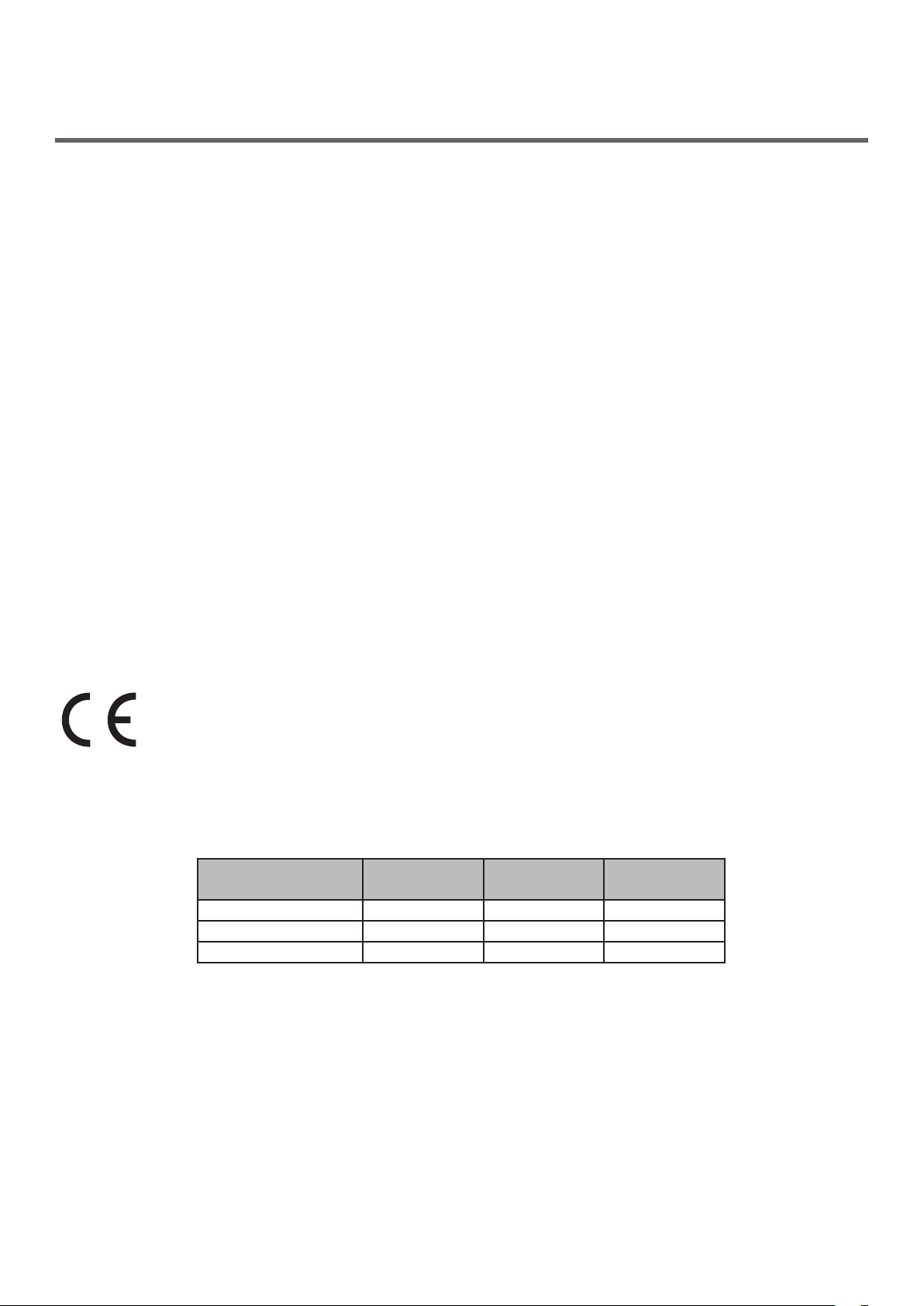
●● Sobre a garantia do produto
Todos os esforços foram feitos para garantir que as informações neste documento sejam completas,
precisas e atualizadas. O fabricante não assume qualquer responsabilidade pelos resultados de
erros além de seu controle. O fabricante também não garante que as mudanças no software e
equipamento feitas por outros fabricantes e mencionadas neste guia afetarão a aplicabilidade das
informações contidas. A menção de produtos de software fabricados por outras empresas não constitui
necessariamente um endosso pelo fabricante.
Enquanto todos os esforços razoáveis foram feitos para que este documento seja o mais preciso e útil
possível, não oferecemos garantias de qualquer tipo, expressas ou implícitas, quanto à precisão ou
integridade das informações aqui contidas.
Todos os direitos reservados pela Oki Electric Industry Co., Ltd. Você não pode copiar, transferir,
traduzir, etc. o conteúdo aqui contido sem autorização. Você pode obter permissão por escrito da Oki
Electric Industry Co., Ltd. antes de fazer um dos mencionados acima.
© 2012 Oki Electric Industry Co., Ltd.
OKI é uma marca registrada da Oki Electric Industry Co., Ltd.
Energy Star é uma marca comercial da Environmental Protection Agency (Agência de Proteção
Ambiental) dos Estados Unidos.
Microsoft, Windows, Windows Server e Windows Vista são marcas registradas da Microsoft Corporation.
Apple, Macintosh, Rosetta, Mac e Mac OS são marcas registradas da Apple Inc.
Outros nomes de produtos e nomes de marcas são marcas registradas ou comerciais de seus
proprietários.
Este produto cumpre com os requisitos das Diretivas do Conselho 2014/30/EU (EMC),
2014/35/EU (LVD), 2014/53/EU (RED), 2009/125/EC (ErP) e 2011/65/EU (RoHS), e
suas respectivas alterações, quando aplicáveis, com vista ao cumprimento da legislação
dos Estados membros em relação à compatibilidade eletromagnética, baixa tensão e
equipamento terminal de rádio e telecomunicações, produtos relacionados à energia e
restrição para o uso de certas substâncias perigosas em equipamento elétrico e eletrônico.
Os seguintes cabos foram usados para avaliar este produto quanto à conformidade com a diretiva
2014/30/EU da EMC, e congurações diferentes destas podem afetar tal conformidade.
tipo de cabo
Energia 1,8
USB 5,0
LAN 15,0
comprimento
(metros)
núcleo proteção
✘ ✘
✘ ✔
✘ ✘
- 2 -
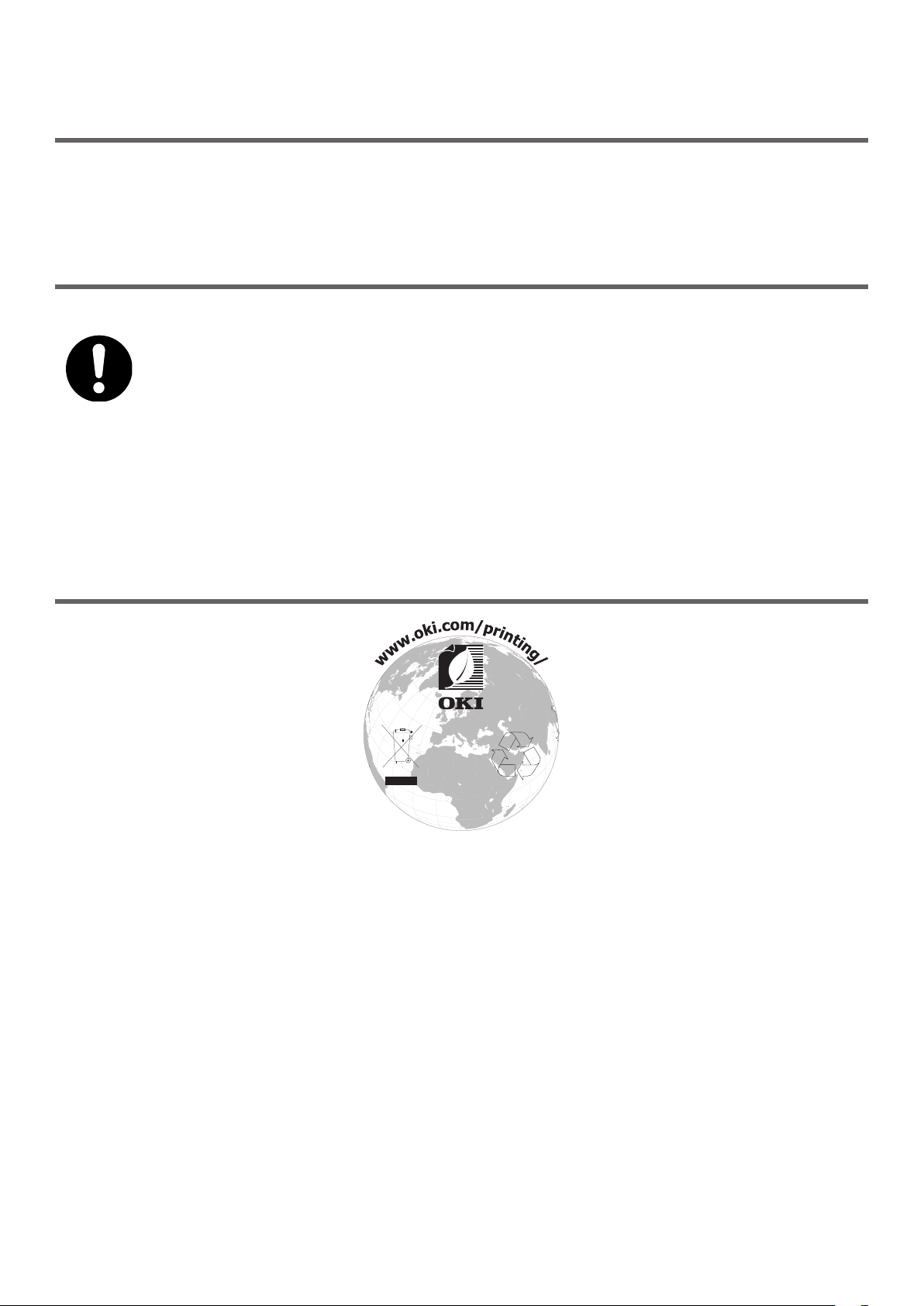
●● ENERGY STAR
Os países-alvo do programa ENERGY STAR são os Estados Unidos, Canadá e Japão.
Não é aplicável a outros países.
Este produto está em conformidade com o ENERGY STAR v2.0 apenas.
●● Cuidados de primeiros socorros
Tome cuidado com pó do toner:
Se engolido, providencie pequenas quantidades de água fria e busque atenção
médica. NÃO tente induzir o vômito.
Se inalado, mova a pessoa para uma área aberta para obter ar fresco. Busque
atenção médica.
Se entrar nos olhos, lave com bastante água durante pelo menos 15 minutos
mantendo as pálpebras abertas. Busque atenção médica.
Derramamentos devem ser tratados com água fria e sabão para reduzir o risco de
manchas na pele ou roupas.
●● Informações ambientais
- 3 -
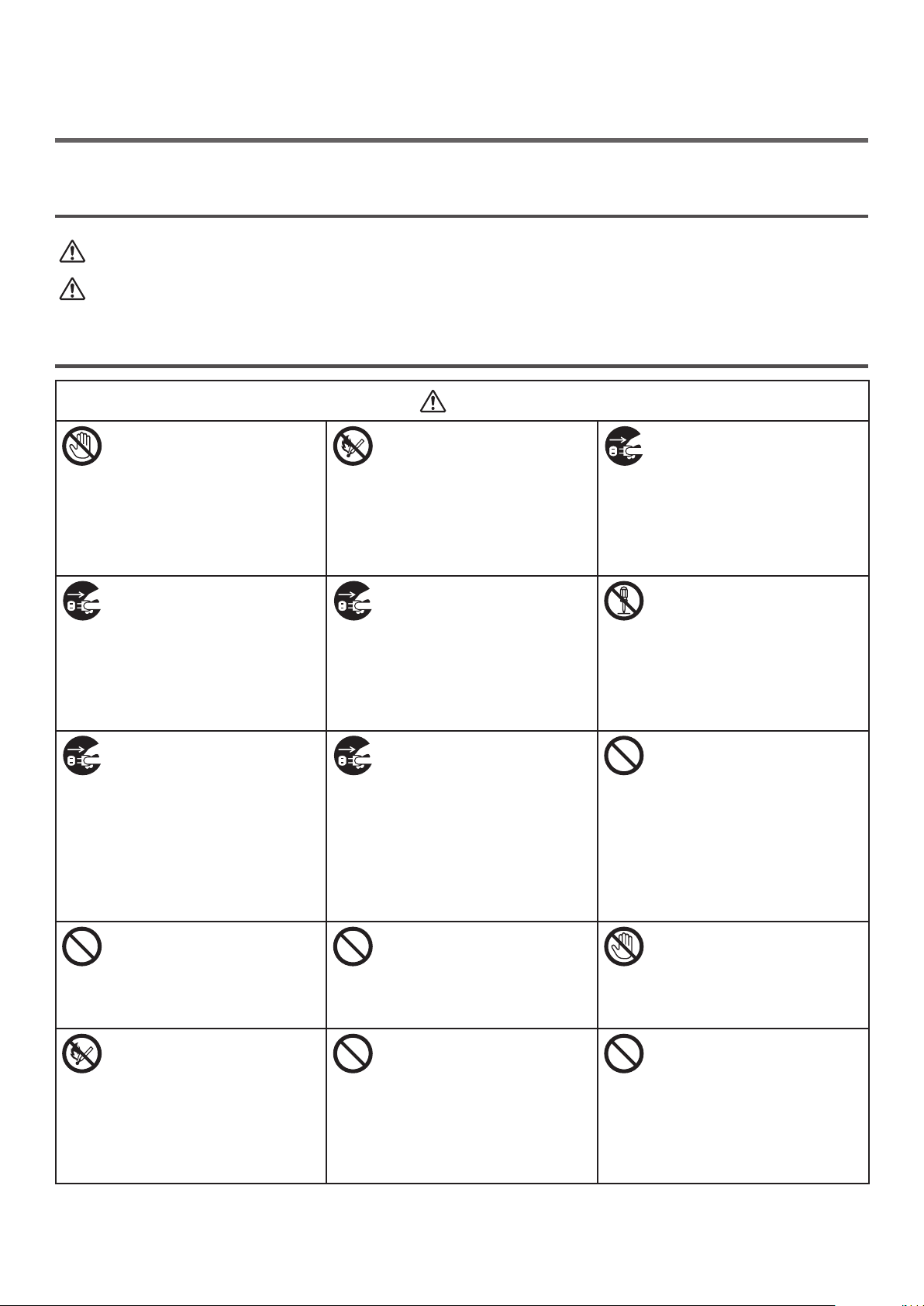
●● Para sua segurança
AVISO
CUIDADO
AVISO
Leia o Manual do Usuário para sua segurança antes de usar o produto.
Cuidados relacionados à segurança
Um aviso fornece informações adicionais que, se ignoradas, podem resultar em risco de
ferimentos pessoais.
Um cuidado fornece informações adicionais que, se ignoradas, podem resultar em mau
funcionamento do equipamento ou danos.
Cuidados gerais
Não toque no interruptor
de segurança dentro da
impressora.
Fazer isso pode causar
choque elétrico quando
ocorrer alta voltagem. Além
disso, a engrenagem pode
rodar, o que pode resultar em
ferimentos pessoais.
Remova o cabo de
alimentação e contate o
centro de atendimento ao
cliente quando líquido, tal
como água, entrar nas partes
internas da impressora.
Não fazer isso pode causar
incêndio.
Remova o cabo de
alimentação e contate um
centro de atendimento ao
cliente se a impressora cair
ou a tampa car danicada.
Não fazer isso pode causar
choque elétrico e/ou incêndio
levando a ferimentos.
Não insira materiais no
orifício da ventoinha.
Isto pode causar choque
elétrico e/ou incêndio
levando a danos físicos.
Não jogue os cartuchos de
toner e cartuchos de cilindro
de imagem no fogo. Fazer
isso pode causar explosão de
pó levando a queimaduras.
Não use spray altamente
inamável próximo à
impressora. Fazer isso pode
causar incêndio já que partes
da impressora estão quentes.
Desconecte o cabo de
alimentação e remova
materiais estranhos, tais
como clipes de papel, se
caírem dentro da impressora.
Não fazer isso pode causar
choque elétrico e/ou incêndio
levando a ferimentos.
Desligue o o da tomada
periodicamente para limpar
as lâminas do plugue e
a seção da base entre as
lâminas.
Se o plugue de energia
permanecer inserido por um
longo período, a seção da
base cará empoeirada e o
plugue pode entrar em curto,
o que pode causar incêndio.
Não coloque um copo com
líquidos, como água, sobre a
impressora.
Isto pode causar choque
elétrico e/ou incêndio
levando a danos físicos.
Não use um cabo de
energia, um cabo ou o terra
diferente daqueles indicados
no Manual do Usuário.
Fazer isso pode causar
incêndio.
Desconecte o cabo de
alimentação e entre em
contato com um centro de
atendimento ao cliente se a
tampa car muito quente,
estiver com fumaça, odor ou
fazendo ruídos estranhos.
Não fazer isso pode causar
incêndio.
Não opere e/ou desmonte
a impressora, a não ser o
que foi instruído pelo Manual
do Usuário. Fazer isso pode
causar choque elétrico e/
ou incêndio levando a
ferimentos.
Não limpe toner derramado
com um aspirador de pó.
O toner pode se incendiar
devido a faíscas a partir do
contato elétrico.
Toner derramado no chão
deve ser limpo com um pano
molhado.
Não toque no fusor e outras
peças quando abrir a tampa
da impressora.
Isto pode causar
queimaduras.
A operação de usar
UPS (fonte de energia
ininterrupta) ou inversores
não é garantida. Não use
um sistema de energia
ininterrupta (UPS) ou
inversor.
Fazer isso pode causar
incêndio.
- 4 -
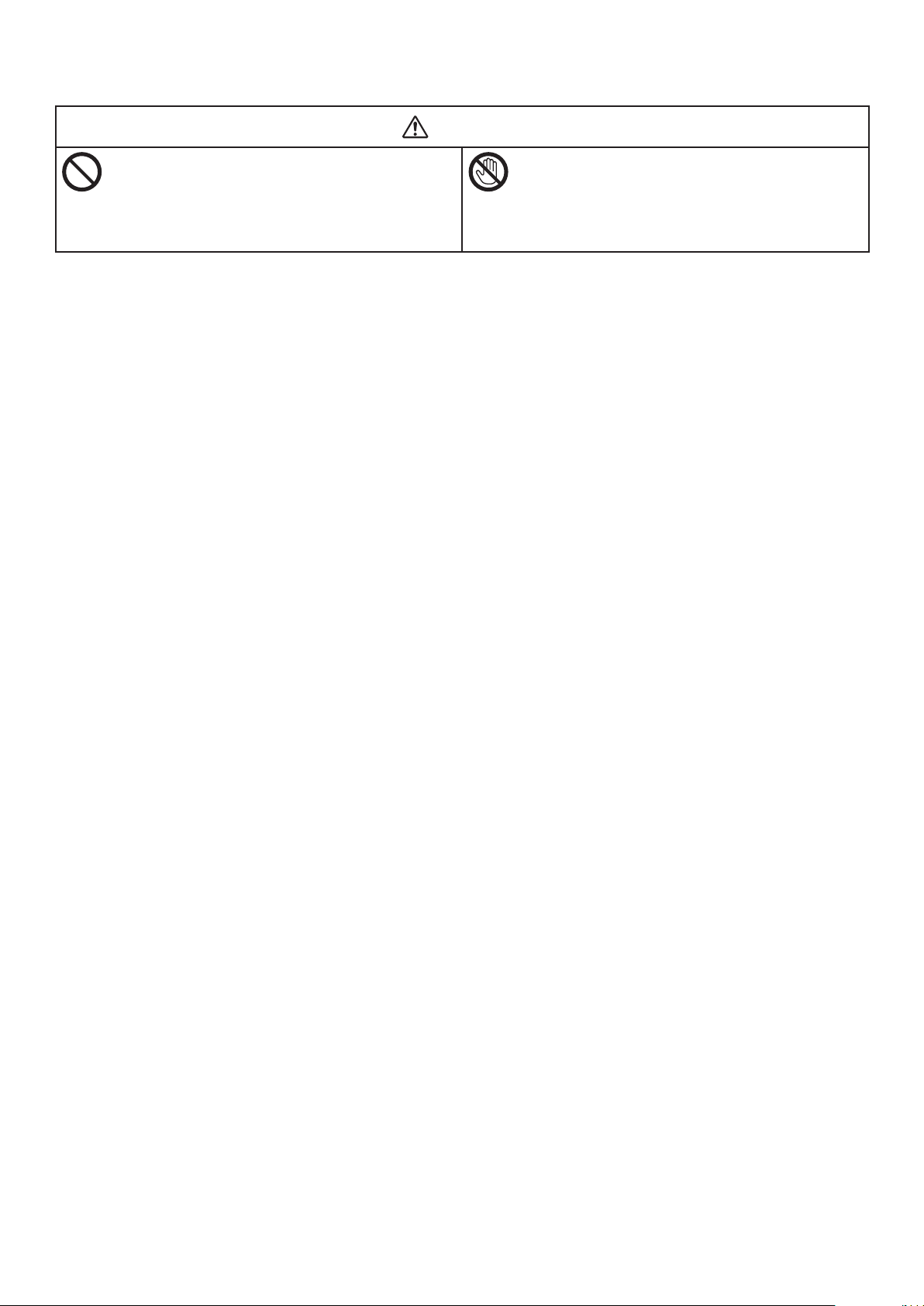
CUIDAD
O
Não venha perto da área de saída de papel
quando a energia estiver ligada e durante a
impressão.
Fazer isso pode resultar em ferimento pessoal.
Não toque em um visor de cristal líquido
danicado.
Se líquido (cristal líquido) vazado do vidro de
cristal líquido entrar nos olhos ou boca, lave com
grande quantidade de água. Siga as instruções
de um médico, se necessário.
- 5 -
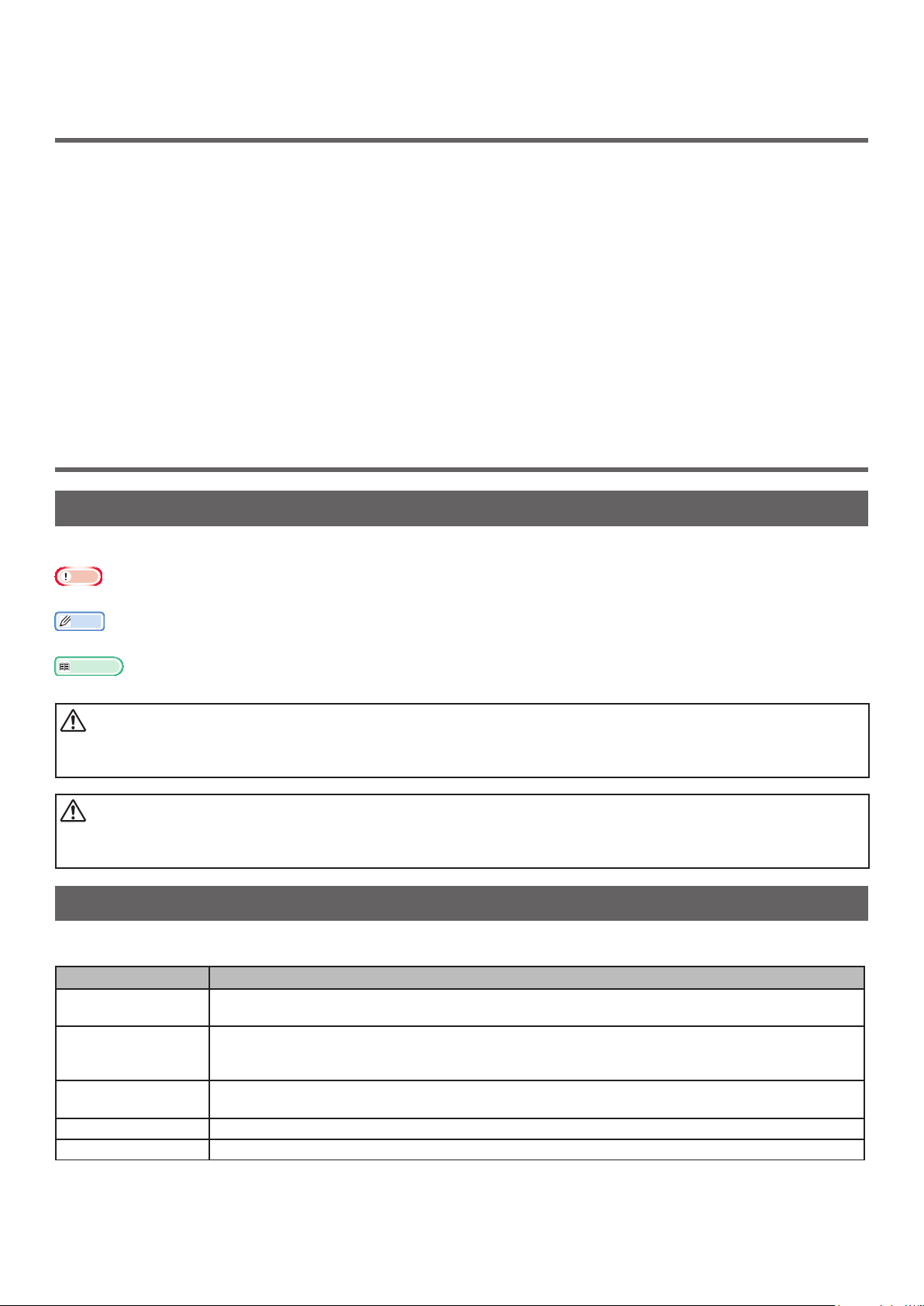
●● Composição manual
AVISO
Os seguintes manuais estão incluídos com este produto.
● Guia rápido
Este fornece descrições breves sobre como instalar esta impressora.
● Manual do Usuário (Conguração) ---- Este documento
Operações básicas estão descritas para ajudar no entendimento desta impressora. As descrições de
conguração iniciais, incluindo a colocação desta impressora e as conguração inicial de rede, estão
observadas juntamente com os procedimentos para resolução de problemas e manutenção.
● Manual do Usuário (Avançado)
O manual avançado descreve as operações avançadas de cada função. Também estão incluídas
informações aplicadas ao utilitário e à rede.
●● Sobre este manual
Termos neste documento
Os seguintes termos são usados neste manual.
Nota
● Indica informações importantes sobre as operações. Certique-se de ler as seções com esta marcação.
Memo
● Indica informações importantes sobre as operações. Você dever ler as seções com esta marcação.
Referência
● Indica onde olhar quando quiser saber informações relacionadas ou mais detalhadas.
● Um aviso fornece informações adicionais que, se ignoradas, podem resultar em risco de ferimentos
pessoais.
CUIDADO
● Um cuidado fornece informações adicionais que, se ignoradas, podem resultar em mau
funcionamento do equipamento ou danos.
Símbolos neste documento
Os seguintes símbolos são usados neste manual.
Símbolos Descrição
[ ] ● Indica nomes de menu na tela de exibição.
● Indica nomes de menu, janela e diálogo no computador.
“ ” ● Indica mensagens e entrada de texto na tela de exibição.
● Indica nomes de arquivo no computador.
● Indica títulos de referência.
botão/tecla < > Indica um botão de hardware no painel do operador ou uma tecla no teclado do
computador.
> Indica como chegar ao item que deseja no menu desta impressora ou computador.
Sua Im pressora
Indica uma impressora que deseja usar ou selecionar.
- 6 -
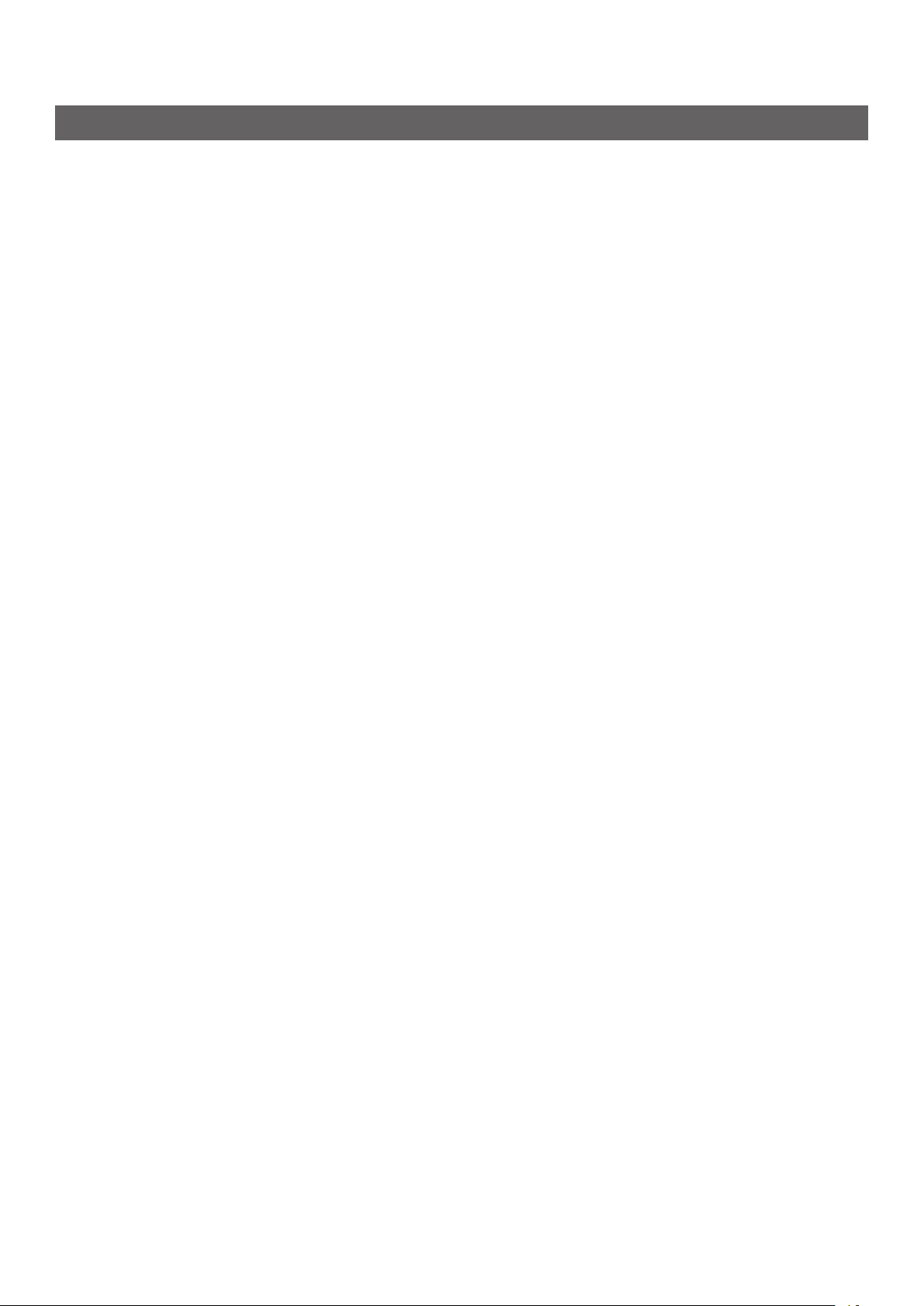
Notação usada neste manual
As seguintes notações podem ser usadas neste manual.
● C831n/C831dn→ C831
● C841n/C841dn→ C841
● Emulação PostScript3 → PSE, Emulação POSTSCRIPT3, EMULAÇÃO POSTSCRIPT3
● Sistema operacional Microsoft
● Sistema operacional Microsoft
● Sistema operacional Microsoft
● Sistema operacional Microsoft® Windows Server® 2008, Edição de 64 bits → Windows Server 2008 (versão de
64 bits) *
● Sistema operacional Microsoft® Windows® XP, Edição x64 → Windows XP (versão x64) *
● Sistema operacional Microsoft® Windows Server® 2003, Edição x64 → Windows Server 2003 (versão x64) *
● Sistema operacional Microsoft
● Sistema operacional Microsoft
● Sistema operacional Microsoft® Windows Server® 2008 → Windows Server 2008 *
● Sistema operacional Microsoft
● Sistema operacional Microsoft® Windows Server® 2003 → Windows Server 2003 *
● Sistema operacional Microsoft
● Nome genérico para Windows 7, Windows Vista, Windows Server 2008, Windows XP, Windows Server 2003 e
Windows 2000→ Windows
®
Windows® 7, Edição de 64 bits, → Windows 7 (versão de 64 bits) *
®
Windows Vista®, Edição de 64 bits, → Windows Vista (versão de 64 bits) *
®
Windows Server® 2008 R2, Edição de 64 bits → Windows Server 2008 *
®
Windows® 7 → Windows 7 *
®
Windows Vista® → Windows Vista *
®
Windows® XP → Windows XP *
®
Windows® 2000 → Windows 2000
* Se não houver descrição especial, a versão de 64 bits em Windows 7, Windows Vista, Windows Server 2008,
Windows XP e Windows Server 2003. (versão de 64 bits e Windows Server 2008 R2 estão incluídos no
Windows Server 2008.)
Se não houver descrição especial, Windows 7 é usado como Windows, Mac OS X 10.6 é usado como Mac OS X e
C831dn é usado como a impressora para exemplos neste documento.
Dependendo de seu sistema operacional ou modelo, a descrição neste documento pode ser diferente.
- 7 -
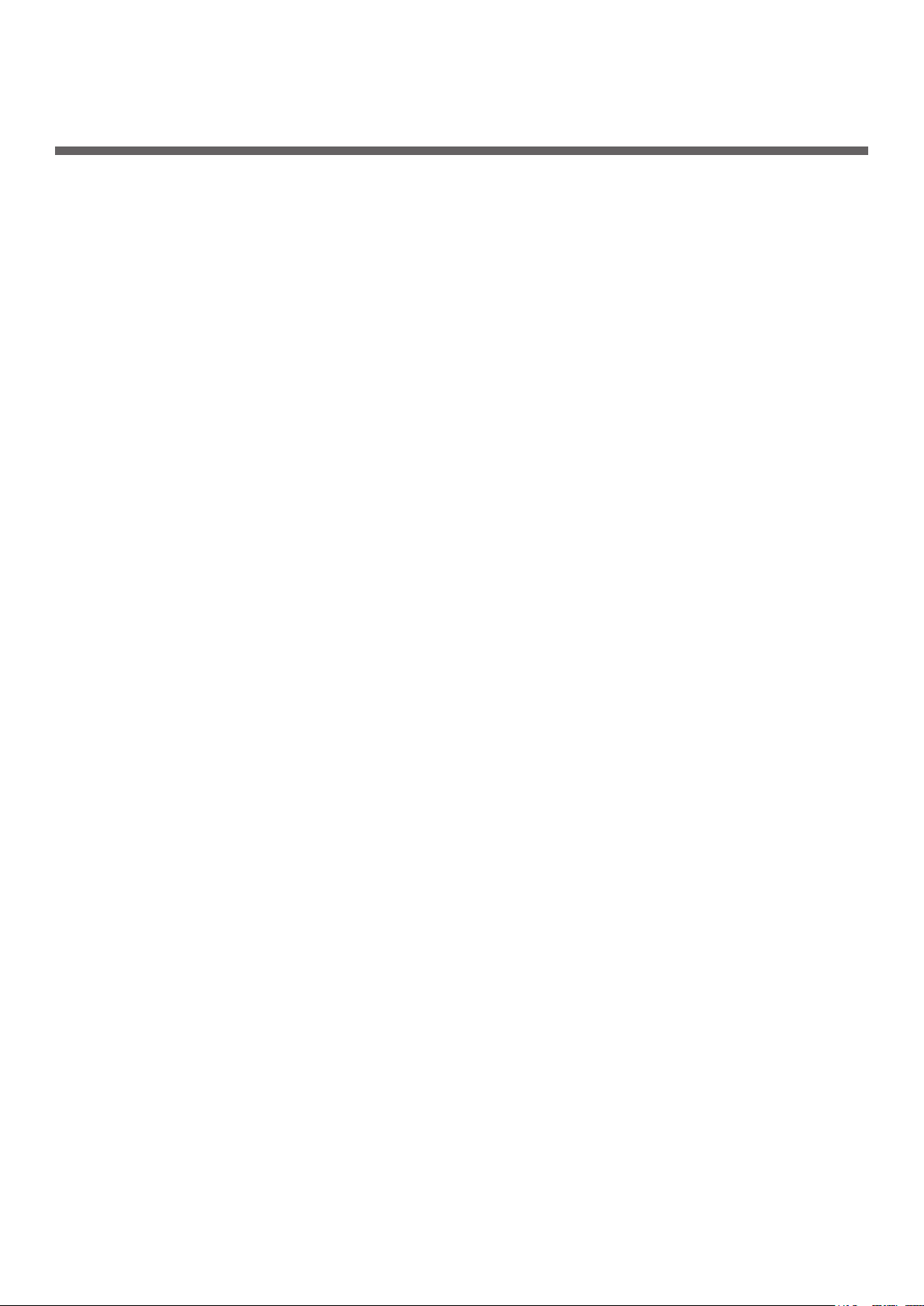
Conteúdo
Sobre a garantia do produto .....................................................................2
ENERGY STAR ......................................................................................... 3
Cuidados de primeiros socorros .................................................................3
Informações ambientais ...........................................................................3
Para sua segurança .................................................................................4
Composição manual ................................................................................6
Sobre este manual ..................................................................................6
1. Conguração ...................................................................... 11
Vericação de produtos .......................................................................... 12
Vericação de conteúdo da embalagem ...................................................................... 12
Painel do operador ................................................................................13
Como usar o teclado de dez teclas ............................................................................ 13
Como usar a tecla de função .................................................................................... 14
Nomes de componentes ........................................................................................... 15
Opções disponíveis .................................................................................................. 16
Vericação do Ambiente de Colocação ...................................................... 17
Ambiente de Colocação ............................................................................................ 17
Espaço de colocação ................................................................................................ 17
Preparação de sua Impressora ................................................................18
Remoção dos itens da embalagem ............................................................................ 18
Instalação de produtos consumíveis .......................................................................... 18
Instalação de acessórios .......................................................................................... 20
Colocação de papel ................................................................................................. 20
Ligando e desligando a alimentação .......................................................................... 22
Instalação de opções ............................................................................................... 24
Teste de impressão a partir da impressora .................................................................. 31
Conexão a um computador .....................................................................32
Conexão de rede .................................................................................................... 33
Conexão USB ......................................................................................................... 54
Quando adicionar opções ......................................................................................... 58
- 8 -
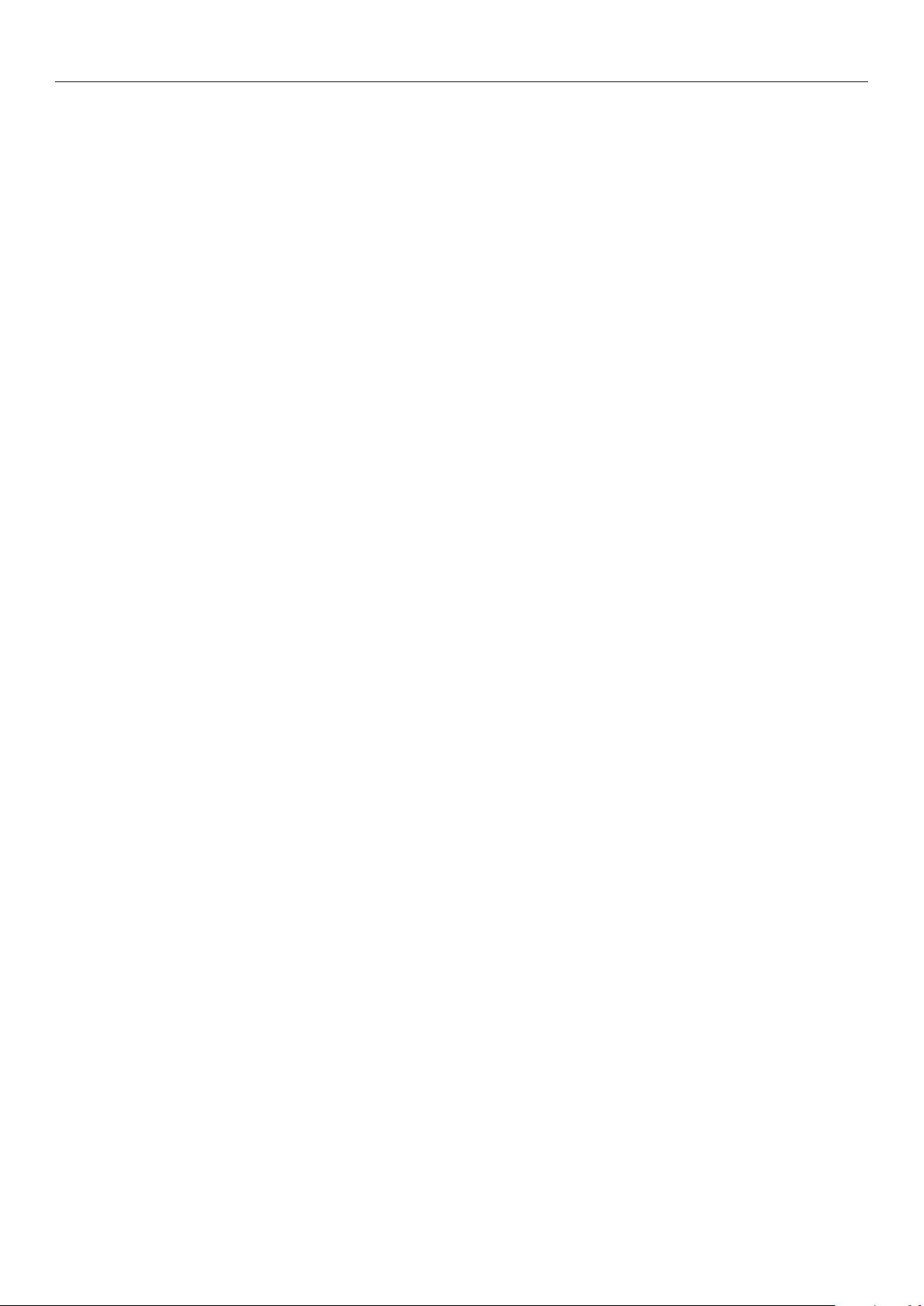
Conteúdo
2. Operação básica de impressão ........................................... 61
Papel aceito .........................................................................................61
Como imprimir a partir da bandeja .......................................................... 66
Como imprimir a partir da bandeja multiuso .............................................67
Impressão em tamanhos personalizados ..................................................71
Saída do papel ......................................................................................76
Funções de impressão convenientes ........................................................77
Cancelamento da impressão ................................................................... 78
Denição de tempo que decorre antes de entrar no modo de economia de
energia ................................................................................................ 79
Denição de tempo que decorre antes de entrar no modo adormecido .........80
Restrições quando se encontra no modo adormecido ................................................... 81
Congurações para desligar a energia automaticamente (desligamento
automático) .........................................................................................83
Tempo de desligamento automático ........................................................................... 83
Denição de tempo que decorre antes de entrar no modo de desligamento automático .... 84
Denição da campainha .........................................................................85
3. Resolução de problemas .................................................... 86
Quando aparece uma mensagem de erro na tela de exibição
(quando o indicador de ATENÇÃO acender/piscar) ..................................... 86
Quando ocorre obstruções de papel/quando uma mensagem de erro não
desaparece mesmo depois do papel obstruído ser removido ........................87
Quando a mensagem para substituição de consumíveis ou unidade de
manutenção aparecer ............................................................................ 97
Quando a mensagem para substituição de papel ou erro de tamanho do
papel aparecer .................................................................................... 101
Outras mensagens de erro ................................................................... 103
Quando você não consegue imprimir a partir da bandeja multiuso ............. 107
Outros problemas ............................................................................... 108
Incapaz de imprimir a partir de um computador .........................................................108
Incapaz de instalar com êxito um driver de impressora ...............................................110
Restrições especícas ao sistema operacional ...........................................................111
Problemas de qualidade de imagem .........................................................................112
Problemas de alimentação ......................................................................................116
Problemas na máquina ...........................................................................................117
- 9 -
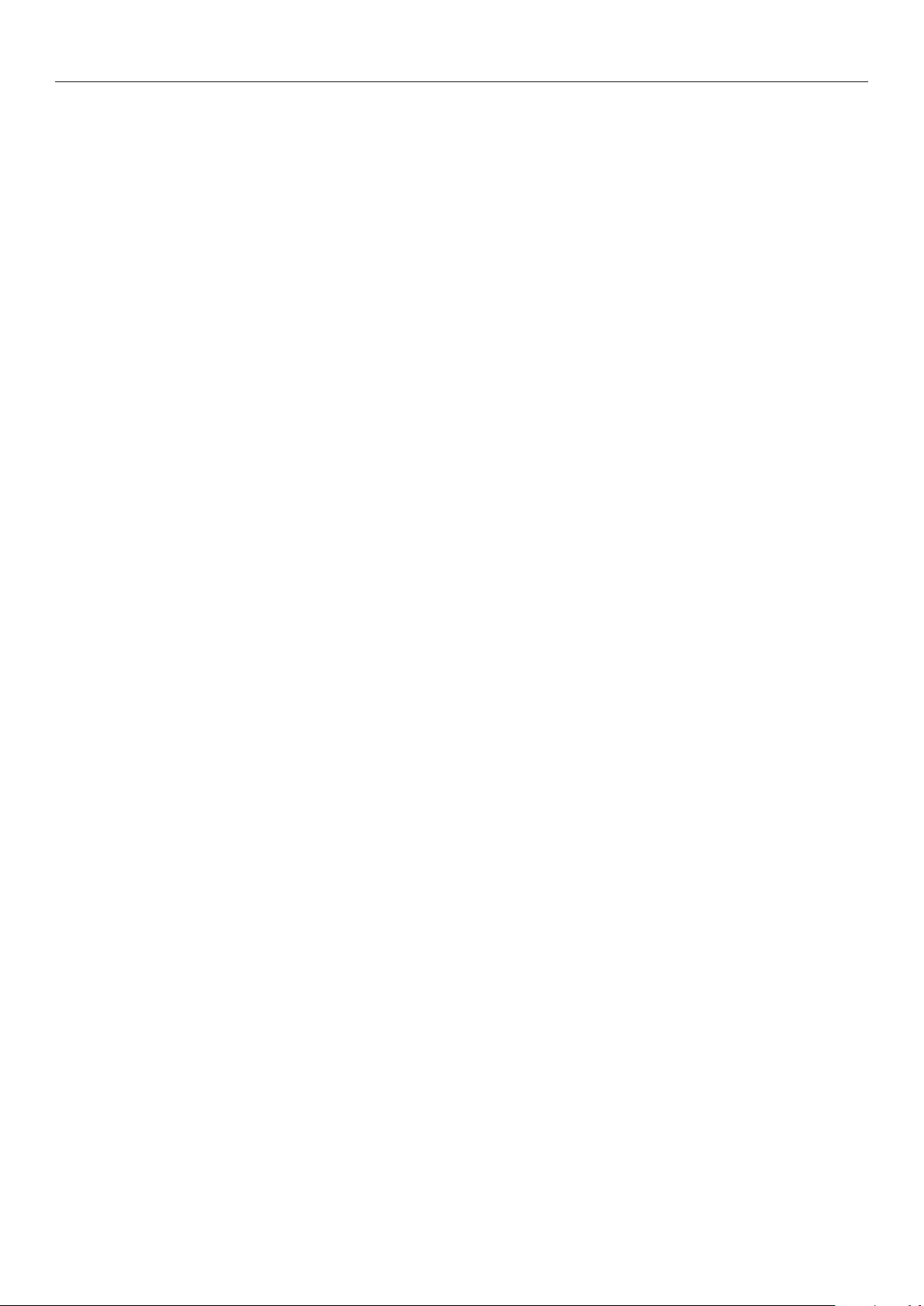
Conteúdo
4. Manutenção ..................................................................... 120
Substituição de consumíveis e unidades de manutenção ........................... 120
Substituição de cartuchos de toner ...........................................................................121
Substituição do cilindro de imagem ..........................................................................126
Substituição da esteira ...........................................................................................129
Substituição da unidade fusora ................................................................................131
Limpeza ............................................................................................. 134
Limpeza da superfície da impressora ........................................................................134
Limpeza dos rolos de alimentação de papel ...............................................................134
Limpeza dos cabeçotes de LED ................................................................................137
Mudança de lugar ou transporte de sua impressora ................................. 138
5. Anexo .............................................................................. 141
Lista de menus do painel do operador .................................................... 141
Vericação do status da impressora com a tela de exibição ..........................................141
Lista de menus do painel do operador .......................................................................142
Passos básicos no Windows .................................................................. 148
Especicações .................................................................................... 149
Índice .................................................................................... 153
Contact Us ............................................................................. 154
- 10 -
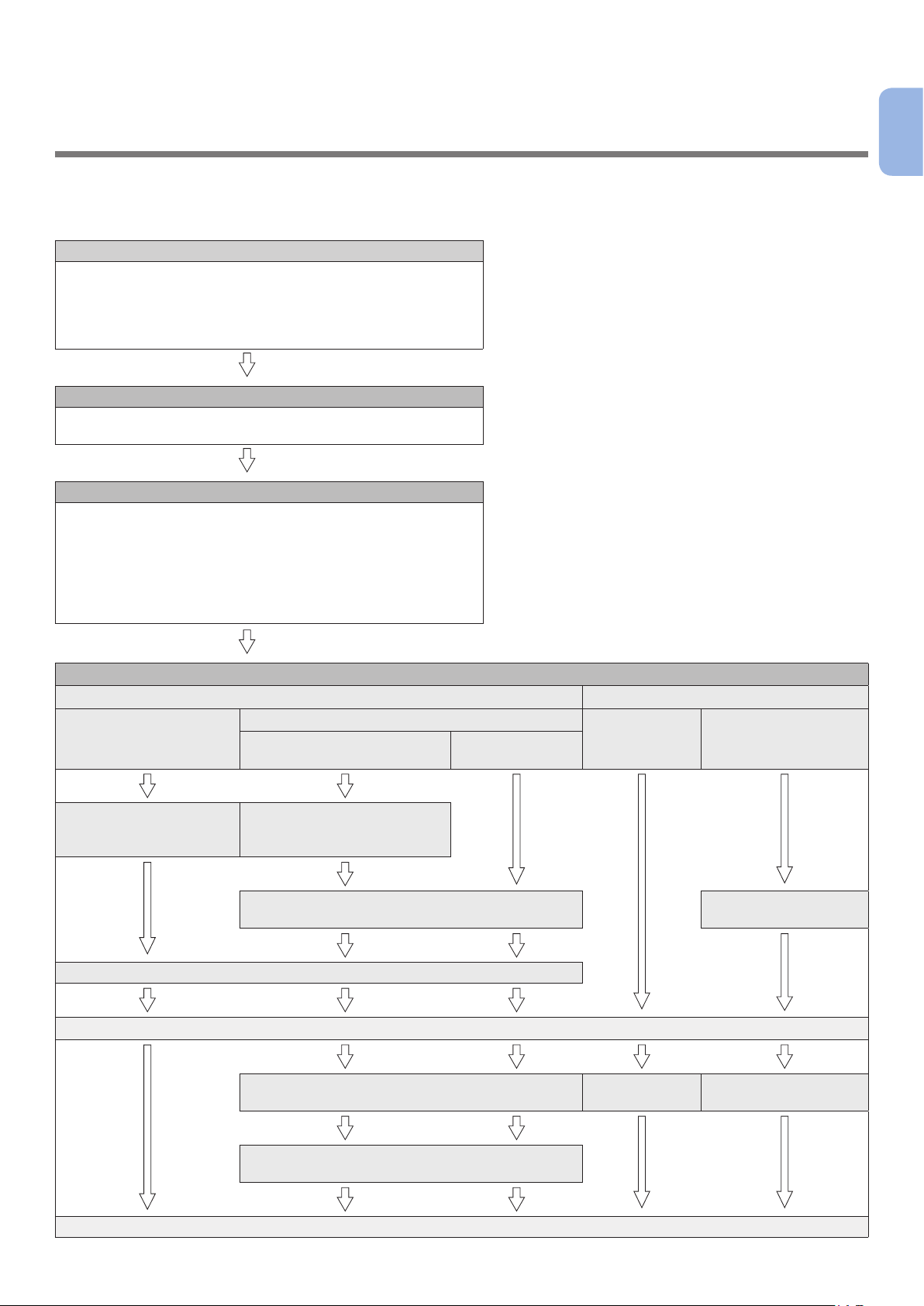
1.Conguração
1
Neste capítulo é explicado como congurar.
Fluxodeconguração
1. Vericação de produtos
● Vericação de conteúdo da embalagem
● Vericação de nomes do painel do operador e como
funcionam
● Vericação dos nomes das peças do produto
● Vericação de opções
2. Vericação do Ambiente de Colocação
● Vericação do ambiente de colocação
● Vericação do local de colocação
3. Preparação de uma Impressora
● Remoção dos itens da embalagem
● Remoção dos materiais de amortecimento
● Instalação de produtos consumíveis
● Colocação de papel
● Ligando e desligando a alimentação
● Instalação de opções
● Teste de impressão a partir da impressora
1. Conguração
4. Conexão a um computador
Conexão através da rede Conexão através de USB
Para Windows Para Macintosh Para Windows Para Macintosh
Especicação de um
endereço IP no painel do
operador
Conexão através de
EtherTalk
Habilitação de EtherTalk no
painel do operador
Desabilitação do modo adormecido no painel
do operador
Conexão de um cabo
Instalação de um driver de impressora em um computador
Adição de impressoras em um computador Conexão de um
Conexão através
de Bonjour
cabo
Conexão de um cabo
Adição de impressoras
em um computador
Habilitação do modo adormecido no painel do
operador
Teste de impressão a partir de um computador
- 11 -
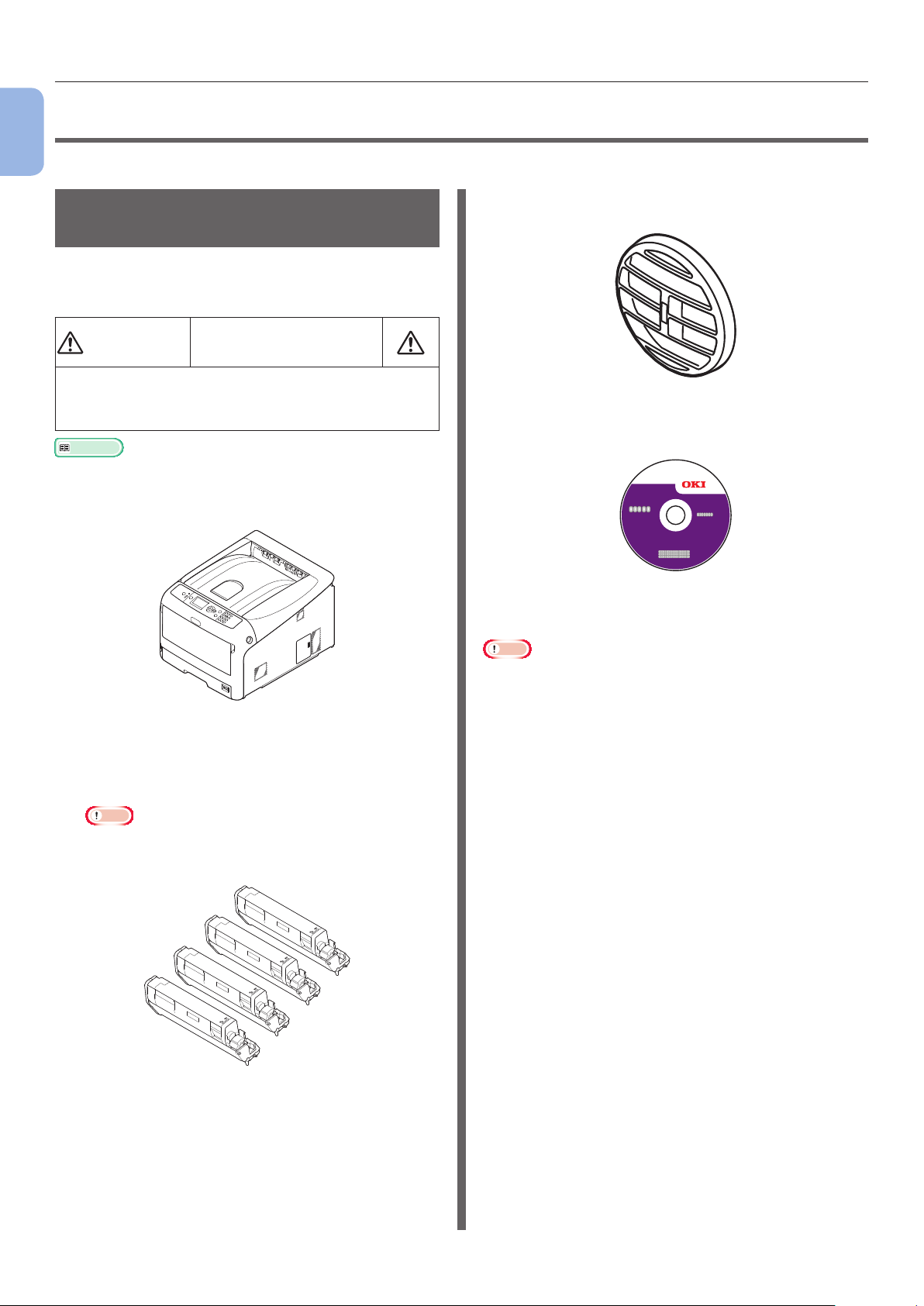
Vericação de produtos
1
●● Vericaçãodeprodutos
Esta seção dá uma visão geral da impressora.
1. Conguração
Vericaçãodeconteúdoda
embalagem
Verique se você tem tudo que é mostrado
abaixo.
CUIDADO
● Pelo menos duas pessoas são necessárias para
levantar a impressora com segurança porque ela
pesa 37 kg ou 40 kg.
Referência
● Para detalhes sobre como abrir a embalagem, consulte
“Remoção dos itens da embalagem” Pág. 18.
● Impressora
Pode causar
ferimentos!
● Veneziana para emissão
● Guia de início rápido
● DVD-ROM do software
● Para cilindros de imagem (preto, amarelo,
magenta e ciano)
● Para cartuchos de toner iniciais (preto,
amarelo, magenta e ciano)
Nota
● Os cartuchos de toner iniciais são instalados nos
cilindros de imagem, os quais estão instalados na
impressora antes do transporte.
● Cabo CA
Nota
● Cabo Ethernet e cabo USB não são fornecidos com sua
impressora. Procure-os separadamente.
● Materiais de embalagem e amortecimento são necessários
se for transportar a impressora. Não jogue-os fora.
- 12 -
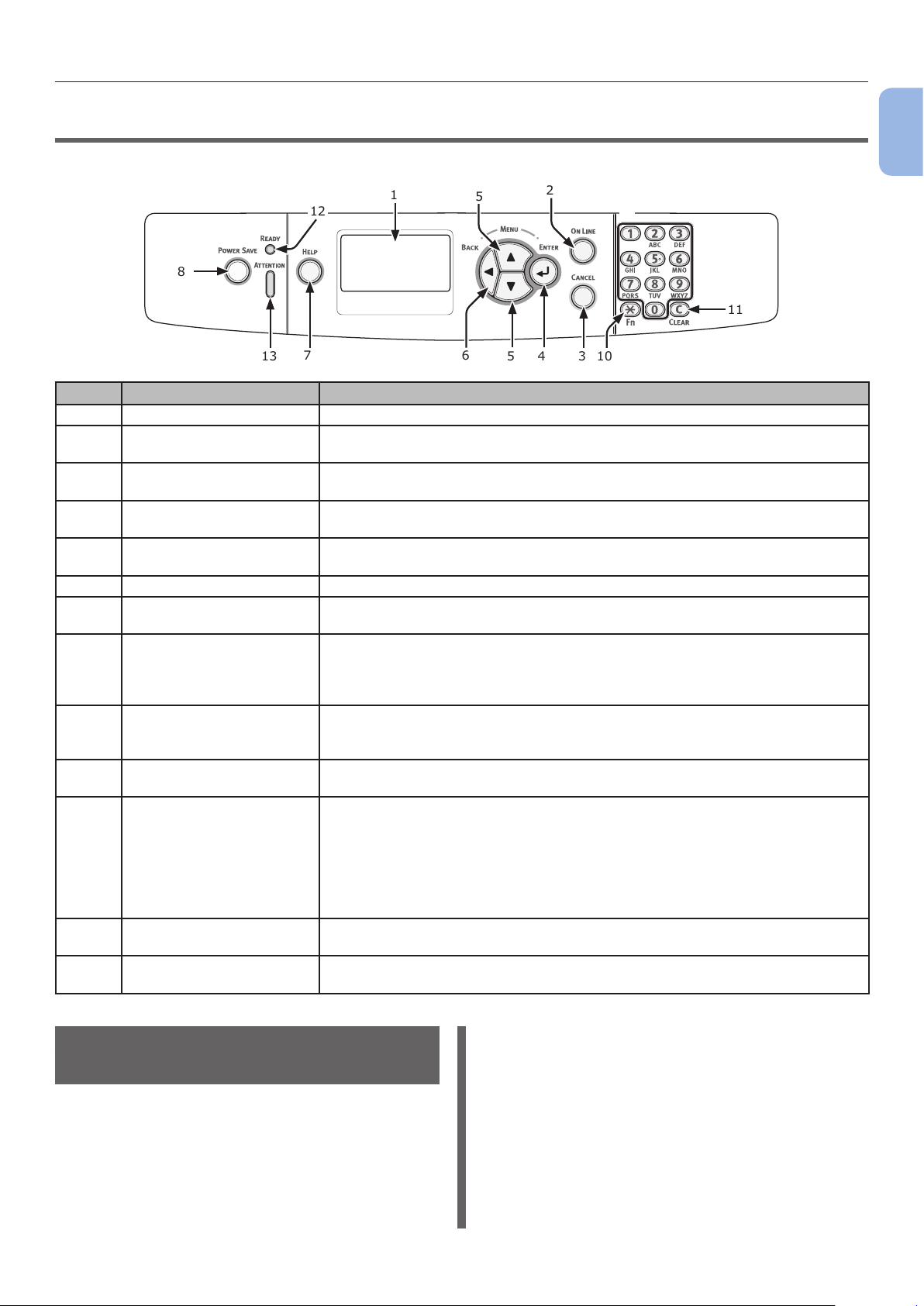
Painel do operador
●● Painel do operador
Esta seção explica os nomes e as funções de componentes no painel do operador e como inserir texto.
1
12
8
7
13
5
6
Nº Nome Função
1 Tela de exibição Exibe as instruções de operação e o status da impressora.
2 Botão <ON LINE
(ONLINE)>
3 Botão <CANCEL
(CANCELAR)>
4 Botão <ENTER> ● Exibe a tela de menu.
5 Botão <SCROLL
(ROLAGEM)>
6 Botão <BACK (VOLTAR)> Retorna para a tela anterior.
7 Botão <HELP (AJUDA)> Exibe a tela de ajuda. Para fechar, pressione o botão <HELP (AJUDA)>,
8 Botão <POWER
SAVE (ECONOMIA DE
ENERGIA)>
9 Teclado de dez teclas ● Insere números.
10 Tecla <Fn (Função)> Exibe a tela de menu de conguração do equipamento com uma função de
11 Tecla <CLEAR (LIMPAR)> Executa as seguintes ações de acordo com os itens inseridos quando
12 Indicador <READY
(PRONTO)>
13 Indicador <ATTENTION
(ATENÇÃO)>
Troca entre os modos online e ofine.
Cancela imediatamente a impressão atual.
● Conrma o item em destaque.
Seleciona o menu e rola a tela.
botão <BACK (VOLTAR)> ou botão <CANCEL (CANCELAR)>.
● Entra ou sai do modo de economia de energia.
● Sai do modo adormecido.
Acende em verde no modo de economia de energia e pisca em verde no
modo adormecido.
● Insere caracteres e símbolos alfabéticos.
Uma senha pode ser inserida somente com um teclado de dez teclas.
atalho.
pressionados.
● Minimiza um valor de ajuste.
● Insere zero para um valor de ajuste.
● Exclui um caractere.
● Cancela um item selecionado.
Retorna às congurações anteriores. Não disponível quando inserir um endereço IP.
Acende em verde no modo online e desliga no modo ofine.
Acende ou pisca na cor alaranjada quando ocorre um erro no dispositivo.
2
9
11
4
5
10
3
1
1. Conguração
Como usar o teclado de dez teclas
Use para inserir números e caracteres.
Cada vez que uma tecla numérica é pressionada,
números ou caracteres inseridos são mudados
ciclicamente na seguinte ordem:
<1>: 1
<2>: a → b → c → 2 → a
<3>: d → e → f → 3 → d
<4>: g → h → i → 4 → g
<5>: j → k → l → 5 → j
<6>: m → n → o → 6 → m
<7>: p → q → r → s → 7 → p
<8>: t → u → v → 8 → t
<9>: w → x → y → z → 9 → w
<0>: 0
- 13 -
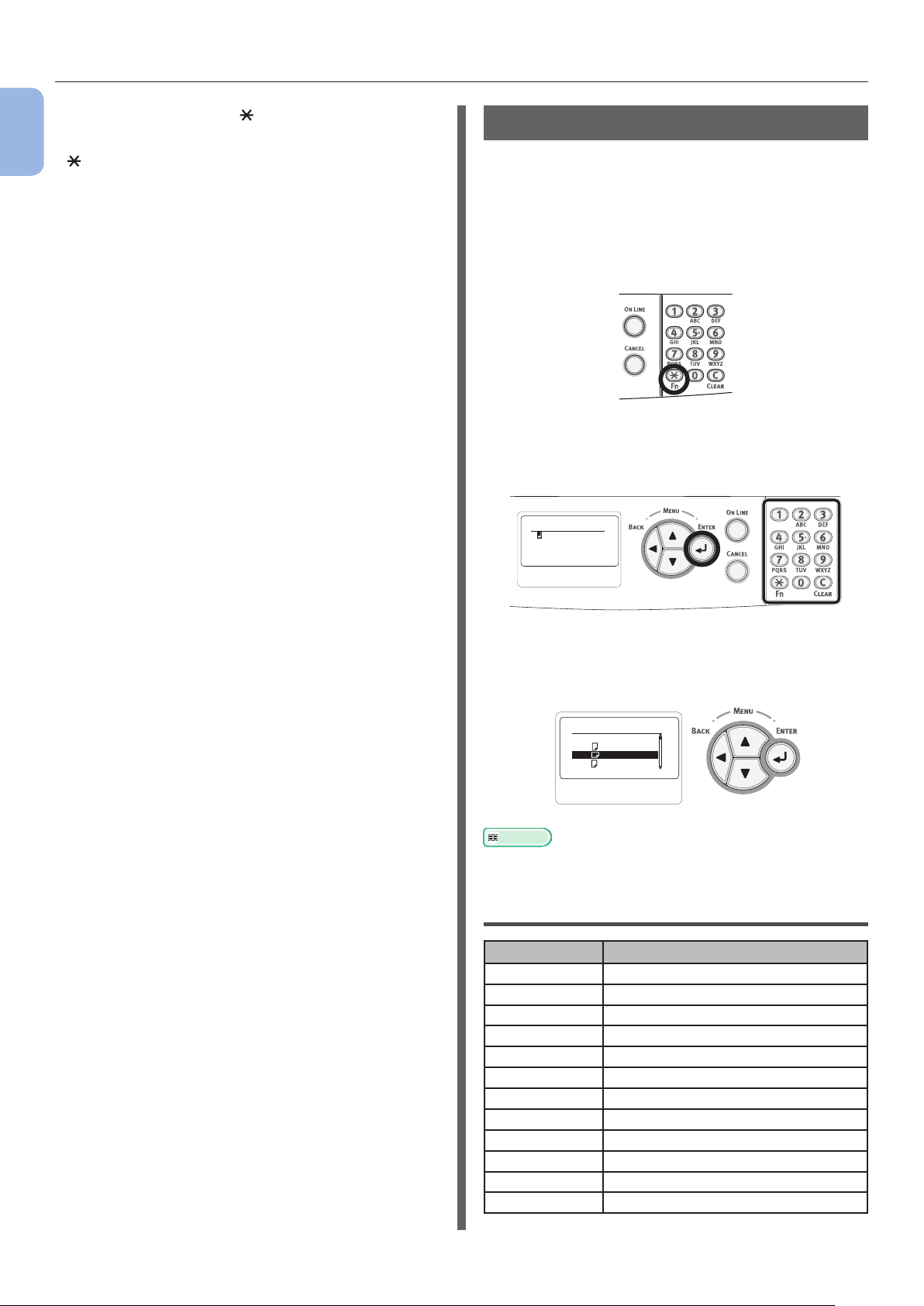
Painel do operador
As funções das teclas < > e <C> são as
seguintes:
1
< >: Tecla de função (disponível somente
1. Conguração
quando a tela de prontidão é exibida.)
<C>: Exclui um caractere quando inserir uma
senha.
Por exemplo, para digitar “abc”,
pressione <2> → botão <ENTER> → <2> →
<2> → botão <ENTER> → <2> → <2> → <2>
→ botão <ENTER>.
Como usar a tecla de função
Pressione as teclas numéricas pressionando
a tecla <Fn (Função)> quando a mensagem
“Pronta para imprimir” aparece na tela
de exibição. É exibido o menu de função
correspondente ao número inserido.
1 Pressione a tecla <Fn (Função)>.
2 Pressione as teclas numéricas (0-9)
para exibir o item de função desejado e
pressione o botão <ENTER>.
䎩䏘䏑䏆䏗䏌䏒䏑䎃䎱䏘䏐䏅䏈䏕
䎨䏑䏗䏈䏕䎃䎔䎐䎖
䏇䏌䏊䏌䏗䎃
䎱䏘䏐䏅䏈䏕
3 A tela de conguração da função
selecionada é exibida. Verique ou mude
as congurações.
䎳䏄䏓䏈䏕䎃䎶䏌䏝䏈䎃䎃䎃䎃䎔䎒䎔䎔
䎤䎖
䎤䎗
䎍
䎃䎤䎗
䎤䎘
Referência
● Para o menu em que o Número de Função não está atribuído,
consulte “Lista de menus do painel do operador” Pág. 141.
Lista de menu de função
No da função Menu de função
1 Trabalho criptografado
2 Trabalho armazenado
10 Tamanho do papel (Bandeja1)
11 Dimensão X (Bandeja1)
12 Dimensão Y (Bandeja1)
13 Tipo de mídia (Bandeja1)
14 Gramatura (Bandeja1)
15 Papel Ofício (Bandeja1)
16 Outro tamanho (Bandeja1)
20 Tamanho do papel (Bandeja2)
21 Dimensão X (Bandeja2)
22 Dimensão Y (Bandeja2)
- 14 -
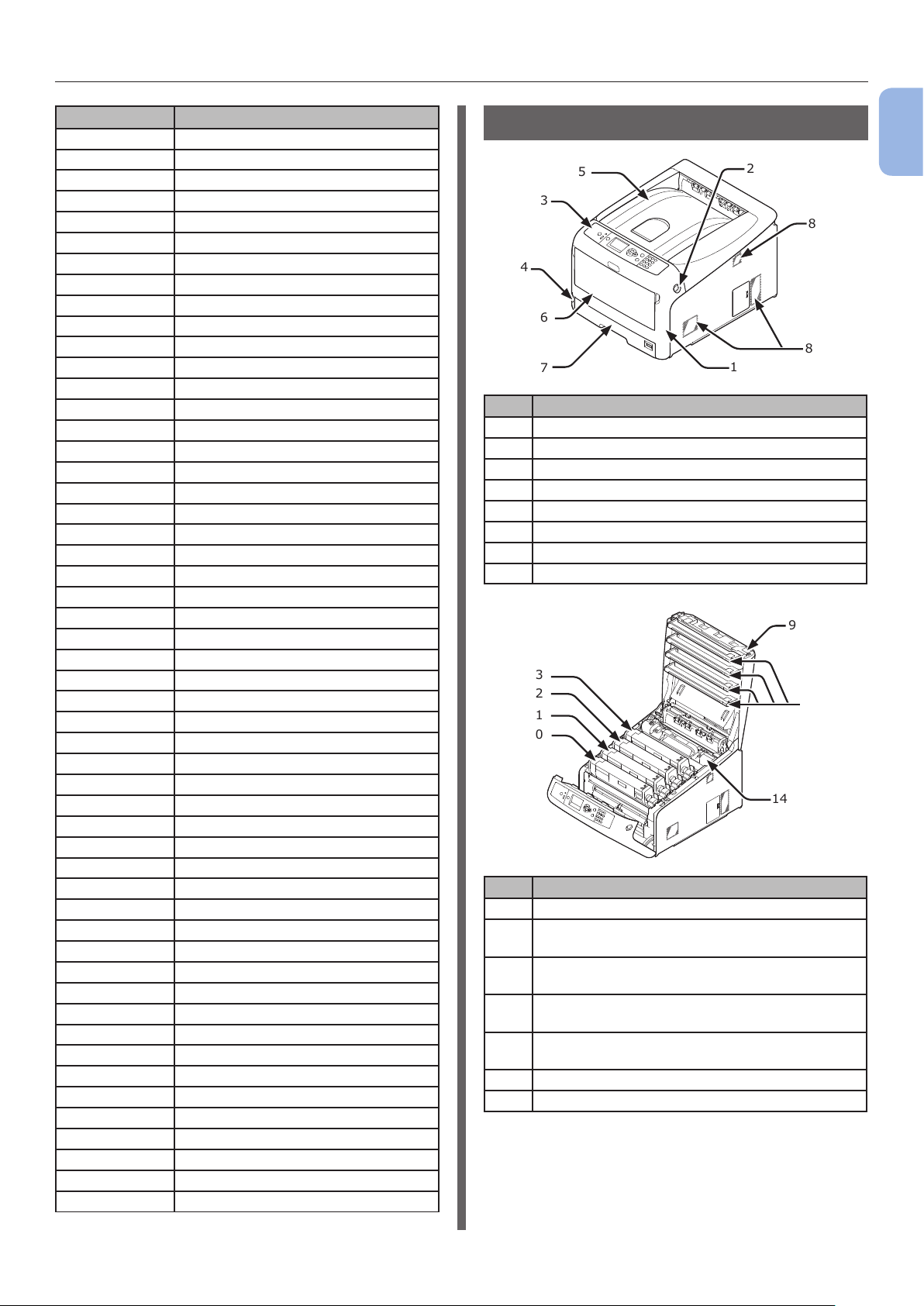
Painel do operador
No da função Menu de função
23 Tipo de mídia (Bandeja2)
24 Gramatura (Bandeja2)
25 Papel Ofício (Bandeja2)
26 Outro tamanho (Bandeja2)
30 Tamanho do papel (Bandeja3)
31 Dimensão X (Bandeja3)
32 Dimensão Y (Bandeja3)
33 Tipo de mídia (Bandeja3)
34 Gramatura (Bandeja3)
35 Papel Ofício (Bandeja3)
36 Outro tamanho (Bandeja3)
40 Tamanho do papel (Bandeja4)
41 Dimensão X (Bandeja4)
42 Dimensão Y (Bandeja4)
43 Tipo de mídia (Bandeja4)
44 Gramatura (Bandeja4)
45 Papel Ofício (Bandeja4)
46 Outro tamanho (Bandeja4)
80 Alim.papel
90 Tamanho do papel (Band. multifunc.)
91 Dimensão X (Band. multifunc)
92 Dimensão Y (Band. multifunc)
93 Tipo de mídia (Band. Multifunc)
94 Gramatura (Band. multifunc.)
95 Uso de bandeja (bandeja multiuso)
100 Conguração
101 Rede
102 Relat. utiliz.
103 Log de erros
200 Tpo econ.energia
201 Tempo estado de dormir
202 Tempo de deslig. autom.
210 Relatório de erros
220 Ajuste X
221 Ajuste Y
222 Ajuste X duplex
223 Ajuste Y duplex
230 Cong. p/ papel preto
231 Cong. p/ papel color
232 Cong. p/ trans preto
233 Cong. p/ trans color
234 Conguração SMR
235 Conguração BG
236 Limpeza do Tambor
237 Dump hexadecimal
300 Ajustar densidade
301 Ajust. registro
302 Impr.pdr.ajst.no
310 Contraste Ciano
311 Contraste Magenta
312 Contraste Amarelo
313 Contraste Preto
Nomes de componentes
5
3
4
6
7
Nº Nome
1 Tampa frontal
2 Alavanca de abertura da tampa dianteira
3 Painel do operador
4 Interruptor de alimentação
5 Tampa superior
6 Bandeja multiuso
7 Bandeja 1
8 Orifícios de ventilação
13
12
11
10
Nº Nome
9 Botão aberto da tampa superior
10 Cilindro de imagem
do cartucho de toner (K: preto)
11 Cilindro de imagem
do cartucho de toner (Y: amarelo)
12 Cilindro de imagem
do cartucho de toner (M: magenta)
13 Cilindro de imagem
do cartucho de toner (C: ciano)
14 Unidade fusora
15 Cabeçote LED (quatro cabeçotes)
2
8
8
1
9
15
14
1
1. Conguração
- 15 -
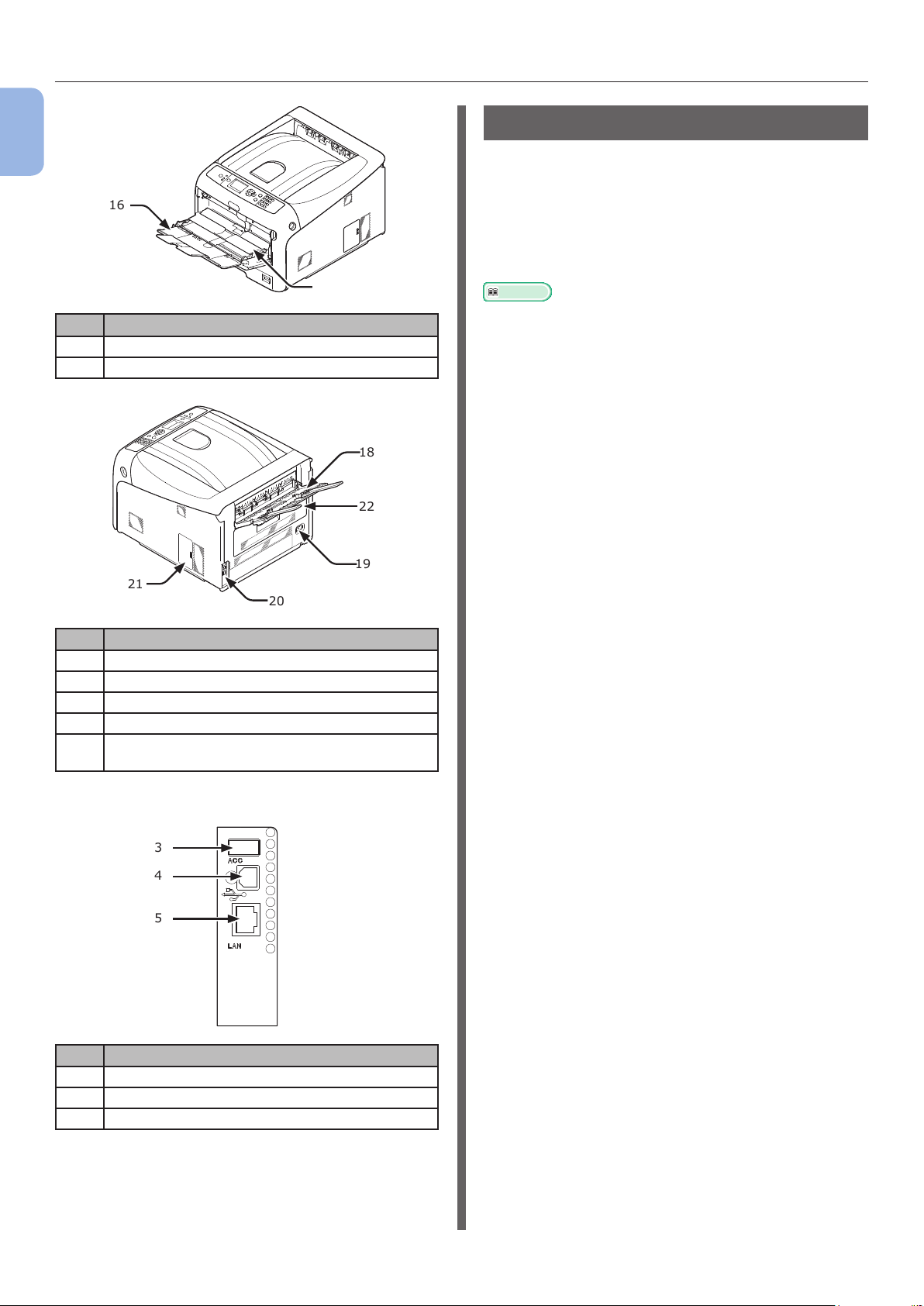
Painel do operador
1
1. Conguração
16
Nº Nome
16 Bandeja multiuso
17 Tampa de ajuste de papel
21
20
17
18
22
19
Opções disponíveis
As seguintes opções estão disponíveis para a sua
impressora:
● Unidade de bandeja adicional (bandeja 2/3/4)
● RAM adicional (256 MB ou 512 MB)
● Kit de cartão de memória SD de 16 GB
Referência
● Para detalhes sobre como instalar as opções, consulte
“Instalação de opções” Pág. 24.
● Um kit de cartão de memória SD é usado para funções
como armazenamento para spooling quando copia
setores, salva dados de impressão criptografados/
impressos com segurança e como destino de
armazenamento para dados de formulário. Para
informações sobre funções de impressão segura,
impressão segura criptografada e armazenamento de
dados de formulário, consulte o Manual do Usuário
(Avançado).
Nº Nome
18 Empilhador de face para cima
19 Tomada de energia CA
20 Parte da interface
21 Tampa de acesso
22 Unidade duplex (somente para o modelo de
nome com dn ou ES)
● Parte da interface
23
24
25
Nº Nome
23 Conector de acessório
24 Conexão de interface USB
25 Conexão de interface de rede
- 16 -
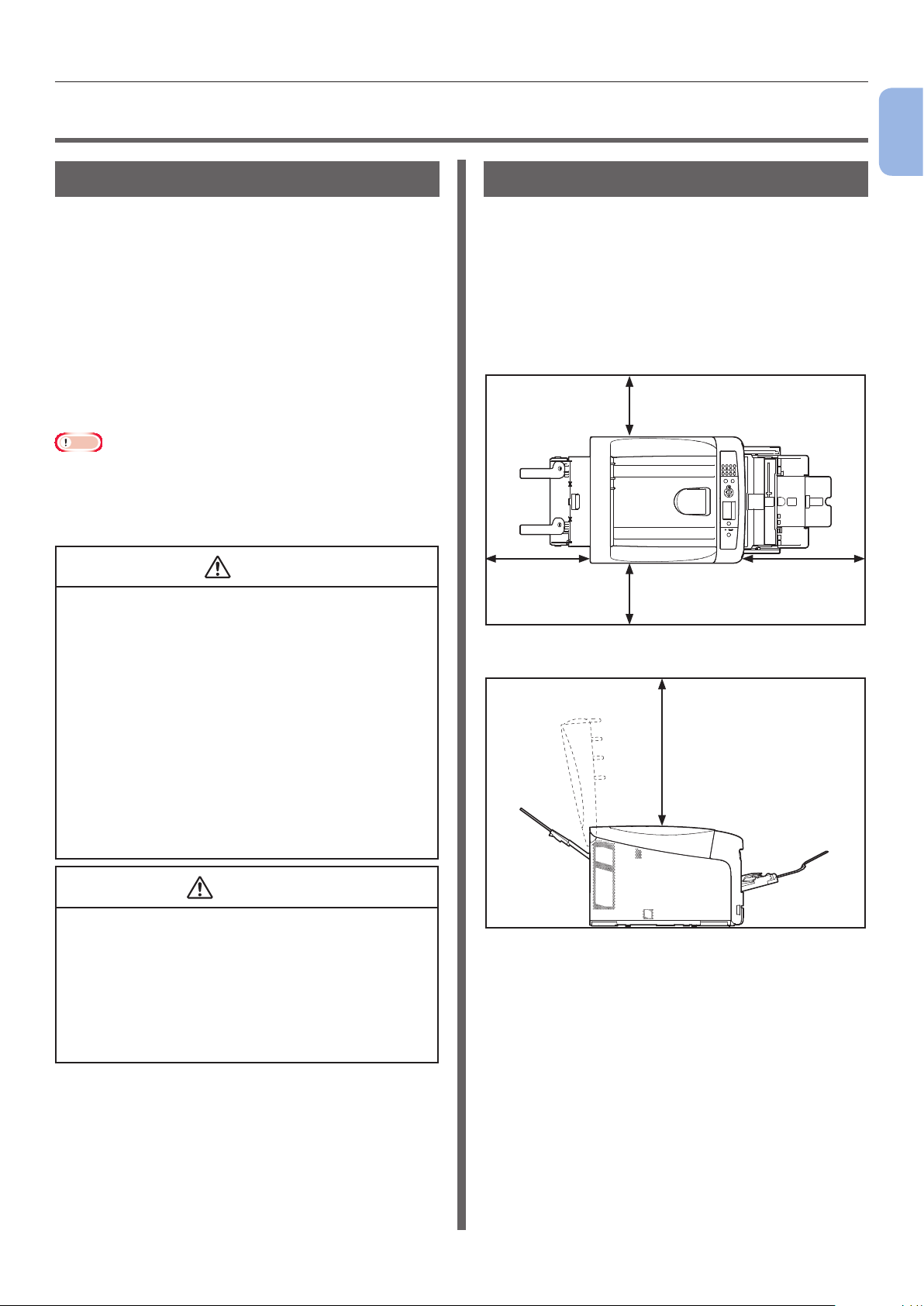
Vericação do Ambiente de Colocação
AVISO
O
●● VericaçãodoAmbientedeColocação
Ambiente de Colocação
Sua impressora deve ser colocada no seguinte
ambiente:
Temperatura: 10°C a 32°C
Umidade:
Temperatura
máxima do bulbo
úmido:
Ambiente
recomendado:
Nota
● Tenha cuidado com a condensação. Isso pode causar um
mau funcionamento.
● Se colocar sua impressora em um local onde a umidade
do ar ao redor for inferior a 30% UR, use um umidicador
ou tapete antiestático.
20% a 80% UR
(umidade relativa)
25°C
17 - 27°C, 50 - 70 % UR
Espaço de colocação
Coloque sua impressora em uma superfície plana
que seja larga o suciente de forma que os pés
da impressora quem seguras na superfície.
Permita espaço suciente ao redor da
impressora conforme mostrado nas imagens
abaixo.
● Vista de cima
1
1. Conguração
20 cm
100 cm60 cm
● Não instale próximo a alta temperatura ou fogo.
● Por favor, não instale em um local de onde
começa uma reação química (laboratório, etc.).
● Não instale próximo à solução inamável, tal
como álcool e diluente.
● Não instale em local ao alcance das mãos de uma
criança pequena.
● Não instale em um local instável (suporte instável,
local com inclinação, etc.).
● Não instale em um local com muita umidade,
poeira e onde bate raio de sol diretamente.
● Não instale no ambiente de ar salino e gás
corrosivo.
● Não instale em um local com muita vibração.
● Não instale em um local onde o orifício de
ventilação da impressora está fechado.
CUIDAD
● Não coloque diretamente sobre um tapete ou
carpete com os longos.
● Não instale em uma sala fechada com pouca
ventilação e circulação.
● Se usar a impressora em uma sala fechada por
longo tempo, certique-se de ventilar a sala.
● Instale longe de campos magnéticos fortes e
fontes de ruído.
● Instale longe de monitores ou TVs.
20 cm
● Vista lateral
70 cm
- 17 -
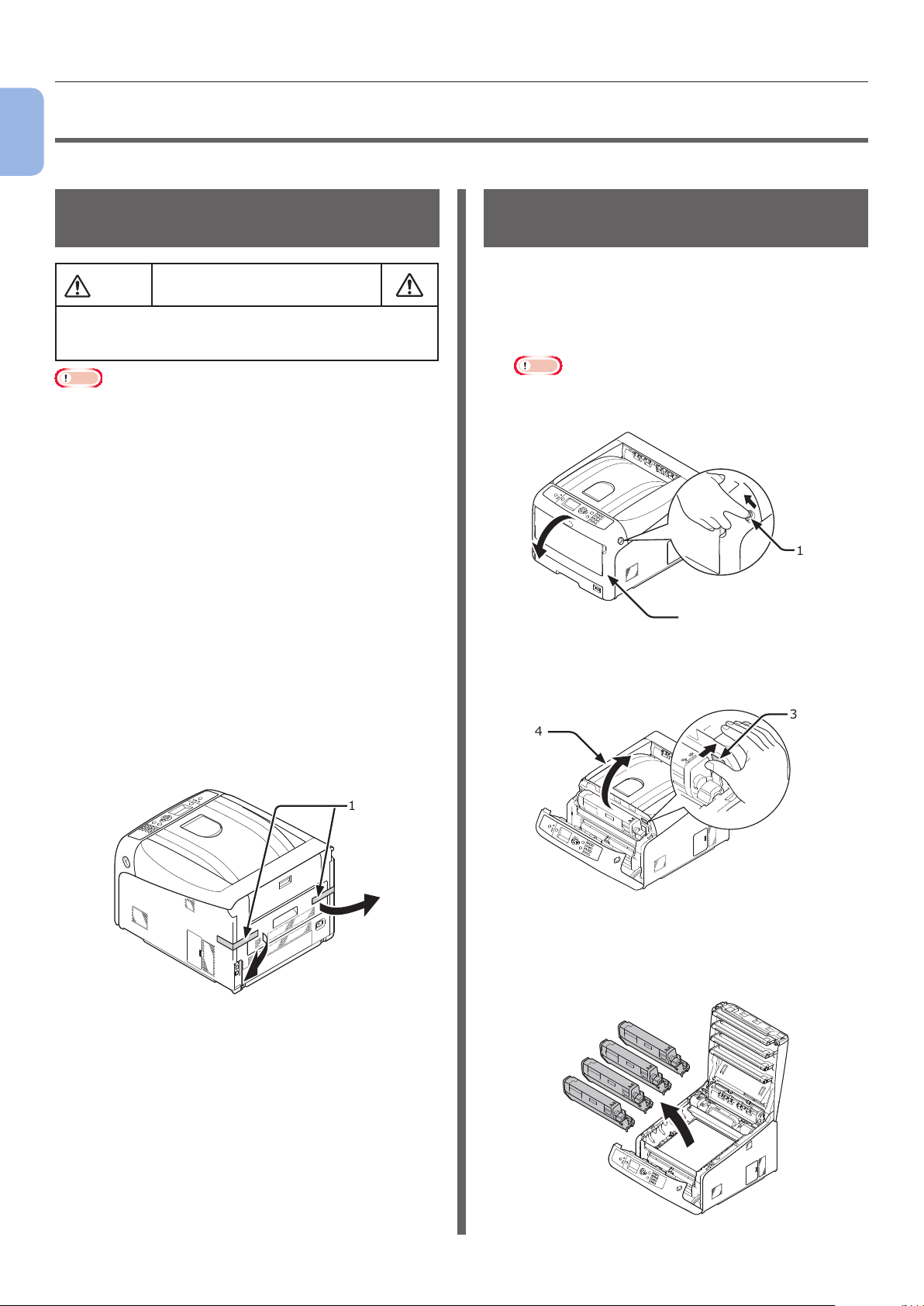
Preparação de sua Impressora
O
1
1. Conguração
●● Preparação de sua Impressora
Esta seção explica como desembalar sua impressora e como ligá-la e desligá-la.
Remoção dos itens da embalagem
CUIDAD
Pode causar ferimentos!
Instalação de produtos consumíveis
1 Insira seu dedo no recesso ao lado
direito da impressora e puxe a alavanca
● Pelo menos duas pessoas são necessárias para
levantar a impressora com segurança porque ela
pesa 37 kg ou 40 kg.
Nota
● Certique-se de usar primeiro os itens consumíveis ou
unidades de manutenção fornecidos com esta impressora.
Caso contrário, a vida útil dos itens consumíveis ou
unidades de manutenção pode não ser correta, ou você
pode não conseguir usá-los mais tarde.
● O cilindro da imagem (o tubo verde) é muito delicado.
Manuseie com cuidado.
● Não exponha o cilindro de imagem à luz direta do sol ou
luz interior muito brilhante (aproximadamente mais de
1500 lux). Mesmo sob luz interior normal, não o deixe
durante mais de 5 minutos.
● Materiais de embalagem e amortecimento são necessários
se for transportar a impressora. Não jogue-os fora.
de abertura da tampa frontal (1) para
abrir a tampa frontal (2) para frente.
Nota
● Abra a tampa frontal com cuidado. Se abrir
rapidamente, uma bandeja MP pode abrir.
1 Remova sua impressora da caixa
e remova todos os materiais de
amortecimento e o saco plástico de sua
impressora.
2 Remova as duas tas protetoras (1)
atrás de sua impressora.
2 Pressione o botão de abertura da tampa
superior (3) e abra a tampa superior (4).
4
1
2
3
1
3 Retire todos os quatro cilindros de
imagem da impressora.
- 18 -
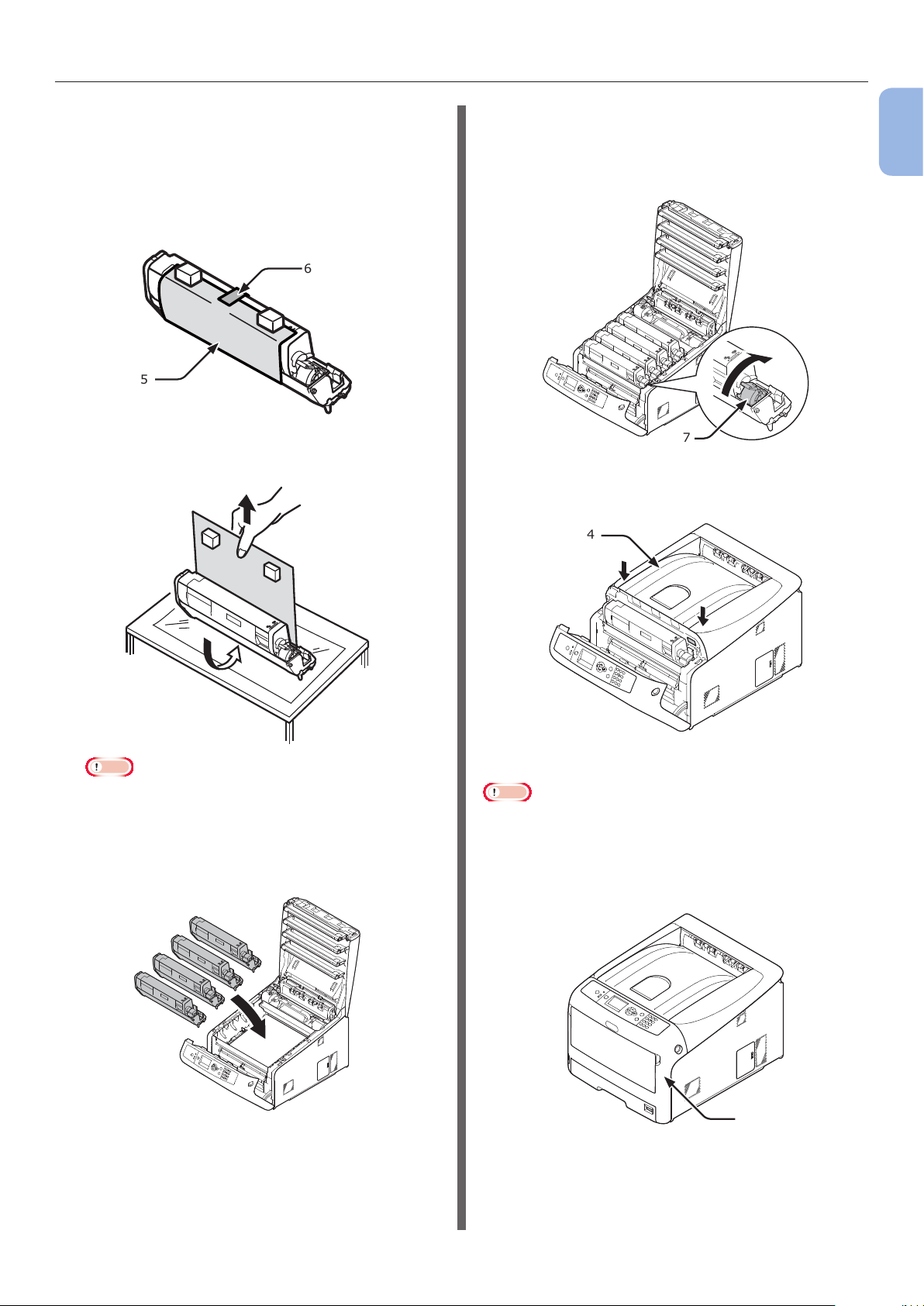
Preparação de sua Impressora
4 Remova as folhas protetoras dos quatro
cilindros de imagem.
(1) Coloque um cilindro de imagem
sobre um jornal. Remova uma ta
(6) presa na folha protetora (5) e
abra.
6
5
(2) Retire uma folha protetora no sentido
da seta.
➋
6 Vire completamente a alavanca azul (7)
do cartucho de toner na direção da seta.
Vire as alavancas de todos os quatro cartuchos de
toner.
7
7 Feche a tampa superior (4) empurrando
ambos os lados da tampa com rmeza.
4
1
1. Conguração
➊
Nota
● Não gire a alavanca azul da trava do cartucho de
toner.
5 Coloque todos os quatro cilindros de
imagem de volta na impressora.
8 Feche a tampa frontal (2).
Nota
● A tampa frontal não pode ser fechada com segurança se a
tampa superior não estiver fechada.
● Quando a mensagem de erro de que a tampa superior ou
frontal estar aberta não desaparecer da tela de exibição
do painel do operador, certique-se de que elas estejam
fechadas com segurança.
2
- 19 -
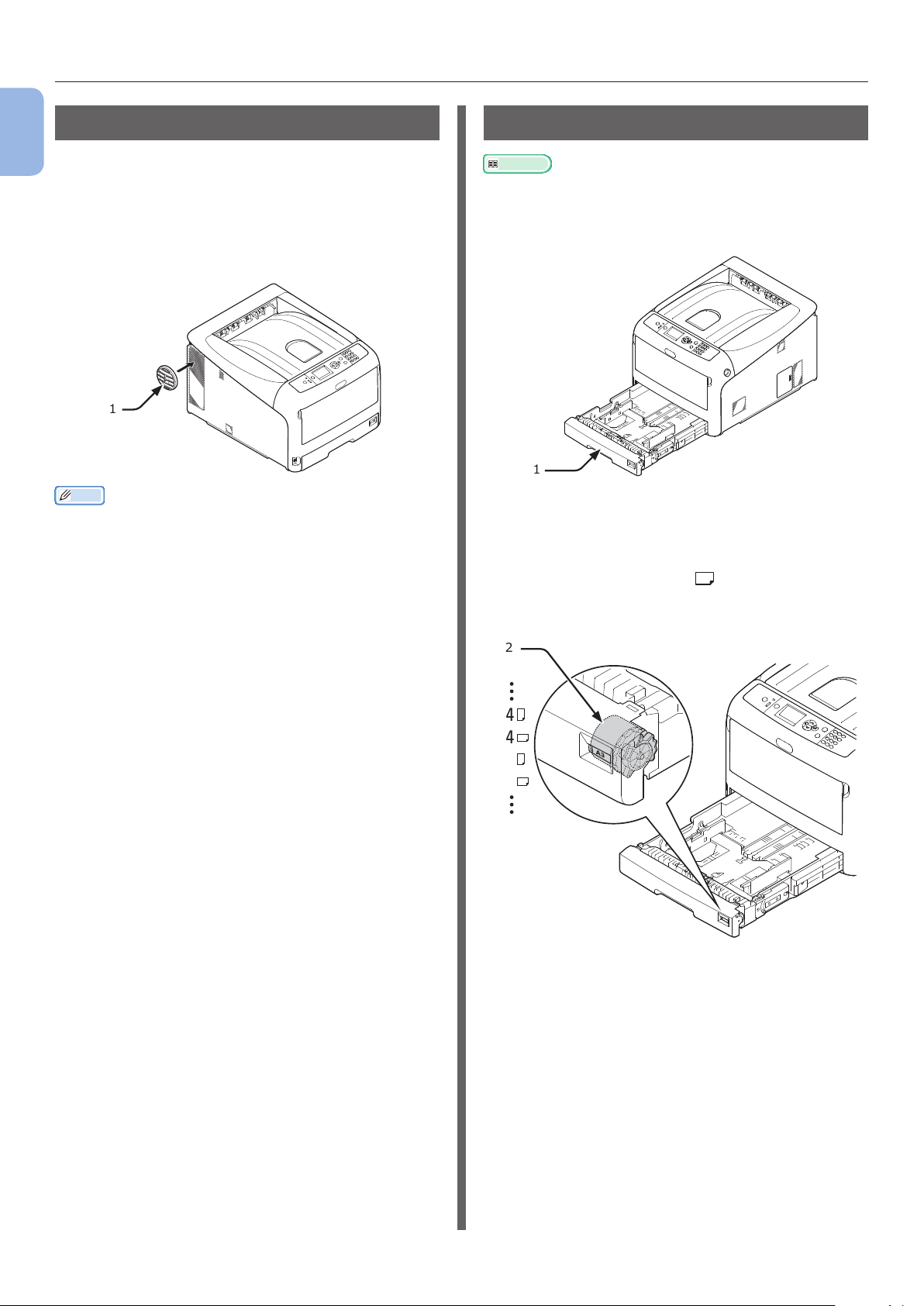
Preparação de sua Impressora
Instalação de acessórios
1
Se você quiser ajustar uma direção de ar emitido
1. Conguração
de uma impressora, instale uma veneziana.
1 Instale a veneziana fornecida (1)
na ventilação de ar na lateral da
impressora.
1
Memo
● Vire a veneziana para mudar a direção do ar emitido de
uma impressora.
Colocação de papel
Referência
● Consulte “Papel aceito” Pág. 61 para informações sobre
como colocar papel na impressora.
1 Puxe a bandeja de papel (1).
1
2 Ajuste o seletor de tamanho de papel
(2) para corresponder ao tamanho do
papel para colocação.
Ajuste o seletor para [A4 ] quando colocar
o papel de tamanho A4 com uma orientação
horizontal (paisagem).
A4
A4
A5
A5
2
- 20 -
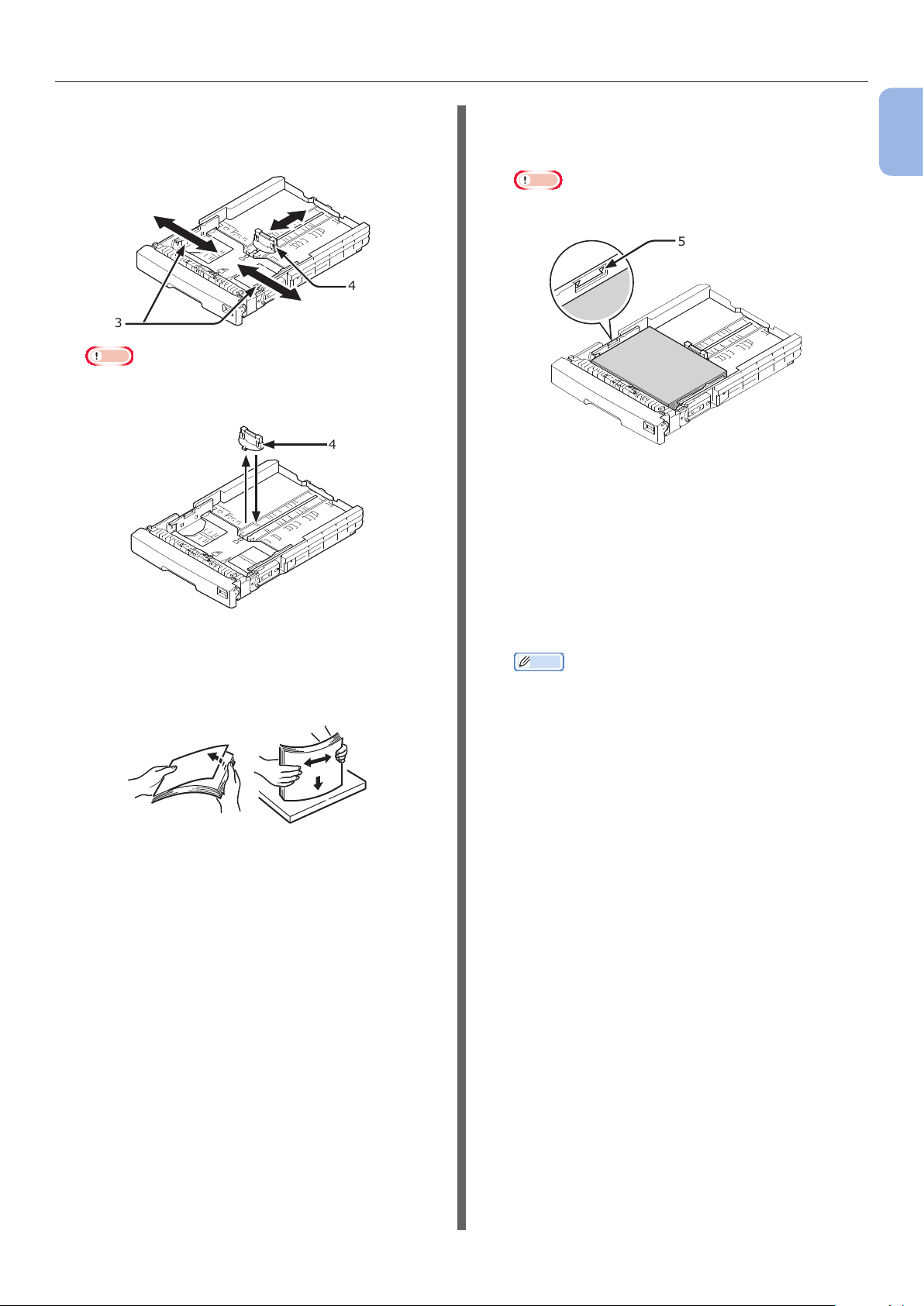
Preparação de sua Impressora
3 Deslize o guia de papel (3) e detentor de
papel (4) até o tamanho do papel a ser
colocado.
4
3
Nota
● Quando colocar o papel de tamanho A6, mova o
detentor de papel (4) para frente e remova-o uma
vez, depois instale-o na parte metálica.
4
5 Coloque o papel com o lado de
impressão voltado para baixo e
pressione-o para baixo.
Nota
● Não coloque papel excedendo a marca [▼] (5) da
guia de papel.
5
6 Prenda o papel carregado com a guia de
papel.
7 Verique se o tamanho do papel
colocado corresponde ao ajuste do
seletor de tamanho de papel.
1
1. Conguração
4 Flexione o papel para frente e para trás
e ventile as folhas. Alinhe as pontas
da pilha do papel em uma superfície
nivelada.
8 Retorne a bandeja de papel à
impressora.
Memo
● Se colocar papel cujo tamanho você não pode
selecionar com as opções do seletor de tamanho de
papel, ajuste o seletor para [Outros] e depois ajuste
o tamanho do papel no painel do operador.
- 21 -
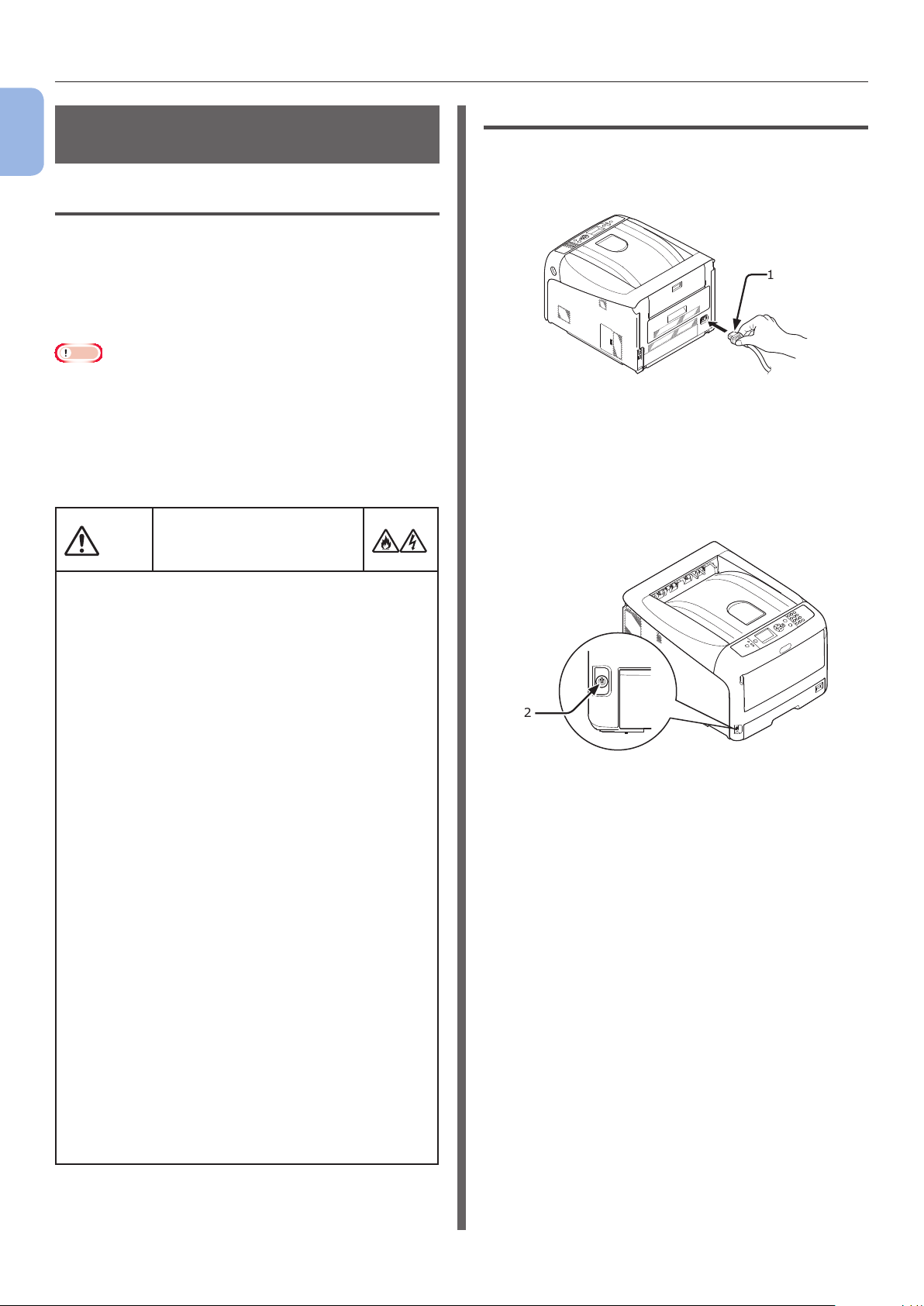
Preparação de sua Impressora
O
Ligando e desligando a
1
alimentação
1. Conguração
Condições do fornecimento de energia
O fornecimento de energia deve cumprir as
seguintes condições.
Atual: 110 a 127 VCA (faixa de 99 a 140 VCA)
220 a 240 VCA (faixa de 198 a 264 VCA)
Frequência: 50/60 Hz ± 2%
Nota
● Se o fornecimento de energia for instável, use um
regulador de voltagem.
● O consumo de energia máximo desta impressora é de
1400 W. Certique-se de que o fornecimento de energia
seja suciente para operar esta impressora.
● Não garantimos a operação quando um sistema de
energia ininterrupta (UPS) ou inversor é usado. Não use
um sistema de energia ininterrupta (UPS) ou inversor.
Há risco de levar um
AVIS
● Certique-se de desligar o interruptor de fornecimento de
energia quando anexar ou remover o cabo CA e o o terra.
● Certique-se de conectar o o terra a um terminal de
aterramento dedicado.
● Nunca conecte o o terra a um cano de água, cano de
gás, linha telefônica aterrada, para-raio ou similar.
● Certique-se de conectar o o terra antes de conectar o
cabo CA à tomada elétrica.
● Certique-se de conectar e desconectar o cabo CA
enquanto segura no plugue de fornecimento de energia.
● Insira com segurança o plugue do cabo CA
completamente na tomada da parede.
● Não conecte e desconecte o cabo CA com as mãos
molhadas.
● Coloque o cabo CA em um local onde ele não puder ser
pisado, e não coloque objetos sobre o mesmo.
● Não use o cabo CA amarrado em maço.
● Não use cabos CA danicados.
● Não use adaptadores para múltiplas tomadas.
● Não conecte esta impressora e outros produtos
elétricos à mesma tomada de parede. Especialmente
se conectada simultaneamente a um dispositivo, como
ar condicionado, copiadora ou trituradora de papel,
a impressora pode funcionar de forma errada devido
ao ruído elétrico. Se você tem de conectar à mesma
tomada de parede, use um ltro de ruído comercial ou
um transformador de eliminação de ruído comercial.
● Use o cabo CA incluído e insira-o diretamente na tomada
de parede. Não use um cabo CA para outros produtos
com a impressora.
● Não use um cabo de extensão. Se você tem de usar um,
use um cabo de extensão de classicação 15 A ou superior.
● Se usar um cabo de extensão, a impressora pode não
operar normalmente devido a uma queda na voltagem CA.
● Não desligue a energia ou desconecte o cabo CA durante
a impressão.
● Se você não for utilizar a impressora por longos períodos
de tempo, tais como em feriados consecutivos ou férias,
desconecte o cabo CA.
● Não use o cabo CA incluído com outros produtos.
choque elétrico e/ou
causar incêndio.
Ligando a alimentação
1 Plugue o cabo CA (1) na tomada de
energia CA de sua impressora.
1
2 Plugue o cabo CA à tomada elétrica.
3 Pressione o interruptor de energia (2)
por cerca de 1 segundo para ligar a
energia.
2
O indicador LED do interruptor de energia se
acende quando a impressora ligar.
A mensagem “Pronta para imprimir” é exibida
no painel do operador quando a impressora
estiver pronta para imprimir.
- 22 -
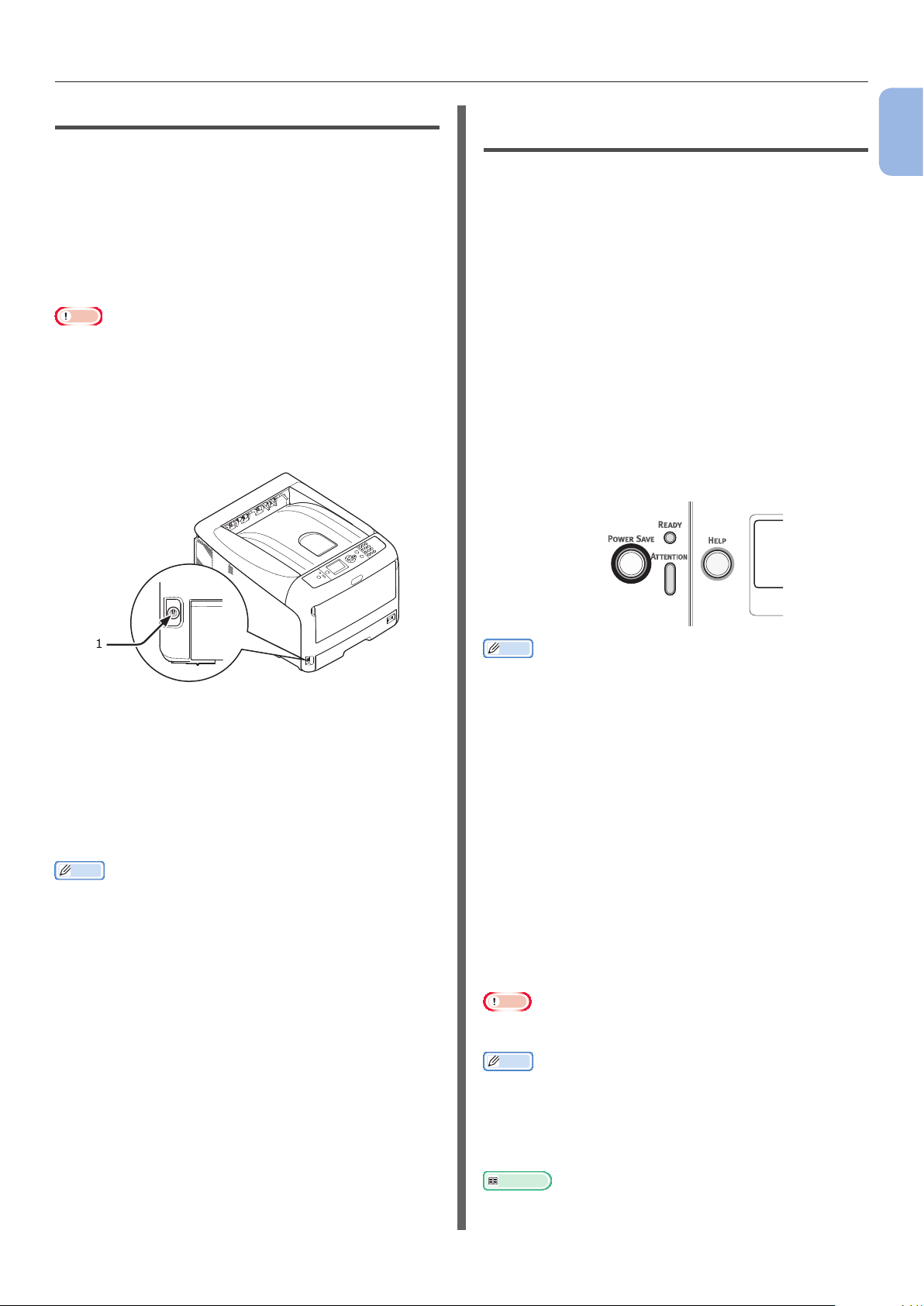
Preparação de sua Impressora
Desligando a alimentação
1 Segure o interruptor de energia (1) por
cerca de um segundo.
A mensagem “Fechando Aguarde. A
impressora desligará automaticamente”
aparece no painel do operador e o indicador do
interruptor de energia pisca a cada 1 segundo.
Então a impressora desliga automaticamente e o
indicador do interruptor de energia se apaga.
Nota
● Pode levar cerca de 5 minutos para desligar a energia.
Aguarde até desligar.
● Pressionar o interruptor de energia por mais de 5
segundos desliga a impressora forçadamente. Somente
execute este procedimento quando ocorrer um problema.
Para saber sobre problemas da impressora, consulte
“Outros problemas” Pág. 108.
Modo de economia de energia e
modo adormecido
Duas fases de conservação de energia possibilita
você a economizar energia consumida pela
impressora.
Modo de economia de energia
Quando sua impressora não for usada
durante certo período de tempo, ela entra
automaticamente no modo de economia de
energia para reduzir o consumo de energia.
Você pode entrar no modo de economia de
energia manualmente pressionando o botão
<POWER SAVE (ECONOMIA DE ENERGIA)> no
painel do operador.
O botão <POWER SAVE (ECONOMIA DE
ENERGIA)> acende em verde enquanto estiver
neste modo.
1
1. Conguração
1
Quando a impressora não for
usada por muito tempo
Quando a impressora não é usada por muito
tempo devido a feriados consecutivos ou férias,
ou quando trocar ou anexar peças em reparo ou
manutenção, desconecte o cabo CA.
Memo
● A impressora não cará defeituosa mesmo se deixada
desconectada por muito tempo (mais de 4 semanas).
Memo
● Por padrão de fábrica, o intervalo de tempo antes de
entrar no modo de economia de energia é denido em
1 minuto. Para como mudar o tempo que decorre antes
da impressora entrar no modo de economia de energia,
consulte “Denição de tempo que decorre antes de entrar
no modo de economia de energia” Pág. 79
Modo adormecido
Sua impressora vai do modo de economia de
energia para o modo adormecido depois de um
período de tempo denido.
No modo adormecido, o status de sua
impressora é quase o mesmo de quando ela está
desligada.
O botão <POWER SAVE (ECONOMIA DE
ENERGIA)> pisca enquanto estiver no modo
adormecido.
Nota
● A impressora não entra no modo adormecido se ocorrer
um erro.
Memo
● Por padrão de fábrica, o intervalo de tempo antes
de entrar no modo de adormecido é denido em
15 minutos. Para como mudar o tempo que decorre antes
da impressora entrar no modo adormecido, consulte
“Denição de tempo que decorre antes de entrar no modo
adormecido” Pág. 80
Referência
● Para informações mais detalhadas sobre o modo
adormecido, consulte o Manual do Usuário.
- 23 -
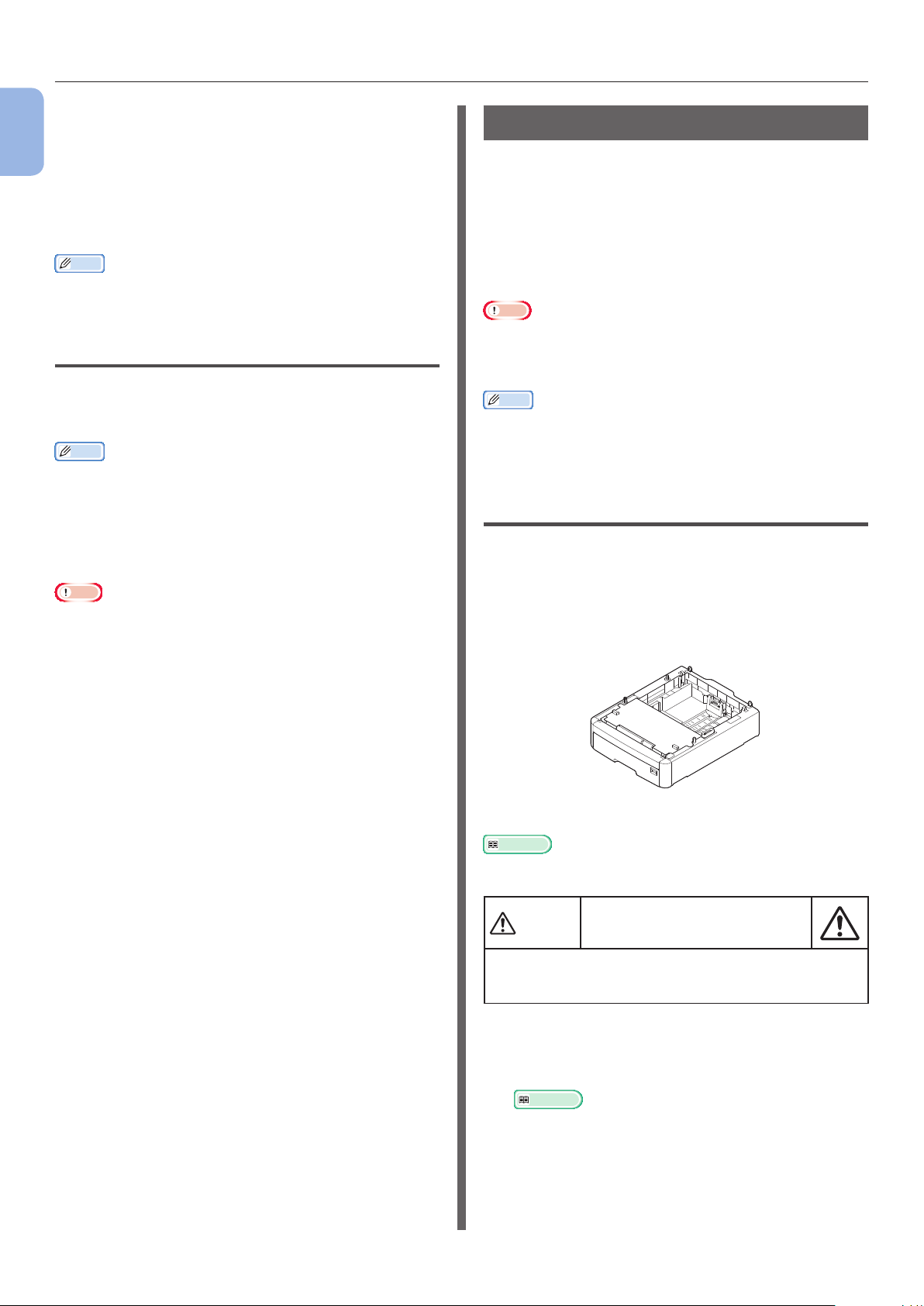
Preparação de sua Impressora
Restauração de uma impressora
1
a partir do modo de economia de
energia
1. Conguração
Para restaurar a impressora do modo de
economia de energia ou o modo adormecido,
pressione o botão <POWER SAVE (ECONOMIA
DE ENERGIA)> no painel do operador.
Memo
● Quando a impressora receber um trabalho de impressão
de um computador ou outros dispositivos, ela é
restaurada automaticamente.
Função de desligamento automático
Quando certo período de tempo decorrer após
a impressão, esta impressora irá se desligar
automaticamente.
Memo
● A conguração padrão de fábrica para o tempo que
decorre antes da impressora se desligar automaticamente
é de 4 horas.
● Para como mudar o tempo que decorre antes da
impressora se desligar, consulte “Congurações para
desligar a energia automaticamente (desligamento
automático)” Pág. 83
Nota
● Na conguração de padrão de fábrica, o modo de
desligamento automático ca desabilitado durante a
conexão à rede. Para habilitar o modo de desligamento
automático enquanto se conecta à rede, consulte
“Congurações para desligar a energia automaticamente
(desligamento automático)” Pág. 83.
Instalação de opções
Esta seção explica como instalar as opções de
sua impressora. Estão disponíveis as seguintes
opções:
● Unidade de bandeja adicional (bandeja 2/3/4)
● RAM adicional (256 MB ou 512 MB)
● Kit de cartão de memória SD de 16 GB
Nota
● Certique-se de desligar sua impressora e remover o
plugue do cabo CA e Ethernet ou USB antes de instalar
as opções. Instalar as opções enquanto sua impressora
estiver ligada pode danicar sua impressora e as opções.
Memo
● Depois de instalar as opções, ajuste as congurações de
opção com um driver de impressora. Consulte “Quando
adicionar opções” Pág. 58
Instalação de uma unidade de
bandeja adicional
Instale uma unidade de bandeja adicional
opcional quando quiser aumentar a capacidade
do papel de sua impressora. Você pode instalar
até três unidades de bandeja adicionais.
Depois da instalação, você precisa denir as
congurações de driver da impressora.
N35110A
Referência
● Para especicações da unidade de bandeja adicional,
consulte “Papel aceito” Pág. 61.
CUIDADO
● Pelo menos duas pessoas são necessárias para
levantar a impressora com segurança porque ela
pesa 37 kg ou 40 kg.
Pode causar ferimentos!
1 Desligue sua impressora e depois
desconecte o cabo CA e o cabo Ethernet
ou USB.
Referência
● “Desligando a alimentação” Pág. 23
- 24 -
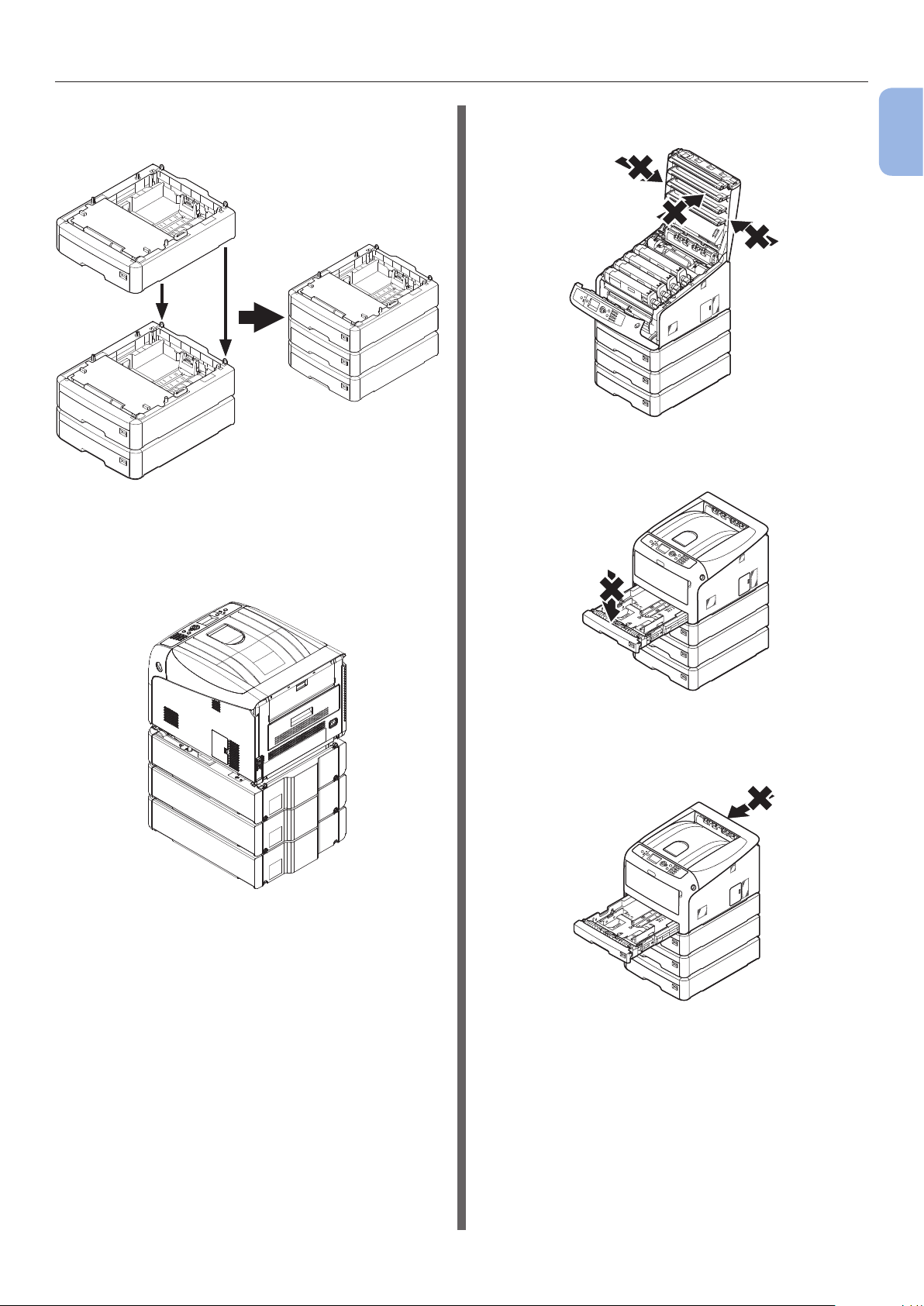
Preparação de sua Impressora
2
Empilhe uma bandeja adicional alinhando
o lado de trás de cada bandeja.
3 Coloque uma impressora sobre
as bandejas adicionais alinhando
cuidadosamente os lados de trás da
impressora e as bandejas adicionais.
● Não aplique força à tampa da impressora
enquanto ela estiver aberta.
● Não aplique força para baixo na bandeja de
papel enquanto estiver sendo removida.
1
1. Conguração
4 Plugue o cabo CA e o cabo Ethernet ou
USB em sua impressora, e depois ligue o
interruptor de energia.
● Não aplique força à impressora pela parte
de trás enquanto a bandeja de papel estiver
removida.
- 25 -
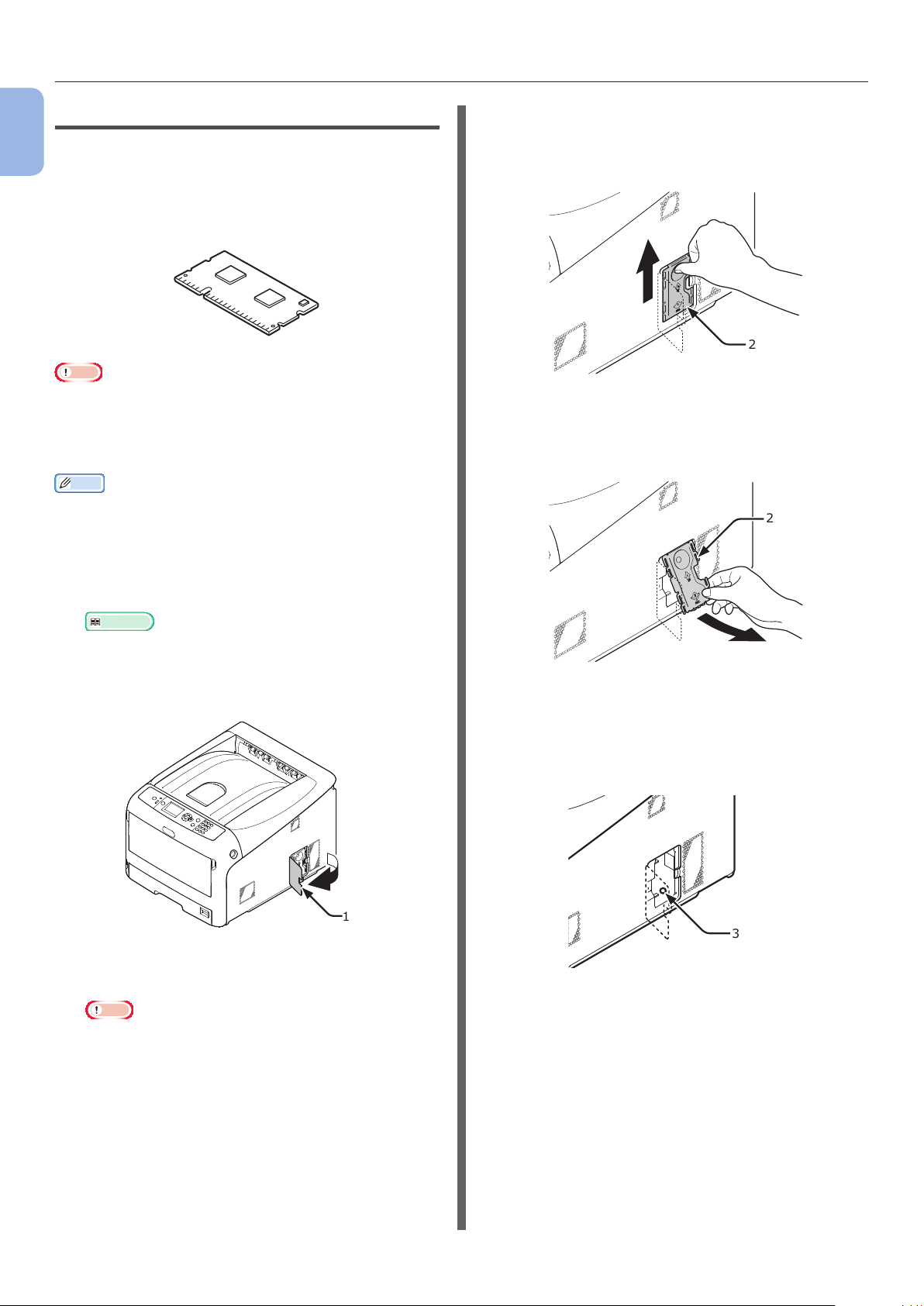
Preparação de sua Impressora
Instalação de RAM adicional
1
Instale a RAM adicional para aumentar a
capacidade da memória de sua impressora
1. Conguração
nos casos em que o estouro de memória ou
erros de impressão intercalada ocorrerem. Sua
impressora suporta 256 MB e 512 MB de RAM.
Nota
● Use somente produtos de OKI originais. O desempenho
não pode ser garantido quando usar outros produtos.
● A eletricidade estática pode danicar peças. Descarregue
a eletricidade estática do seu corpo tocando em peças
metálicas aterradas, etc. antes do trabalho.
Memo
● Para impressão de banner, recomenda-se instalar
memória adicional.
1 Desligue sua impressora e depois
desconecte o cabo CA e o cabo Ethernet
ou USB.
Referência
● “Desligando a alimentação” Pág. 23
(1) Coloque seu dedo no recesso da
chapa metálica (2) e deslize-a para
cima.
2
(2) Aperte a parte inferior da chapa
metálica (2) e puxe-a para frente.
2
2 Abra a tampa de acesso (1) no lado
direito da impressora.
1
3 Deslize a chapa metálica (2) para cima
para removê-la.
Nota
● Se o soquete do cartão de memória SD estiver
acoplado, remova-o.
4 Certique-se de que o LED (3) indicado
pela seta é desligado. Se estiver aceso,
aguarde até que se desligue.
3
- 26 -
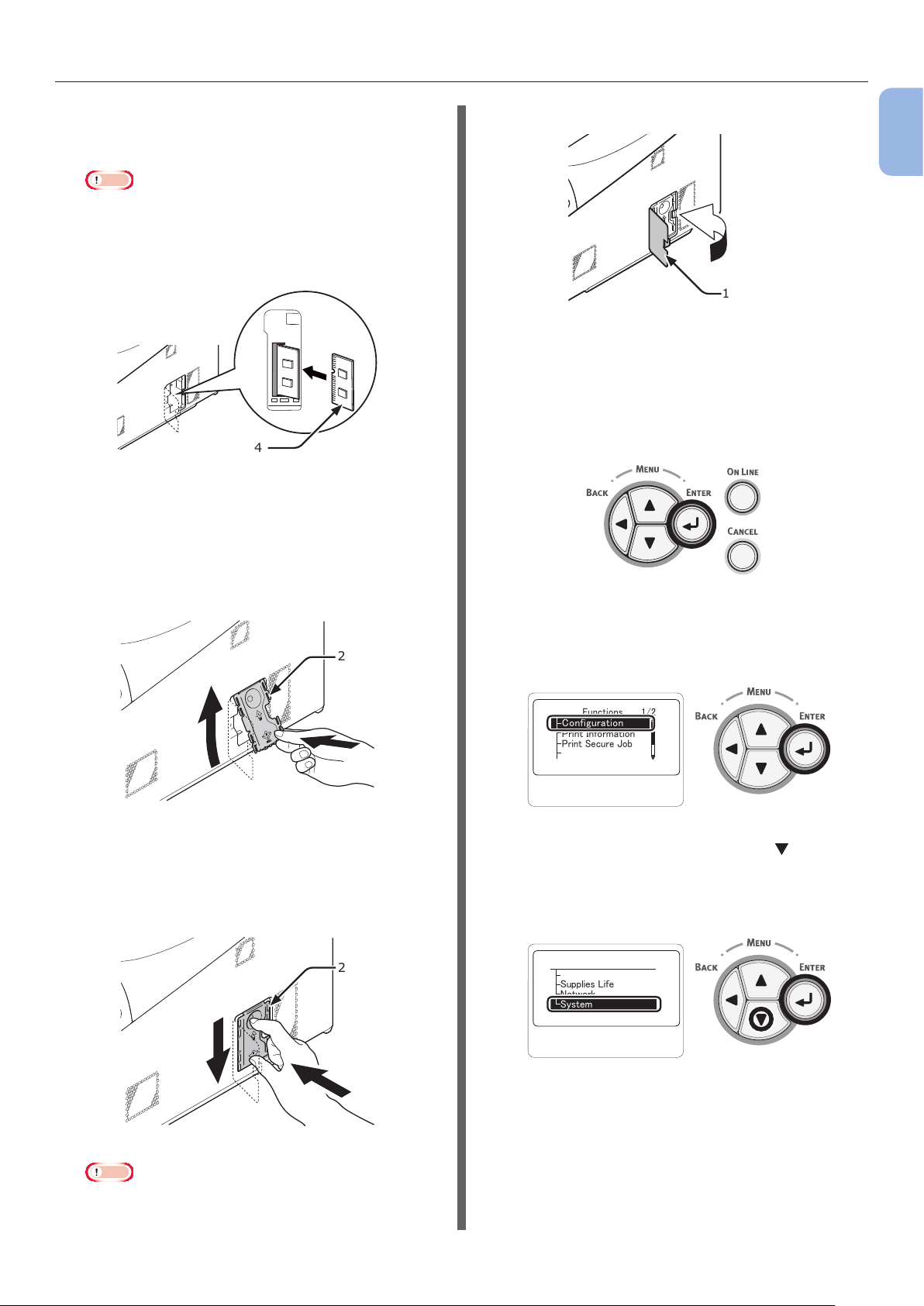
Preparação de sua Impressora
5 Insira a RAM adicional (4) na ranhura
e xe-a empurrando-a em direção à
impressora.
Nota
● Certique-se de vericar a direção de uma RAM
adicional. A RAM adicional possui dentes pequenos
no seu conector, o qual é equipado com um conector
de ranhura.
4
6 Instale a chapa metálica (2).
(1) Primeiro, insira a parte superior da
chapa metálica (2) na impressora,
depois instale a chapa metálica.
7 Feche a tampa de acesso (1).
1
1. Conguração
1
8 Plugue o cabo CA e o cabo Ethernet ou
USB em sua impressora, e depois ligue o
interruptor de energia.
9 Pressione o botão <ENTER> no painel
do operador.
2
➊
➋
(2) Enquanto segura a parte inferior da
chapa metálica (2), deslize a chapa
metálica para baixo e prenda a
mesma.
2
➋
➊
10 Verique se [Conguração
(Conguration)] está selecionado e
pressione o botão <ENTER>.
䎩䏘䏑䏆䏗䏌䏒䏑䏖
䎦䏒䏑䏉䏌䏊䏘䏕䏄䏗䏌䏒䏑
䎳䏕䏌䏑䏗䎃䎬䏑䏉䏒䏕䏐䏄䏗䏌䏒䏑
䎳䏕䏌䏑䏗䎃䎶䏈䏆䏘䏕䏈䎃䎭䏒䏅
䎰䏈䏑䏘䏖
䎃䎃䎃䎃䎃䎃䎔䎒䎕
11 Pressione o botão de rolagem várias
vezes para selecionar [Sistema
(System)] e pressione o botão
<ENTER>.
䎦䏒䏑䏉䏌䏊䏘䏕䏄䏗䏌䏒䏑䎃䎃䎃䎔䎒䎔
䎷䏕䏄䏜䎃䎦䏒䏘䏑䏗
䎶䏘䏓䏓䏏䏌䏈䏖䎃䎯䏌䏉䏈
䎱䏈䏗䏚䏒䏕䏎
䎶䏜䏖䏗䏈䏐
Nota
● Anexe o soquete do cartão de memória SD antes
de instalar a chapa metálica se o soquete estiver
acoplado à impressora.
- 27 -
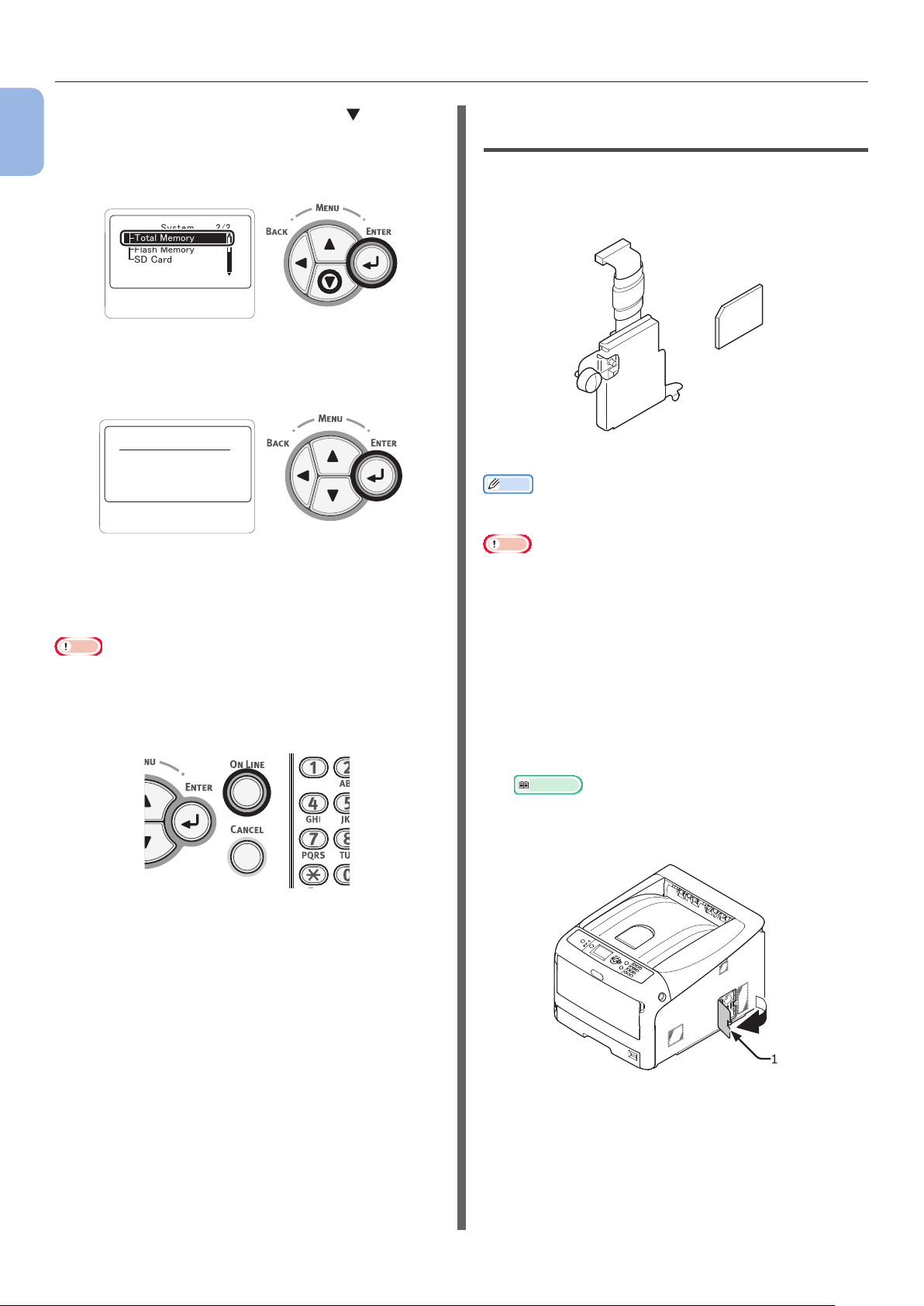
Preparação de sua Impressora
12 Pressione o botão de rolagem várias
1
1. Conguração
vezes para selecionar [Memória total
(Total Memory)] e pressione o botão
<ENTER>.
䎶䏜䏖䏗䏈䏐䎃䎃䎃䎃䎃䎃䎃䎕䎒䎕
䎷䏒䏗䏄䏏䎃䎰䏈䏐䏒䏕䏜
䎩䏏䏄䏖䏋䎃䎰䏈䏐䏒䏕䏜
䎶䎧䎃䎦䏄䏕䏇
13 Verique se o valor de [Memória total
(Total Memory)] aumentou.
䎷䏒䏗䏄䏏䎃
䎰䏈䏐䏒䏕䏜
䎚䎙䎛䎰䎥
- Para memória expandida para 256 MB,
é [512 MB (512 MB)]; para memória
expandida para 512 MB, é [768 MB
(768 MB)].
Nota
● Se o valor de [Memória total] não tiver aumentado,
desligue sua impressora e desconecte o cabo CA e o cabo
Ethernet ou USB, e depois reinstale a RAM adicional.
14
Pressione o botão <ON LINE (ONLINE)>.
䫹䎃䎔䎒䎔
Instalação do kit de cartão de
memória SD de 16 GB
Para armazenar dados de impressora ou uma
impressão segura, instale o kit do cartão de
memória SD.
Cartão de memória SD
Soquete de memória SD
Memo
● O soquete do cartão de memória SD estiver acoplado ao
cartão de memória SD.
Nota
● Use somente produtos de OKI originais. O desempenho
não pode ser garantido quando usar outros produtos.
● A eletricidade estática pode causar danos às peças.
Descarregue a eletricidade estática do seu corpo tocando
em peças metálicas aterradas, etc. antes do trabalho.
● Você não pode usar o cartão de memória SD com
o interruptor de proteção para gravação acidental
bloqueado. Certique-se de liberar a chave bloqueada.
1 Desligue sua impressora e depois
desconecte o cabo CA e o cabo Ethernet
ou USB.
Referência
● “Desligando a alimentação” Pág. 23
- 28 -
2 Abra a tampa de acesso (1).
1
3 Remova a chapa metálica (2)
deslizando-a para cima.
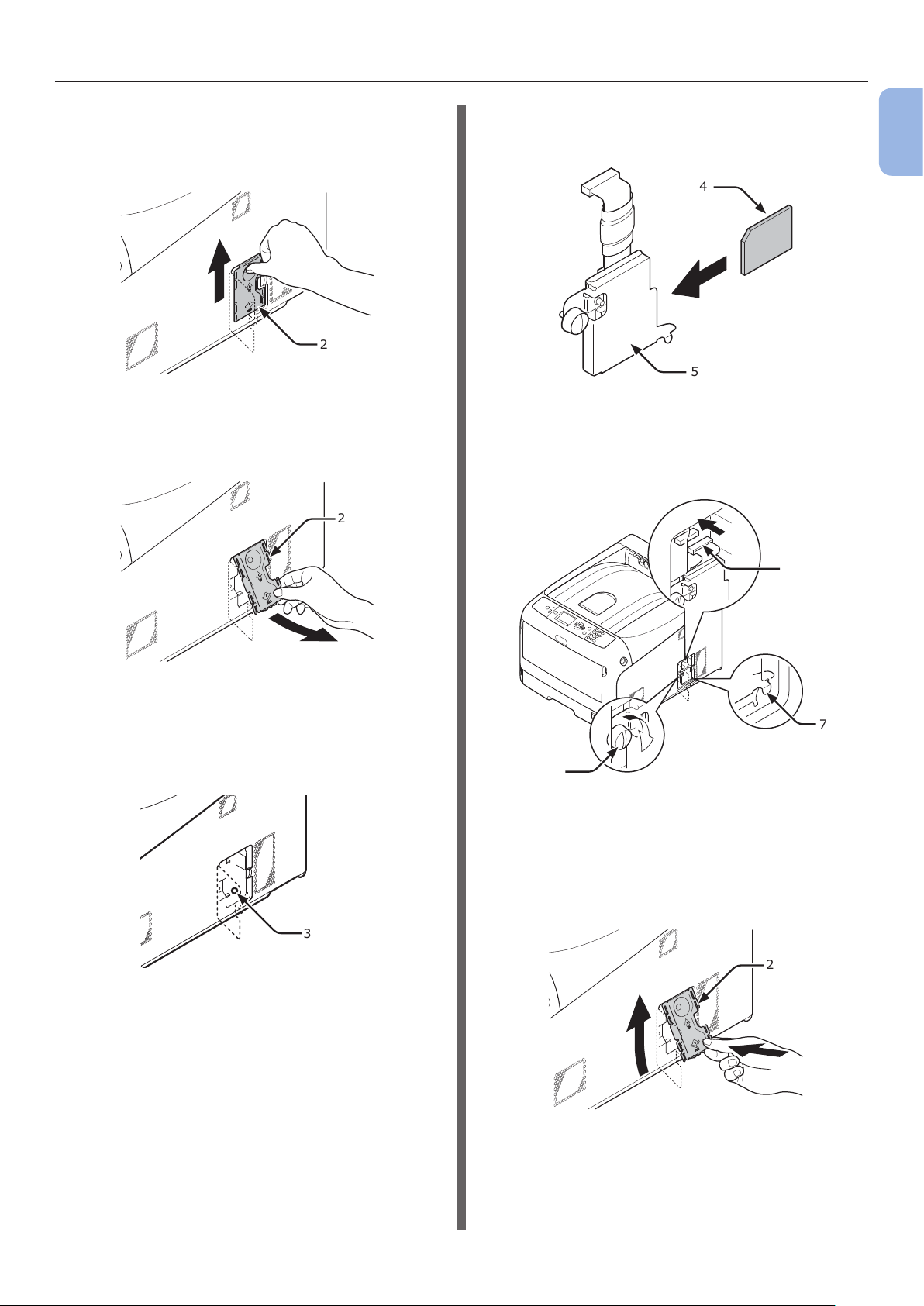
Preparação de sua Impressora
(1) Coloque seu dedo no recesso da
chapa metálica (2) e deslize-a para
cima.
2
(2) Aperte a parte inferior da chapa
metálica (2) e puxe-a para frente.
2
5 Instale o cartão de memória SD (4) no
soquete do cartão de memória SD (5).
4
5
6 Instale o soquete do cartão de memória
SD à impressora com o parafuso (6)
e guia (7) do soquete do cartão de
memória SD e anexe o conector (8).
1
1. Conguração
4 Certique-se de que o LED (3) indicado
pela seta é desligado. Se estiver aceso,
aguarde até que se desligue.
3
8
7
6
7 Instale a chapa metálica (2).
(1) Primeiro, insira a parte superior da
chapa metálica (2) na impressora,
depois instale a chapa metálica.
2
➊
- 29 -
➋
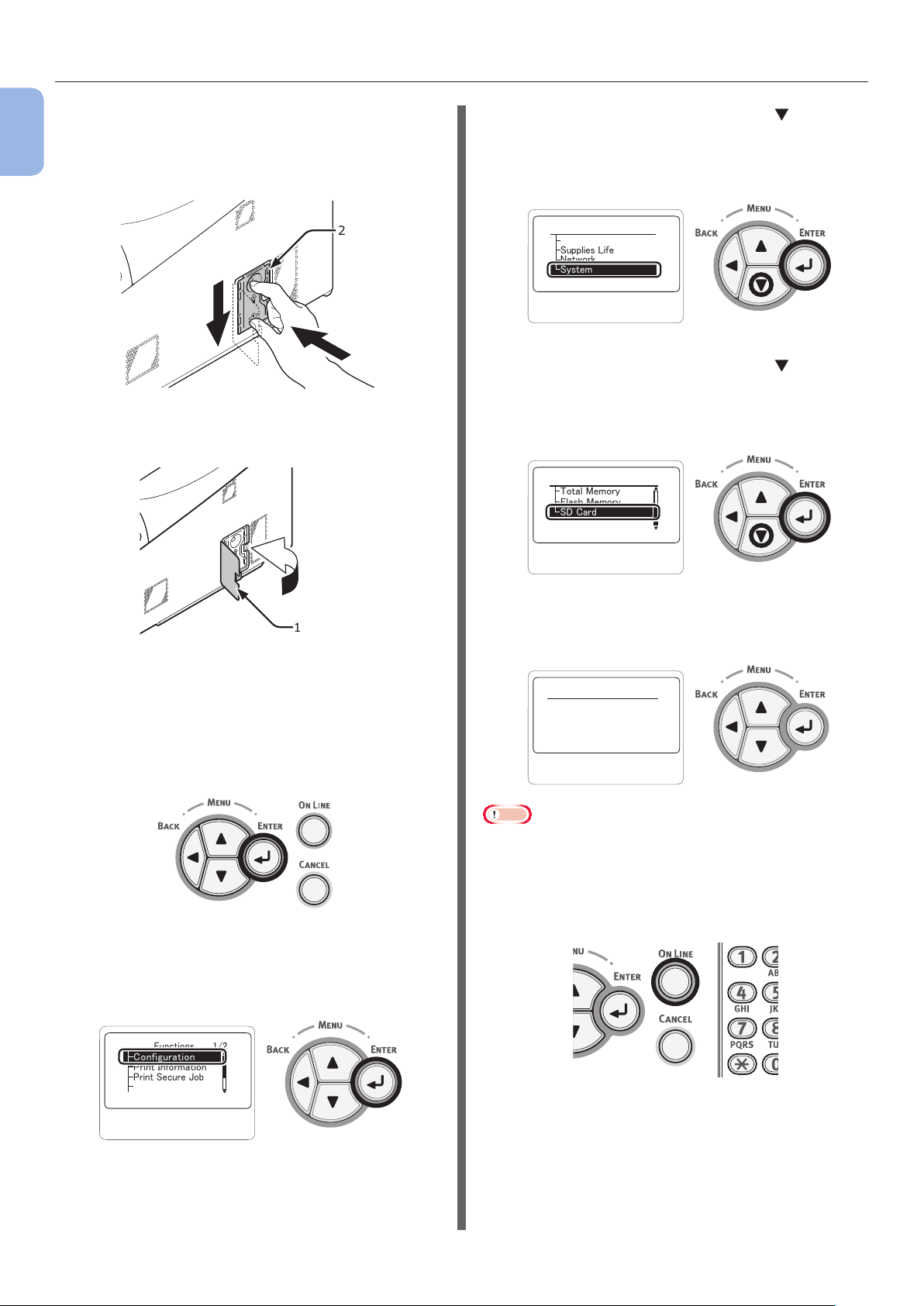
Preparação de sua Impressora
(2) Enquanto segura a parte inferior da
1
1. Conguração
chapa metálica (2), deslize a chapa
metálica para baixo e prenda a
mesma.
➋
8 Feche a tampa de acesso (1).
➊
12 Pressione o botão de rolagem várias
vezes para selecionar [Sistema
(System)] e pressione o botão
<ENTER>.
2
䎦䏒䏑䏉䏌䏊䏘䏕䏄䏗䏌䏒䏑䎃䎃䎃䎔䎒䎔
䎷䏕䏄䏜䎃䎦䏒䏘䏑䏗
䎶䏘䏓䏓䏏䏌䏈䏖䎃䎯䏌䏉䏈
䎱䏈䏗䏚䏒䏕䏎
䎶䏜䏖䏗䏈䏐
13 Pressione o botão de rolagem várias
vezes para selecionar [Placa SD
(SD Card)] e pressione o botão
<ENTER>.
䎶䏜䏖䏗䏈䏐
䎃䎃䎃
䎷䏒䏗䏄䏏䎃䎰䏈䏐䏒䏕䏜
䎩䏏䏄䏖䏋䎃䎰䏈䏐䏒䏕䏜
䎶䎧䎃䎦䏄䏕䏇
䎃䎃䎃䎕䎒䎕
1
9 Plugue o cabo CA e o cabo Ethernet ou
USB em sua impressora, e depois ligue o
interruptor de energia.
10 Pressione o botão <ENTER> no painel
do operador.
11 Verique se [Conguração
(Conguration)] está selecionado e
pressione o botão <ENTER>.
䎩䏘䏑䏆䏗䏌䏒䏑䏖
䎦䏒䏑䏉䏌䏊䏘䏕䏄䏗䏌䏒䏑
䎳䏕䏌䏑䏗䎃䎬䏑䏉䏒䏕䏐䏄䏗䏌䏒䏑
䎳䏕䏌䏑䏗䎃䎶䏈䏆䏘䏕䏈䎃䎭䏒䏅
䎰䏈䏑䏘䏖
䎃䎃䎃䎃䎃䎃䎔䎒䎕
14 Verique se o valor de [Placa SD
(SD Card)] é [16 GB (16 GB)].
䎶䎧䎃䎦䏄䏕䏇䫹䫹䫹䎃
䎔䎘䎪䎥䎾䎩䎘䎕䏀
Nota
● [15 GB] pode ser exibido no [Placa SD]. Não é um erro.
● Se o valor de [Placa SD] não tiver aumentado, desligue
sua impressora e desconecte o cabo CA e o cabo Ethernet
ou USB, e depois reinstale o cartão de memória SD.
15
Pressione o botão <ON LINE (ONLINE)>.
䎔䎒䎔
- 30 -

Preparação de sua Impressora
Teste de impressão a partir da impressora
Verique se você pode imprimir com a
impressora. Verique as congurações detalhadas
e o status de sua impressora imprimindo o
conteúdo das congurações (Mapa de menu).
Nota
● Quando uma impressora estiver no modo de economia de
energia, pressione o botão <POWER SAVE (ECONOMIA
DE ENERGIA)> para restaurar a partir do modo.
1 Pressione a tecla <Fn (Função)> no
painel do operador.
2 Digite “100” usando o teclado de dez
teclas e pressione o botão <ENTER>.
1
1. Conguração
䎩䏘䏑䏆䏗䏌䏒䏑䎃䎱䏘䏐䏅䏈䏕
䎨䏑䏗䏈䏕䎃䎔䎐䎖
䏇䏌䏊䏌䏗䎃
䎱䏘䏐䏅䏈䏕
3 Pressione o botão <ENTER> quando
[Executar (Execute)] estiver
selecionado.
䎦䏒䏑䏉䏌䏊䏘䏕䏄䏗䏌䏒䏑䎃䎃䎃䎔䎒䎔
䎨䏛䏈䏆䏘䏗䏈
4 Depois de nalizar uma impressão
de congurações da impressora,
a conguração de impressão da
impressora ca concluída.
Referência
● Você pode também imprimir relatórios e listas para cada
função. Consulte o Manual do Usuário (Avançado).
- 31 -

Conexão a um computador
1
1. Conguração
●● Conexão a um computador
Esta seção explica como conectar sua impressora a um computador e instalar um software de driver da
impressora usando o “DVD-ROM do Software”.
Prepare um computador com unidade de DVD.
Método de conexão
Você pode selecionar um dos seguintes métodos de conexão:
● “Conexão de rede” Pág. 33
● “Conexão USB” Pág. 54
Requisitos do produto
Sua impressora aceita os seguintes sistemas operacionais:
● Windows 7/Windows 7 (versão de 64 bits)
● Windows Vista/Windows Vista (versão de 64 bits)
● Windows Server 2008 R2
● Windows Server 2008/Windows Server 2008 (versão x64)
● Windows XP/Windows XP (versão x64)
● Windows Server 2003/Windows Server 2003 (versão x64)
● Windows 2000
● Mac OS X 10.3.9 a 10.7
Tipos de drivers
Os tipos dos drivers que podem ser instalados são os seguintes.
● Para Windows
Tipo Descrição
PCL O driver de impressora PCL é adequado para impressão de documentos comerciais. Para Windows
XP/Windows 2000, Internet Explorer 6.0 ou mais recente (MSXML 4.0 ou mais recente) deve estar
instalado.
PS O driver de impressora PS é adequado para impressão de documentos, incluindo fontes PostScritp
e dados EPS.
XPS O driver de impressora XPS é adequado para impressão de um aplicativo para XPS.
* Windows XP/ Windows Server 2003 e Windows 2000 não são aceitos.
● Para Mac OS X
Tipo Descrição
PS O driver de impressora PS é adequado para impressão de documentos, incluindo fontes PostScritp
e dados EPS.
Também pode ser usado para impressão normal.
Nota
● Dependendo da versão do driver da impressora ou da versão do Windows ou Mac OS X, a descrição pode ser diferente.
- 32 -

Conexão a um computador
Conexão de rede
Realize o seguinte procedimento para conectar
sua impressora a um computador através da
rede.
Conexão de um cabo Ethernet
Certique-se de conectar sua impressora a uma
rede com um cabo Ethernet antes da instalação
do driver.
1 Prepare um cabo Ethernet (1) e um hub
(2).
Prepare um cabo Ethernet (categoria 5, de par
trançado, reto) e um hub separadamente.
1
2
2 Desligue sua impressora e computador.
Referência
● “Desligando a alimentação” Pág. 23
3 Conecte uma extremidade do cabo
Ethernet na conexão de interface de
rede (3) atrás da impressora.
4 Conecte a outra extremidade do cabo
Ethernet no hub (2).
2
Instalação de um driver de
impressora
(para Windows)
Para completar a conexão de rede com um
computador Windows, primeiro dena os
endereços IP da impressora e depois instale um
driver de impressora no computador.
Se não houver um servidor DHCP ou BOOTP na
rede, você precisa congurar manualmente o
endereço IP no computador ou impressora.
Se o seu administrador de rede ou provedor
de serviços de internet especicar um
endereço IP exclusivo para o computador e sua
impressora, você precisa denir os endereços IP
manualmente.
Nota
● Você precisa concluir a conguração de rede do
computador antes deste procedimento.
● Para concluir este procedimento, você deve estar logado
como administrador.
● Quando denir manualmente um endereço IP, pergunte
ao administrador de rede ou ao seu provedor de serviços
de internet qual endereço IP utilizar. Se o endereço IP for
denido errado, a rede pode cair ou o acesso à Internet
pode ser desabilitado.
Memo
● Se congurar uma pequena rede consistindo somente de
sua impressora e um computador, dena os endereços IP
conforme mostrados abaixo (de acordo com RFC1918).
Para o
computador
Endereço IP: 192.168.0.1-254
Máscara de sub-
rede:
Gateway padrão: não usado
Servidor DNS: não usado
Para a impressora
Denição de
endereço IP:
Endereço IP:
Máscara de subrede:
Gateway padrão: 0.0.0.0
Escala de rede: Pequeno
255.255.255.0
Manual
192.168.0.1-254 (selecione
um valor diferente daquele do
computador)
255.255.255.0
1
1. Conguração
● Para denir [Escala de rede], pressione o botão
3
<ENTER> e depois selecione [Conf, admin.] >
[Instalação da rede] > [Escala de rede].
- 33 -

Conexão a um computador
Primeiro, dena o endereço IP da
1
1. Conguração
impressora.
1 Ligue a impressora.
2 Pressione o botão <ENTER> no painel
do operador.
3 Pressione o botão de rolagem várias
vezes para selecionar [Conf, admin.
(Admin Setup)] e pressione o botão
<ENTER>.
䎩䏘䏑䏆䏗䏌䏒䏑䏖䎃䎃䎃䎃䎃䎃䎕䎒䎕
䎤䏇䏐䏌䏑䎃䎶䏈䏗䏘䏓
䫹
䎦䏄䏏䏌䏅䏕䏄䏗䏌䏒䏑
6 Verique se [Instalação da rede
(Network Setup)] está selecionado e
pressione o botão <ENTER>.
䎤䏇䏐䏌䏑䎃䎶䏈䏗䏘䏓䎃䎃䎃䎃䎔䎒䎗
䎱䏈䏗䏚䏒䏕䏎䎃䎶䏈䏗䏘䏓
䎳䏕䏌䏑䏗䎃
䎶䏈䏗䏘䏓
䎳䎶䎃䎶䏈䏗䏘䏓
䎳䎦䎯䎃䎶䏈䏗䏘䏓
7 Pressione para selecionar [Cong
de endereço IP (IP Address Set)] e
pressione o botão <ENTER>.
䎱䏈䏗䏚䏒䏕䏎䎃䎶䏈䏗䏘䏓䎃䎃䎕䎒䎘
䎨䏗䏋䏈䏕䎃䎷䏄䏏䏎
䎬䎳䎃䎤䏇䏇䏕䏈䏖䏖䎃䎶䏈䏗
䎬䎳䏙䎗䎃
䎤䏇䏇䏕䏈䏖䏖
䎶䏘䏅䏑䏈䏗䎃䎰䏄䏖䏎
4 Digite a senha do administrador, usando
as teclas numéricas (0-9).
A senha padrão de fábrica é “aaaaaa”. Pressione o
botão <ENTER> após cada caractere que digitar.
䎨䏑䏗䏈䏕䎃䎳䏄䏖䏖䏚䏒䏕䏇
䯴䎙䎐䎔䎕䏇䏌䏊䏌䏗䏖䎌
5 Pressione o botão <ENTER>.
8 Se denir o endereço IP manualmente,
pressione o botão de rolagem ,
selecione [Manual (Manual)] e
pressione o botão <ENTER>. Prossiga
para a etapa 9.
䎬䎳䎃䎤䏇䏇䏕䏈䏖䏖䎃䎶䏈䏗䎃䎃䎃䎔䎒䎔
䎤䏘䏗䏒
䎍䎃䎃䎰䏄䏑䏘䏄䏏
Se obtiver o endereço IP automaticamente,
verique se [Automático (Auto)] está
selecionado e pressione o botão <ENTER>.
Prossiga para a etapa 15.
䎬䎳䎃䎤䏇䏇䏕䏈䏖䏖䎃䎶䏈䏗䎃䎃䎔䎒䎔
䎍䎃
䎃
䎤䏘䏗䏒
䎰䏄䏑䏘䏄䏏
- 34 -

Conexão a um computador
9 Pressione o botão <BACK
(VOLTAR)> até [Instalação da rede
(Network Setup)] ser exibido. Pressione
o botão de rolagem várias vezes
para selecionar [Endereço IPv4
(IPv4 Address)] e pressione o botão
<ENTER>.
䎱䏈䏗䏚䏒䏕䏎䎃䎶䏈䏗䏘䏓䫹䎕䎒䎘
䎬䎳䎃䎤䏇䏇䏕䏈䏖䏖䎃䎶䏈䏗
䎬䎳䏙䎗䎃
䎤䏇䏇䏕䏈䏖䏖
䎶䏘䏅䏑䏈䏗䎃䎰䏄䏖䏎
䎪䏄䏗䏈䏚䏄䏜䎃䎤䏇䏇䏕䏈䏖䏖
10 Digite o endereço IP usando as teclas
numéricas (0-9) e digite o botão
<ENTER>.
Para mover para a próxima caixa, pressione o
botão <ENTER>.
13 Pressione o botão <BACK (VOLTAR)>
até [Instalação da rede
(Network Setup)] ser exibido.
Pressione o botão de rolagem várias
vezes para selecionar [Endereço
de gateway (Gateway Address)] e
pressione o botão <ENTER>.
䎱䏈䏗䏚䏒䏕䏎䎃䎶䏈䏗䏘䏓䎃䎖䎒䎘
䎶䏘䏅䏑䏈䏗䎃䎰䏄䏖䏎
䎪䏄䏗䏈䏚䏄䏜䎃
䎤䏇䏇䏕䏈䏖䏖
䎺䏈䏅
䎷䏈䏏䏑䏈䏗
14 Digite o endereço do gateway padrão e
pressione o botão <ENTER>.
Para mover para a próxima caixa, pressione o
botão <ENTER>.
Após inserir todas as congurações, pressione o
botão <BACK (VOLTAR)>.
1
1. Conguração
䎬䎳䏙䎗䎃
䎤䏇䏇䏕䏈䏖䏖
㪈㪐㪉
㩷
㪅
㩷㩷
㪈㪍㪏
㪅
㩷
㩷㩷㩷㪇
㪅
㩷
㩷㩷㩷㪉
11 Pressione o botão <BACK (VOLTAR)>
até [Instalação da rede
(Network Setup)] ser exibido.
Pressione o botão de rolagem várias
vezes para selecionar [Máscara de
sub-rede (Subnet Mask)] e pressione o
botão <ENTER>.
䎱䏈䏗䏚䏒䏕䏎䎃䎶䏈䏗䏘䏓䫹䎕䎒䎘
䎬䎳䱂䎗䎃䎤䏇䏇䏕䏈䏖䏖
䎶䏘䏅䏑䏈䏗䎃䎰䏄䏖䏎
䎪䏄䏗䏈䏚䏄䏜䎃䎤䏇䏇䏕䏈䏖䏖
䰣䏈䏅
12 Digite a máscara de sub-rede da mesma
maneira que o endereço IP.
Para mover para a próxima caixa, pressione o
botão <ENTER>.
䎪䏄䏗䏈䏚䏄䏜䎃
䎤䏇䏇䏕䏈䏖䏖
㪈㪐㪉
㩷
㪅
㩷
㪈㪍㪏
㪅
㩷㩷㩷㩷㩷
㪇
㪅
㩷
㪉㪌㪋
15 Quando a tela do menu de conguração
for exibido, pressione o botão <ON
LINE (ONLINE)> para completar as
congurações de rede.
㪁
䇭㪉㪌㪌
䎶䏘䏅䏑䏈䏗䎃䎰䏄䏖䏎
㩷
㪅
㩷
㪉㪌㪌
㪅
㩷
㪉㪌㪌
㪅
㩷
㪉㪌㪌
- 35 -

Conexão a um computador
Em seguida, instale o driver da impressora
1
1. Conguração
no computador.
1 Certique-se de que sua impressora e o
computador estão ligados e conectados,
e depois insira o “DVD-ROM do software”
no computador.
Referência
● “Conexão de um cabo Ethernet” Pág. 33
2 Clique em [Run setup.exe] depois de
[Executar automaticamente] ser
exibido.
Se aparecer a caixa de diálogo [Controle de
Conta de Usuário], clique [Sim].
3 Selecione o idioma e depois clique em
[Avançar (Next)].
7
Marque uma caixa de seleção do driver a
instalar entre [Driver PCL (PCL driver)],
[Driver PS (PS driver)] ou [Driver XPS
(XPS driver)] em [Software (Software)].
8 Clique no botão de instalação de grupo
no topo.
Memo
● Para instalar o software em grupos, marque as caixas
de seleção do software a ser instalado.
Para instalar o software separadamente, clique no
botão instalar no lado direito de cada item e siga as
instruções exibidas na tela.
4 Selecione o modelo de sua impressora e
depois clique em [Avançar (Next)].
5 Leia o acordo de licença e depois clique
em [Concordo].
6 Leia [Environmental advice for Users]
e depois clique em [Avançar].
Ícone Descrição
Clique para instalar os drivers e/
ou software que foram selecionados
pela marcação da caixa de seleção.
Clique no lado direito de cada item
para instalar um driver ou software
individualmente.
Botão de instalar grupo
Botões de instalar (separadamente)
A instalação é iniciada.
Memo
● O utilitário de Correção de Cor é instalado
automaticamente com o driver de impressão.
9
Se aparecer a caixa de diálogo [Segurança
do Windows], clique [Instalar este
driver de software assim mesmo].
- 36 -

Conexão a um computador
10 Clique em [Rede (Network)].
Começa a procura do dispositivo.
- Se a impressora for detectada, o software
é automaticamente instalado. Prossiga
para a etapa 12.
- Se a impressora não for detectada, a tela
[Escolha um dispositivo] é exibida.
Prossiga para a etapa 11.
11 Clique em [Reiniciar a pesquisa
(Restart search)] para reiniciar a procura
do dispositivo.
13 Clique em [Sair (Exit)] para concluir a
instalação.
Nota
● Se a caixa de diálogo aparecer indicando para
reiniciar o computar, clique em [Sim]. O computador
reinicia automaticamente.
Referência
● Para como denir as congurações da bandeja pelo
driver, consulte “Quando adicionar opções” Pág. 58.
14 Clique em [Iniciar] > [Dispositivos e
Impressoras].
15
Verique se o ícone [OKI C831] é exibido.
Clique com o botão direito no ícone [OKI C831]
e selecione um dos itens do menu e depois
verique se todos os drivers da impressora
instalados são exibidos no submenu.
1
1. Conguração
Depois que a impressora for exibida, selecione a
impressora e clique em [Avançar (Next)].
Memo
● Se a impressora não for exibida clicando em
[Reiniciar a pesquisa], selecione[Endereço IP]
e digite o endereço IP atribuído à sua impressora, e
depois clique em [Avançar].
12
Se aparecer a caixa de diálogo [Segurança
do Windows], clique [Instalar este
driver de software assim mesmo].
16 Remova o “DVD-ROM do software” do
computador.
Termine fazendo o teste de impressão a
partir de um computador.
1 Abra o driver de impressora
corretamente.
2 Clique para imprimir teste.
A instalação foi concluída.
Se instalar as opções como uma unidade
de bandeja adicional ou o kit de cartão de
memória SD, especique as congurações
com o driver da impressora. Consulte
“Quando adicionar opções” Pág. 58
- 37 -

Conexão a um computador
Instalação de um driver de
1
impressora
(Para Mac OS X)
1. Conguração
Para concluir a conexão de rede com um sistema
operacional Mac, instale um driver de impressora
no computador e dena sua impressora como
uma impressora de rede.
Selecione o protocolo para sua conexão de rede
a partir do seguinte:
● EtherTalk
● Bonjour (Rendezvous para Mac OS X 10.3)
Nota
● EtherTalk não é aceito em Mac OS X 10.6.
● Desabilite o software antivírus antes de iniciar este
procedimento.
Usando EtherTalk (para Mac OS X
10.5)
Quando conectar à rede com EtherTalk, é
necessário habilitar EtherTalk e desabilitar o
modo adormecido na impressora. Depois de
fazer isso, instale o driver no computador.
4 Digite a senha do administrador, usando
as teclas numéricas (0-9).
A senha padrão de fábrica é “aaaaaa”. Pressione o
botão <ENTER> após cada caractere que digitar.
䎨䏑䏗䏈䏕䎃䎳䏄䏖䏖䏚䏒䏕䏇
䯴䎙䎐䎔䎕䏇䏌䏊䏌䏗䏖䎌
5 Pressione o botão <ENTER>.
6 Verique se [Instalação da rede
(Network Setup)] está selecionado e
pressione o botão <ENTER>.
Primeiro, habilite o EtherTalk e desabilite
o modo adormecido na impressora.
1 Certique-se de que sua impressora e o
computador estão ligados e conectados.
Referência
● “Conexão de um cabo Ethernet” Pág. 33
2 Pressione o botão <ENTER> no painel
do operador.
3 Pressione o botão de rolagem várias
vezes para selecionar [Conf, admin.
(Admin Setup)] e pressione o botão
<ENTER>.
䎩䏘䏑䏆䏗䏌䏒䏑䏖䎃䎃䎃䎃䎃䎃䎕䎒䎕
䎤䏇䏐䏌䏑䎃䎶䏈䏗䏘䏓
䫹
䎦䏄䏏䏌䏅䏕䏄䏗䏌䏒䏑
䎤䏇䏐䏌䏑䎃䎶䏈䏗䏘䏓䎃䎃䎃䎃䎔䎒䎗
䎱䏈䏗䏚䏒䏕䏎䎃䎶䏈䏗䏘䏓
䎳䏕䏌䏑䏗䎃
䎶䏈䏗䏘䏓
䎳䎶䎃䎶䏈䏗䏘䏓
䎳䎦䎯䎃䎶䏈䏗䏘䏓
7 Pressione o botão de rolagem várias
vezes para selecionar [EtherTalk
(EtherTalk)] e pressione o botão
<ENTER>.
䎱䏈䏗䏚䏒䏕䏎䎃䎶䏈䏗䏘䏓䎃䎃䎕䎒䎘
䎨䏗䏋䏈䏕䎷䏄䏏䏎
䎬䎳䎃䎤䏇䏇䏕䏈䏖䏖䎃䎶䏈䏗
䎬䎳䏙䎗䎃
䎤䏇䏇䏕䏈䏖䏖
䎶䏘䏅䏑䏈䏗䎃䎰䏄䏖䏎
8 Pressione o botão de rolagem várias
vezes para selecionar [Ativar (Enable)]
e pressione o botão <ENTER>.
䎨䏗䏋䏈䏕䎷䏄䏏䏎䎃䎃䎃䎃䎃䎃䎃䎔䎒䎔
䎍䎃䎃䎨䏑䏄䏅䏏䏈
䎧䏌䏖䏄䏅䏏䏈
- 38 -
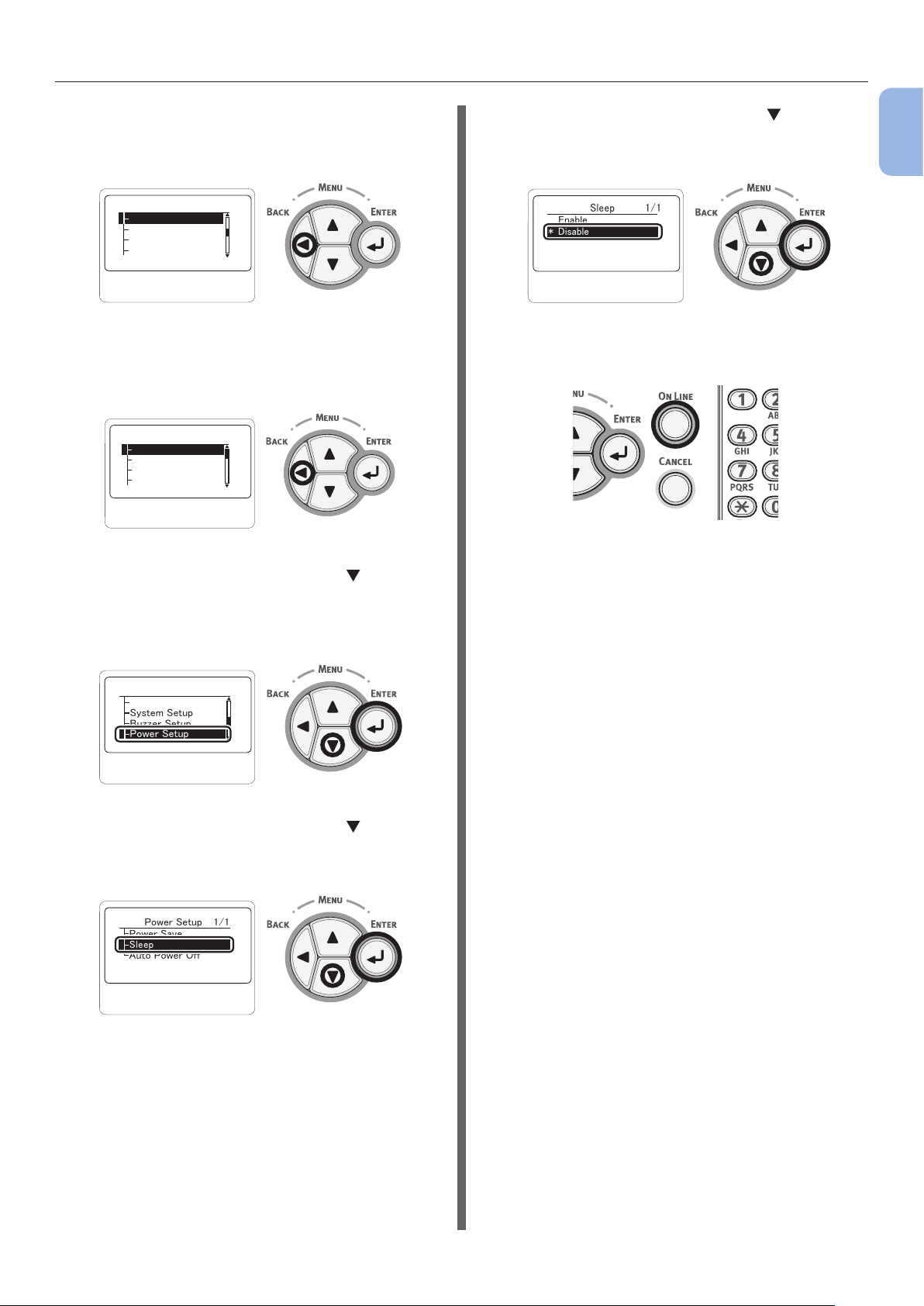
Conexão a um computador
9 Pressione o botão <BACK (VOLTAR)>
até [Instalação da rede
(Network Setup)] ser exibido.
䎱䏈䏗䏚䏒䏕䏎䎃䎶䏈䏗䏘䏓䎃䎃䎕䎒䎘
䎨䏗䏋䏈䏕䎷䏄䏏䏎
䎬䎳䎃䎤䏇䏇䏕䏈䏖䏖䎃䎶䏈䏗
䎬䎳䏙䎗䎃
䎤䏇䏇䏕䏈䏖䏖
䎶䏘䏅䏑䏈䏗䎃䎰䏄䏖䏎
10 Pressione o botão <BACK (VOLTAR)>
até [Conf, admin. (Admin Setup)] ser
exibido.
䎤䏇䏐䏌䏑䎃䎶䏈䏗䏘䏓䎃䎃䎃䎃䎔䎒䎗
䎱䏈䏗䏚䏒䏕䏎䎃䎶䏈䏗䏘䏓
䎳䏕䏌䏑䏗䎃
䎶䏈䏗䏘䏓
䎳䎶䎃䎶䏈䏗䏘䏓
䎳䎦䎯䎃䎶䏈䏗䏘䏓
11 Pressione o botão de rolagem várias
vezes para selecionar [Cong.Energia
(Power Setup)] e pressione o botão
<ENTER>.
13
Pressione o botão de rolagem várias
vezes para selecionar [Desativar
(Disable)] e pressione o botão <ENTER>.
䎶䏏䏈䏈䏓䎃䎃䎃䎃䎃䎃䎃䎃䎃䎔䎒䎔
䎨䏑䏄䏅䏏䏈
䎍䎃䎃䎧䏌䏖䏄䏅䏏䏈
14 Pressione o botão <ON LINE (ONLINE)>
para sair do modo menu.
Depois, instale o driver da impressora no
computador.
1 Insira o “DVD-ROM do software” no
computador.
1
1. Conguração
䎤䏇䏐䏌䏑䎃䎶䏈䏗䏘䏓䎃䎃
䎰䏈䏐䏒䏕䏜䎃䎶䏈䏗䏘䏓
䎶䏜䏖䏗䏈䏐䎃䎶䏈䏗䏘䏓
䎥䏘䏝䏝䏈䏕䎃䎶䏈䏗䏘䏓
䎳䏒䏚䏈䏕䎃䎶䏈䏗䏘䏓
䎃䎃䎃
䎖䎒䎗
12 Pressione o botão de rolagem várias
vezes para selecionar [Dormir (Sleep)]
e pressione o botão <ENTER>.
䎳䏒䏚䏈䏕䎃䎶䏈䏗䏘䏓䎃䎃䎃䎔䎒䎔
䎳䏒䏚䏈䏕䎃䎶䏄䏙䏈
䎶䏏䏈䏈䏓
䎤䏘䏗䏒䎃䎳䏒䏚䏈䏕䎃䎲䏉䏉
2 Clique duas vezes no ícone [OKI] na
área de trabalho.
3 Clique duas vezes em [Driver] >
[C841_C831_ES84x1] > [Instalador
para Mac OSX].
4 Digite a senha do administrador para
Mac OS X e depois clique em [OK].
Siga as instruções exibidas na tela para concluir a
instalação.
5 A partir do menu da maçã, selecione
[Preferências do Sistema].
6 Clique em [Impressão e Fax (Print &
Fax)].
- 39 -

Conexão a um computador
7 Clique em [+].
1
1. Conguração
8 Clique em [AppleTalk].
11 Verique se a sua impressora é exibida
em [Impressoras (Printers)] e
[OKI C831(PS)] é exibido em [Tipo
(Kind)].
Nota
● Se [OKI C831(PS)] não estiver exibido
corretamente em [Tipo (Kind)], clique em [-] para
remover sua impressora de [Impressão e Fax
(Print & Fax)] e depois refaça o procedimento das
etapas 7 a 10.
9 Selecione o nome de sua impressora e
depois verique se [OKI C831(PS)]
é exibido em [Imprimir usando
(Print Using)].
10 Clique em [Adicionar].
12 Feche [Impressão e Fax (Print & Fax)].
13 Remova o “DVD-ROM do software” do
computador.
Em seguida, habilite o modo adormecido
na impressora.
Nota
● Se usar o EtherTalk, desabilite o modo adormecido.
1 Pressione o botão <ENTER> no painel
do operador.
2 Pressione o botão de rolagem várias
vezes para selecionar [Conf, admin.
(Admin Setup)] e depois pressione o
botão <ENTER>.
- 40 -
䎩䏘䏑䏆䏗䏌䏒䏑䏖䎃䎃䎃䎃䎃䎃䎕䎒䎕
䎤䏇䏐䏌䏑䎃䎶䏈䏗䏘䏓
䫹
䎦䏄䏏䏌䏅䏕䏄䏗䏌䏒䏑

Conexão a um computador
3 Digite a senha do administrador, usando
as teclas numéricas (0-9).
A senha padrão de fábrica é “aaaaaa”. Pressione o
botão <ENTER> após cada caractere que digitar.
䎨䏑䏗䏈䏕䎃䎳䏄䏖䏖䏚䏒䏕䏇
䯴䎙䎐䎔䎕䏇䏌䏊䏌䏗䏖䎌
4 Pressione o botão <ENTER>.
5 Pressione o botão de rolagem várias
vezes para selecionar [Cong.Energia
(Power Setup)] e pressione o botão
<ENTER>.
8 Pressione o botão <ON LINE (ONLINE)>
para sair do modo menu.
Termine fazendo o teste de impressão a
partir de um computador.
1 Inicialize [Editar Texto].
2 Abrir um arquivo apropriado.
3 Comece a imprimir.
A instalação foi concluída.
Se instalar as opções como uma unidade
de bandeja adicional ou o kit de cartão de
memória SD, especique as congurações
com o driver da impressora. Consulte
“Quando adicionar opções” Pág. 58
1
1. Conguração
䎤䏇䏐䏌䏑䎃䎶䏈䏗䏘䏓䎃䎃
䎰䏈䏐䏒䏕䏜䎃䎶䏈䏗䏘䏓
䎶䏜䏖䏗䏈䏐䎃䎶䏈䏗䏘䏓
䎥䏘䏝䏝䏈䏕䎃䎶䏈䏗䏘䏓
䎳䏒䏚䏈䏕䎃䎶䏈䏗䏘䏓
䎃䎃䎃
䎖䎒䎗
6 Pressione o botão de rolagem várias
vezes para selecionar [Dormir (Sleep)]
e pressione o botão <ENTER>.
䎳䏒䏚䏈䏕䎃䎶䏈䏗䏘䏓䎃䎃䎃䎔䎒䎔
䎳䏒䏚䏈䏕䎃䎶䏄䏙䏈
䎶䏏䏈䏈䏓
䎤䏘䏗䏒䎃䎳䏒䏚䏈䏕䎃䎲䏉䏉
7 Pressione o botão de rolagem várias
vezes para selecionar [Ativar (Enable)]
e pressione o botão <ENTER>.
䎍䎃䎃䎨䏑䏄䏅䏏䏈
䎧䏌䏖䏄䏅䏏䏈
䎶䏏䏈䏈䏓䎃䎃䎃䎃䎃䎃䎃䎃䎃䎔䎒䎔
- 41 -

Conexão a um computador
Uso do EtherTalk
1
1. Conguração
(Para Mac OS X 10.3.9 a 10.4.11)
Quando conectar à rede com EtherTalk, é
necessário habilitar EtherTalk e desabilitar o
modo adormecido na impressora. Depois de
fazer isso, instale o driver no computador.
Memo
● O procedimento a seguir utiliza Mac OS X 10.4.11 como
exemplo. Dependendo do sistema operacional, a descrição
pode ser diferente.
Primeiro, habilite o EtherTalk e desabilite
o modo adormecido na impressora.
1 Certique-se de que sua impressora e o
computador estão ligados e conectados.
Referência
● “Conexão de um cabo Ethernet” Pág. 33
2 Pressione o botão <ENTER> no painel
do operador.
5 Pressione o botão <ENTER>.
6 Verique se [Instalação da rede
(Network Setup)] está selecionado e
pressione o botão <ENTER>.
䎤䏇䏐䏌䏑䎃䎶䏈䏗䏘䏓䎃䎃䎃䎃䎔䎒䎗
䎱䏈䏗䏚䏒䏕䏎䎃䎶䏈䏗䏘䏓
䎳䏕䏌䏑䏗䎃
䎶䏈䏗䏘䏓
䎳䎶䎃䎶䏈䏗䏘䏓
䎳䎦䎯䎃䎶䏈䏗䏘䏓
7 Pressione o botão de rolagem várias
vezes para selecionar [EtherTalk
(EtherTalk)] e pressione o botão
<ENTER>.
3 Pressione o botão de rolagem várias
vezes para selecionar [Conf, admin.
(Admin Setup)] e pressione o botão
<ENTER>.
䎩䏘䏑䏆䏗䏌䏒䏑䏖䎃䎃䎃䎃䎃䎃䎕䎒䎕
䎤䏇䏐䏌䏑䎃䎶䏈䏗䏘䏓
䫹
䎦䏄䏏䏌䏅䏕䏄䏗䏌䏒䏑
4 Digite a senha do administrador, usando
as teclas numéricas (0-9).
A senha padrão de fábrica é “aaaaaa”. Pressione
o botão <ENTER> depois de cada caractere que
inserir.
䎨䏑䏗䏈䏕䎃䎳䏄䏖䏖䏚䏒䏕䏇
䯴䎙䎐䎔䎕䏇䏌䏊䏌䏗䏖䎌
䎱䏈䏗䏚䏒䏕䏎䎃䎶䏈䏗䏘䏓䎃䎃䎕䎒䎘
䎨䏗䏋䏈䏕䎷䏄䏏䏎
䎬䎳䎃䎤䏇䏇䏕䏈䏖䏖䎃䎶䏈䏗
䎬䎳䏙䎗䎃
䎤䏇䏇䏕䏈䏖䏖
䎶䏘䏅䏑䏈䏗䎃䎰䏄䏖䏎
8 Pressione o botão de rolagem várias
vezes para selecionar [Ativar (Enable)]
e pressione o botão <ENTER>.
䎨䏗䏋䏈䏕䎷䏄䏏䏎䎃䎃䎃䎃䎃䎃䎃䎔䎒䎔
䎍䎃䎃䎨䏑䏄䏅䏏䏈
䎧䏌䏖䏄䏅䏏䏈
9 Pressione o botão <BACK (VOLTAR)>
até [Instalação da rede
(Network Setup)] ser exibido.
䎱䏈䏗䏚䏒䏕䏎䎃䎶䏈䏗䏘䏓䎃䎃䎕䎒䎘
䎨䏗䏋䏈䏕䎷䏄䏏䏎
䎬䎳䎃䎤䏇䏇䏕䏈䏖䏖䎃䎶䏈䏗
䎬䎳䏙䎗䎃
䎤䏇䏇䏕䏈䏖䏖
䎶䏘䏅䏑䏈䏗䎃䎰䏄䏖䏎
- 42 -

10
Pressione o botão <BACK (VOLTAR)> até
[Conf, admin. (Admin Setup)] ser exibido.
Conexão a um computador
Depois, instale o driver da impressora no
computador.
1
䎤䏇䏐䏌䏑䎃䎶䏈䏗䏘䏓䎃䎃䎃䎃䎔䎒䎗
䎱䏈䏗䏚䏒䏕䏎䎃䎶䏈䏗䏘䏓
䎳䏕䏌䏑䏗䎃
䎶䏈䏗䏘䏓
䎳䎶䎃䎶䏈䏗䏘䏓
䎳䎦䎯䎃䎶䏈䏗䏘䏓
11 Pressione o botão de rolagem várias
vezes para selecionar [Cong.Energia
(Power Setup)] e pressione o botão
<ENTER>.
䎤䏇䏐䏌䏑䎃䎶䏈䏗䏘䏓䎃䎃
䎰䏈䏐䏒䏕䏜䎃䎶䏈䏗䏘䏓
䎶䏜䏖䏗䏈䏐䎃䎶䏈䏗䏘䏓
䎥䏘䏝䏝䏈䏕䎃䎶䏈䏗䏘䏓
䎳䏒䏚䏈䏕䎃䎶䏈䏗䏘䏓
䎃䎃䎃
䎖䎒䎗
12 Pressione o botão de rolagem várias
vezes para selecionar [Dormir (Sleep)]
e pressione o botão <ENTER>.
1 A partir do menu da maçã, selecione
[Preferências do Sistema].
2 Selecione [Rede (Network)].
3 Selecione [ConguraçõesdePortade
Rede (Network Port Congurations)]
em[Mostrar (Show)], e depois
verique se [Ethernet embutida
(Built-in Ethernet)] está selecionado.
1. Conguração
䎳䏒䏚䏈䏕䎃䎶䏈䏗䏘䏓䎃䎃䎃䎔䎒䎔
䎳䏒䏚䏈䏕䎃䎶䏄䏙䏈
䎶䏏䏈䏈䏓
䎤䏘䏗䏒䎃䎳䏒䏚䏈䏕䎃䎲䏉䏉
13
Pressione o botão de rolagem várias
vezes para selecionar [Desativar
(Disable)] e pressione o botão <ENTER>.
䎶䏏䏈䏈䏓䎃䎃䎃䎃䎃䎃䎃䎃䎃䎔䎒䎔
䎨䏑䏄䏅䏏䏈
䎍䎃䎃䎧䏌䏖䏄䏅䏏䏈
14 Pressione o botão <ON LINE (ONLINE)>
para sair do modo menu.
4 Selecione [Ethernet embutida
(Built-in Ethernet)] em [Mostrar
(Show)] e selecione a guia [AppleTalk],
depois verique se [Ativar AppleTalk
(Make AppleTalk Active)] está
selecionado.
5 Feche [Rede (Network)].
6 Insira o “DVD-ROM do software” no
computador.
- 43 -
7 Clique duas vezes no ícone [OKI] na
área de trabalho.
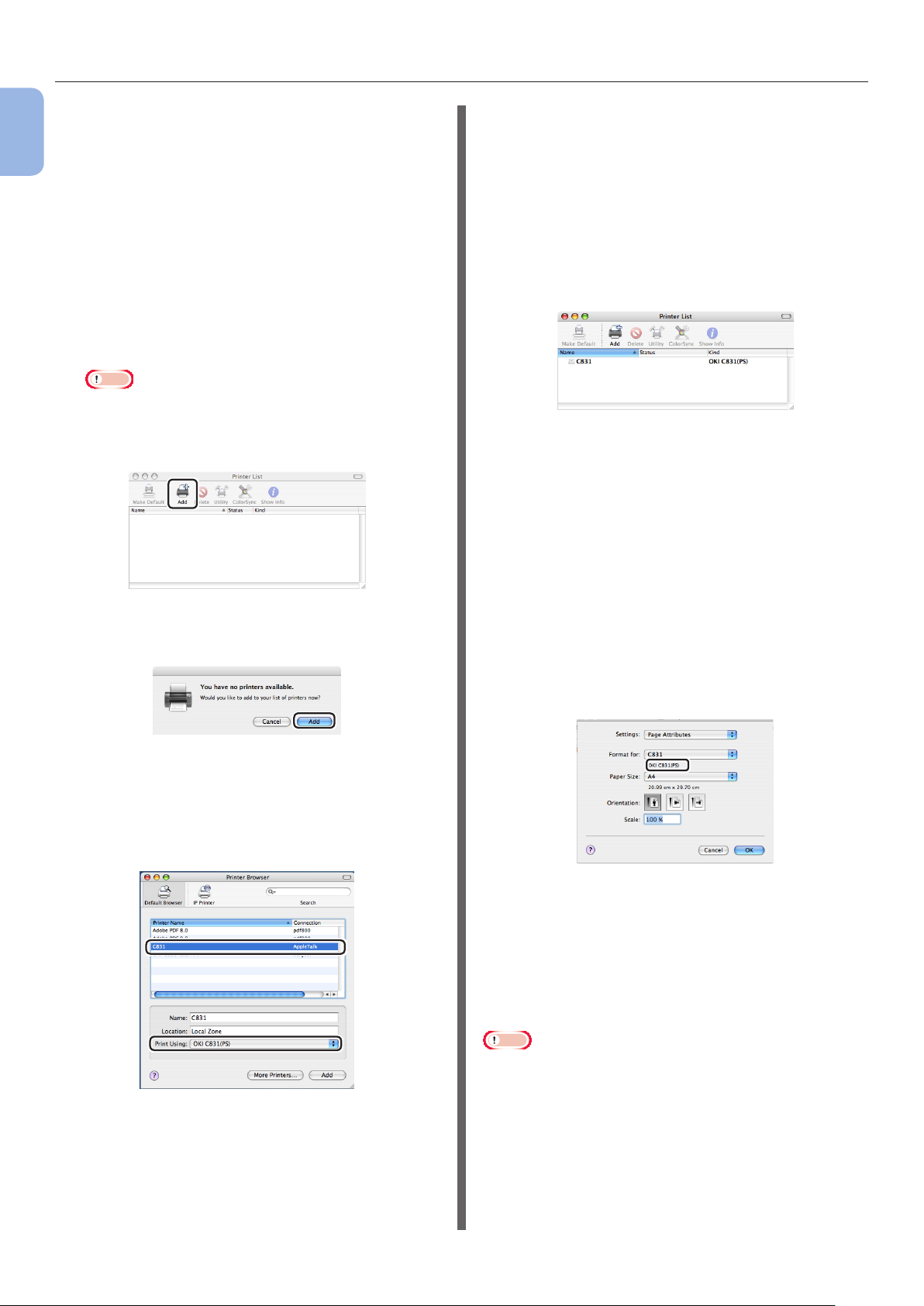
Conexão a um computador
8 Clique duas vezes na pasta [Driver]
1
1. Conguração
> pasta [C841_C831_ES84x1] >
[Instalador para Mac OSX].
9 Digite a senha do administrador para
Mac OS X e depois clique em [OK].
Siga as instruções exibidas na tela para concluir a
instalação.
10 A partir do menu [Ir], selecione
[Utilitários] e depois clique duas vezes
em [UtilitáriodeConguraçãode
Impressora].
Nota
● Se [UtilitáriodeConguraçãodeImpressora] já
estiver funcionando, feche e abra novamente.
11 Clique em [Adicionar (Add)].
c Selecione [Oki] em [Modelo de
impressora] e depois selecione
[OKI C831(PS)] a partir da lista de
drivers.
13 Clique em [Adicionar].
14 Verique se o nome de sua impressora
é exibida na [Lista de impressora
(Printer List)] e depois feche a janela.
15 A partir do menu [Ir], selecione
[Aplicativos] e depois clique duas vezes
em [Editar Texto].
16
Selecione o menu [Arquivo] >
[CongurarPágina].
Se a caixa de diálogo [Nenhuma impressora
disponível (You have no printers available)]
aparecer, clique em [Adicionar (Add)].
12 Selecione o nome de sua impressora
onde [Conexão (Connection)] é
[AppleTalk], e depois verique
se [OKI C831(PS)] é exibido em
[Imprimir usando (Print Using)].
17 Selecione o nome de sua impressora em
[Formatar Para].
18 Verique se [OKI C831(PS)] é exibido
corretamente em [Formatar Para
(Format for)].
19 Clique em [OK (OK)].
20 Remova o “DVD-ROM do software” do
computador.
Em seguida, habilite o modo adormecido
na impressora.
Nota
● Se usar o EtherTalk, desabilite o modo adormecido.
Para Mac OS X 10.3.9, dena conforme a seguir.
a Selecione [AppleTalk] no menu
suspenso.
b Selecione a impressora da lista.
- 44 -

Conexão a um computador
1 Pressione o botão <ENTER> no painel
do operador.
2 Pressione o botão de rolagem várias
vezes para selecionar [Conf, admin.
(Admin Setup)] e depois pressione o
botão <ENTER>.
䎩䏘䏑䏆䏗䏌䏒䏑䏖䎃䎃䎃䎃䎃䎃䎕䎒䎕
䎤䏇䏐䏌䏑䎃䎶䏈䏗䏘䏓
䫹
䎦䏄䏏䏌䏅䏕䏄䏗䏌䏒䏑
3 Digite a senha do administrador, usando
as teclas numéricas (0-9).
A senha padrão de fábrica é “aaaaaa”. Pressione o
botão <ENTER> após cada caractere que digitar.
6 Pressione o botão de rolagem várias
vezes para selecionar [Dormir (Sleep)]
e pressione o botão <ENTER>.
䎳䏒䏚䏈䏕䎃䎶䏈䏗䏘䏓䎃䎃䎃䎔䎒䎔
䎳䏒䏚䏈䏕䎃䎶䏄䏙䏈
䎶䏏䏈䏈䏓
䎤䏘䏗䏒䎃䎳䏒䏚䏈䏕䎃䎲䏉䏉
7 Pressione o botão de rolagem várias
vezes para selecionar [Ativar (Enable)]
e pressione o botão <ENTER>.
䎶䏏䏈䏈䏓䎃䎃䎃䎃䎃䎃䎃䎃䎃䎔䎒䎔
䎍䎃䎃䎨䏑䏄䏅䏏䏈
䎧䏌䏖䏄䏅䏏䏈
8 Pressione o botão <ON LINE (ONLINE)>
para sair do modo menu.
1
1. Conguração
䎨䏑䏗䏈䏕䎃䎳䏄䏖䏖䏚䏒䏕䏇
䯴䎙䎐䎔䎕䏇䏌䏊䏌䏗䏖䎌
4 Pressione o botão <ENTER>.
5 Pressione o botão de rolagem várias
vezes para selecionar [Cong.Energia
(Power Setup)] e pressione o botão
<ENTER>.
䎤䏇䏐䏌䏑䎃䎶䏈䏗䏘䏓䎃䎃
䎰䏈䏐䏒䏕䏜䎃䎶䏈䏗䏘䏓
䎶䏜䏖䏗䏈䏐䎃䎶䏈䏗䏘䏓
䎥䏘䏝䏝䏈䏕䎃䎶䏈䏗䏘䏓
䎳䏒䏚䏈䏕䎃䎶䏈䏗䏘䏓
䎃䎃䎃
䎖䎒䎗
Termine fazendo o teste de impressão a
partir de um computador.
1 Inicialize [Editar Texto].
2 Abrir um arquivo apropriado.
3 Comece a imprimir.
A instalação foi concluída.
Se instalar as opções como uma unidade
de bandeja adicional ou o kit de cartão de
memória SD, especique as congurações
com o driver da impressora. Consulte
“Quando adicionar opções” Pág. 58
- 45 -

Conexão a um computador
Uso do Bonjour
1
1. Conguração
(Para Mac OS X 10.5 e 10.6)
Quando conectar à rede com Bonjour, é
necessário desabilitar o modo adormecido na
impressora. Depois de fazer isso, instale o driver
no computador e dena a impressora como uma
impressora de rede.
Primeiro, desabilite o modo adormecido
na impressora.
1 Pressione o botão <ENTER> no painel
do operador.
2 Pressione o botão de rolagem várias
vezes para selecionar [Conf, admin.
(Admin Setup)] e pressione o botão
<ENTER>.
䎩䏘䏑䏆䏗䏌䏒䏑䏖䎃䎃䎃䎃䎃䎃䎕䎒䎕
䎤䏇䏐䏌䏑䎃䎶䏈䏗䏘䏓
䫹
䎦䏄䏏䏌䏅䏕䏄䏗䏌䏒䏑
5 Pressione o botão de rolagem várias
vezes para selecionar [Cong.Energia
(Power Setup)] e pressione o botão
<ENTER>.
䎤䏇䏐䏌䏑䎃䎶䏈䏗䏘䏓䎃䎃
䎰䏈䏐䏒䏕䏜䎃䎶䏈䏗䏘䏓
䎶䏜䏖䏗䏈䏐䎃䎶䏈䏗䏘䏓
䎥䏘䏝䏝䏈䏕䎃䎶䏈䏗䏘䏓
䎳䏒䏚䏈䏕䎃䎶䏈䏗䏘䏓
䎃䎃䎃
䎖䎒䎗
6 Pressione o botão de rolagem várias
vezes para selecionar [Dormir (Sleep)]
e pressione o botão <ENTER>.
䎳䏒䏚䏈䏕䎃䎶䏈䏗䏘䏓䎃䎃䎃䎔䎒䎔
䎳䏒䏚䏈䏕䎃䎶䏄䏙䏈
䎶䏏䏈䏈䏓
䎤䏘䏗䏒䎃䎳䏒䏚䏈䏕䎃䎲䏉䏉
7 Pressione o botão de rolagem várias
vezes para selecionar [Desativar
(Disable)] e pressione o botão
<ENTER>.
3 Digite a senha do administrador, usando
as teclas numéricas (0-9).
A senha padrão de fábrica é “aaaaaa”. Pressione o
botão <ENTER> após cada caractere que digitar.
䎨䏑䏗䏈䏕䎃䎳䏄䏖䏖䏚䏒䏕䏇
䯴䎙䎐䎔䎕䏇䏌䏊䏌䏗䏖䎌
4 Pressione o botão <ENTER>.
䎶䏏䏈䏈䏓䎃䎃䎃䎃䎃䎃䎃䎃䎃䎔䎒䎔
䎨䏑䏄䏅䏏䏈
䎍䎃䎃䎧䏌䏖䏄䏅䏏䏈
8 Pressione o botão <ON LINE (ONLINE)>
para sair do modo menu.
Depois, instale o driver no computador.
1 Certique-se de que sua impressora e o
computador estão ligados e conectados.
Referência
● “Conexão de um cabo Ethernet” Pág. 33
- 46 -
2 Insira o “DVD-ROM do software” no
computador.

Conexão a um computador
3 Clique duas vezes no ícone [OKI] na
área de trabalho.
4 Clique duas vezes na pasta [Driver] >
pasta [C841_C831_ES84x1] >
[Instalador para Mac OSX].
5 Digite a senha do administrador e depois
clique em [OK].
Siga as instruções exibidas na tela para concluir a
instalação.
6 A partir do menu da maçã, selecione
[Preferências do Sistema].
7 Clique em [Impressão e Fax (Print &
Fax)].
8 Clique em [+].
10 Selecione o nome de sua impressora
onde [Tipo (Kind)] é [Bonjour], e
depois verique se [OKI C831(PS)]
é exibido em [Imprimir usando
(Print Using)].
O nome de sua impressora é exibido no formato
“OKI-C831- (os últimos seis dígitos do endereço
MAC)”.
11 Clique em [Adicionar (Add)].
12 Se a janela [Opções instaláveis] for
exibida, clique em [Continuar].
Se você tiver instalado a unidade de bandeja
adicional opcional antes da instalação do driver de
impressora, congure cada item e depois clique
em [Continuar].
1
1. Conguração
9 Clique em [Padrão (Default)].
13 Verique se a sua impressora é exibida
em [Impressoras (Printers)] e
[OKI C831(PS)] é exibido em [Tipo
(Kind)].
Nota
● Se [OKI C831(PS)] não estiver exibido
corretamente em [Tipo (Kind)], clique em [-] para
remover sua impressora de [Impressão e Fax (Print
& Fax)] e depois refaça o procedimento das etapas 8
a 12.
- 47 -
14 Feche [Impressão e Fax (Print & Fax)].
15 Remova o “DVD-ROM do software” do
computador.
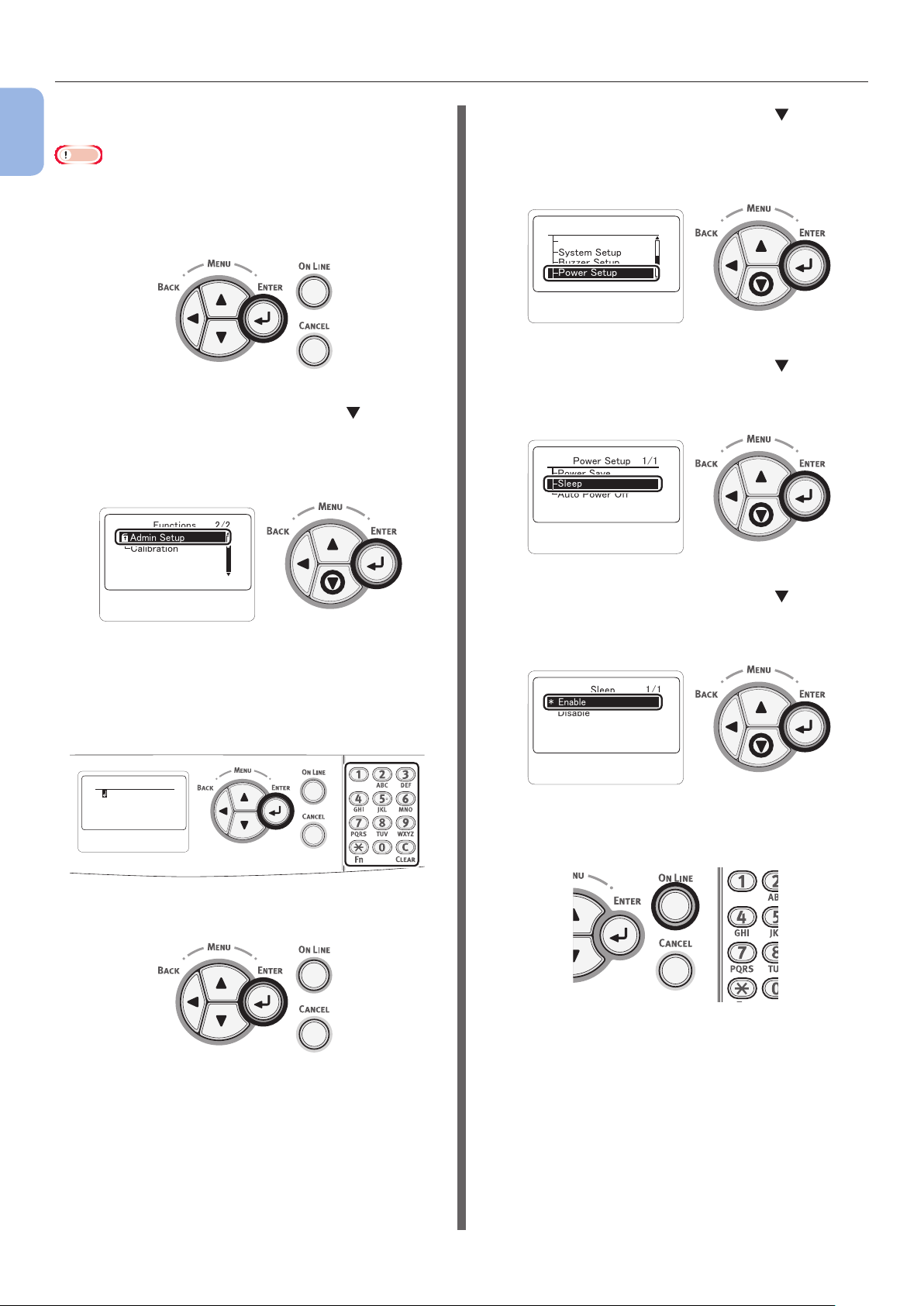
Conexão a um computador
Em seguida, habilite o modo adormecido
1
1. Conguração
na impressora.
Nota
● Se usar o Bonjour, desabilite o modo adormecido.
1 Pressione o botão <ENTER> no painel
do operador.
2 Pressione o botão de rolagem várias
vezes para selecionar [Conf, admin.
(Admin Setup)] e depois pressione o
botão <ENTER>.
䎩䏘䏑䏆䏗䏌䏒䏑䏖䎃䎃䎃䎃䎃䎃䎕䎒䎕
䎤䏇䏐䏌䏑䎃䎶䏈䏗䏘䏓
䫹
䎦䏄䏏䏌䏅䏕䏄䏗䏌䏒䏑
5 Pressione o botão de rolagem várias
vezes para selecionar [Cong.Energia
(Power Setup)] e pressione o botão
<ENTER>.
䎤䏇䏐䏌䏑䎃䎶䏈䏗䏘䏓䎃䎃
䎰䏈䏐䏒䏕䏜䎃䎶䏈䏗䏘䏓
䎶䏜䏖䏗䏈䏐䎃䎶䏈䏗䏘䏓
䎥䏘䏝䏝䏈䏕䎃䎶䏈䏗䏘䏓
䎳䏒䏚䏈䏕䎃䎶䏈䏗䏘䏓
䎃䎃䎃
䎖䎒䎗
6 Pressione o botão de rolagem várias
vezes para selecionar [Dormir (Sleep)]
e pressione o botão <ENTER>.
䎳䏒䏚䏈䏕䎃䎶䏈䏗䏘䏓䎃䎃䎃䎔䎒䎔
䎳䏒䏚䏈䏕䎃䎶䏄䏙䏈
䎶䏏䏈䏈䏓
䎤䏘䏗䏒䎃䎳䏒䏚䏈䏕䎃䎲䏉䏉
3 Digite a senha do administrador, usando
as teclas numéricas (0-9).
A senha padrão de fábrica é “aaaaaa”. Pressione o
botão <ENTER> após cada caractere que digitar.
䎨䏑䏗䏈䏕䎃䎳䏄䏖䏖䏚䏒䏕䏇
䯴䎙䎐䎔䎕䏇䏌䏊䏌䏗䏖䎌
4 Pressione o botão <ENTER>.
7 Pressione o botão de rolagem várias
vezes para selecionar [Ativar (Enable)]
e pressione o botão <ENTER>.
䎶䏏䏈䏈䏓䎃䎃䎃䎃䎃䎃䎃䎃䎃䎔䎒䎔
䎍䎃䎃䎨䏑䏄䏅䏏䏈
䎧䏌䏖䏄䏅䏏䏈
8 Pressione o botão <ON LINE (ONLINE)>
para sair do modo menu.
- 48 -

Conexão a um computador
Termine fazendo o teste de impressão a
partir de um computador.
1 Inicialize [Editar Texto].
2 Abrir um arquivo apropriado.
3 Comece a imprimir.
A instalação foi concluída.
Se instalar as opções como uma unidade
de bandeja adicional ou o kit de cartão de
memória SD, especique as congurações
com o driver da impressora. Consulte
“Quando adicionar opções” Pág. 58
Uso do Bonjour (Rendezvous)
(para Mac OS X 10.3.9 a 10.4.11)
Quando conectar à rede com Bonjour, é
necessário desabilitar o modo adormecido na
impressora. Depois de fazer isso, instale o driver
no computador e dena a impressora como uma
impressora de rede.
Memo
● O procedimento a seguir utiliza Mac OS X 10.4.11 como
exemplo. Dependendo do sistema operacional, a descrição
pode ser diferente.
Primeiro, desabilite o modo adormecido
na impressora.
1 Pressione o botão <ENTER> no painel
do operador.
1
1. Conguração
2 Pressione o botão de rolagem várias
vezes para selecionar [Conf, admin.
(Admin Setup)] e pressione o botão
<ENTER>.
䎩䏘䏑䏆䏗䏌䏒䏑䏖䎃䎃䎃䎃䎃䎃䎕䎒䎕
䎤䏇䏐䏌䏑䎃䎶䏈䏗䏘䏓
䫹
䎦䏄䏏䏌䏅䏕䏄䏗䏌䏒䏑
3 Insira a senha de administrador.
A senha padrão de fábrica é “aaaaaa”. Pressione o
botão <ENTER> após cada caractere que digitar.
䎨䏑䏗䏈䏕䎃䎳䏄䏖䏖䏚䏒䏕䏇
䯴䎙䎐䎔䎕䏇䏌䏊䏌䏗䏖䎌
- 49 -
4 Pressione o botão <ENTER>.

Conexão a um computador
5 Pressione o botão de rolagem várias
1
1. Conguração
vezes para selecionar [Cong.Energia
(Power Setup)] e pressione o botão
<ENTER>.
䎤䏇䏐䏌䏑䎃䎶䏈䏗䏘䏓䎃䎃
䎰䏈䏐䏒䏕䏜䎃䎶䏈䏗䏘䏓
䎶䏜䏖䏗䏈䏐䎃䎶䏈䏗䏘䏓
䎥䏘䏝䏝䏈䏕䎃䎶䏈䏗䏘䏓
䎳䏒䏚䏈䏕䎃䎶䏈䏗䏘䏓
䎃䎃䎃
䎖䎒䎗
6 Pressione o botão de rolagem várias
vezes para selecionar [Dormir (Sleep)]
e pressione o botão <ENTER>.
䎳䏒䏚䏈䏕䎃䎶䏈䏗䏘䏓䎃䎃䎃䎔䎒䎔
䎳䏒䏚䏈䏕䎃䎶䏄䏙䏈
䎶䏏䏈䏈䏓
䎤䏘䏗䏒䎃䎳䏒䏚䏈䏕䎃䎲䏉䏉
3 Selecione [Rede (Network)].
4 Selecione [ConguraçõesdePortade
Rede (Network Port Congurations)]
em[Mostrar (Show)], e depois
verique se [Ethernet embutida
(Built-in Ethernet)] está selecionado.
5 Feche [Rede (Network)].
7
Pressione o botão de rolagem várias
vezes para selecionar [Desativar
(Disable)] e pressione o botão <ENTER>.
䎶䏏䏈䏈䏓䎃䎃䎃䎃䎃䎃䎃䎃䎃䎔䎒䎔
䎨䏑䏄䏅䏏䏈
䎍䎃䎃䎧䏌䏖䏄䏅䏏䏈
8 Pressione o botão <ON LINE (ONLINE)>
para sair do modo menu.
6 Insira o “DVD-ROM do software” no
computador.
7 Clique duas vezes no ícone [OKI] na
área de trabalho.
8 Clique duas vezes na pasta [Driver] >
pasta [C841_C831_ES84x1] >
[Instalador para Mac OSX].
9 Digite a senha do administrador e depois
clique em [OK].
Siga as instruções exibidas na tela para concluir a
instalação.
10 A partir do menu [Ir], selecione
[Utilitários] e depois clique duas vezes
em [UtilitáriodeConguraçãode
Impressora].
Nota
● Se [UtilitáriodeConguraçãodeImpressora] já
estiver funcionando, feche e abra novamente.
Depois, instale o driver da impressora no
computador.
1 Certique-se de que sua impressora e o
computador estão ligados e conectados.
Referência
● “Conexão de um cabo Ethernet” Pág. 33
2 A partir do menu da maçã, selecione
[Preferências do Sistema].
- 50 -

Conexão a um computador
11 Clique em [Adicionar (Add)].
Se a caixa de diálogo [Nenhuma impressora
disponível (You have no printers available)]
aparecer, clique em [Adicionar (Add)].
12 Selecione o nome de sua impressora
onde [Conexão (Connection)] é
[Bonjour], e depois verique se
[OKI C831(PS)] é exibido em
[Imprimir usando (Print Using)].
O nome de sua impressora é exibido no formato
“OKI-C831- (os últimos seis dígitos do endereço
MAC)”.
15 Verique se o nome de sua impressora
é exibida na [Lista de impressora
(Printer List)] e depois feche a janela.
16 A partir do menu [Ir], selecione
[Aplicativos] > [Editar Texto].
17 Selecione o menu [Arquivo] >
[CongurarPágina].
18 Selecione o nome de sua impressora em
[Formatar Para].
19 Verique se [OKI C831(PS)] é exibido
corretamente em [Formatar Para
(Format for)].
1
1. Conguração
Para Mac OS X 10.3.9, dena conforme a seguir.
a Selecione [Rendezvous] no menu
suspenso.
b Selecione a impressora da lista.
c Selecione [Oki] em
[Modelo de impressora] e depois
selecione [OKI C831(PS)] a partir
da lista de drivers.
13 Clique em [Adicionar (Add)].
14 Se a janela [Opções instaláveis] for
exibida, clique em [Continuar].
Se você tiver instalado a unidade de bandeja
adicional opcional antes da instalação do driver de
impressora, congure cada item e depois clique
em [Continuar].
20 Clique em [OK (OK)].
21 Remova o “DVD-ROM do software” do
computador.
Em seguida, habilite o modo adormecido
na impressora.
Nota
● Se usar o Bonjour, desabilite o modo adormecido.
1 Pressione o botão <ENTER> no painel
do operador.
- 51 -
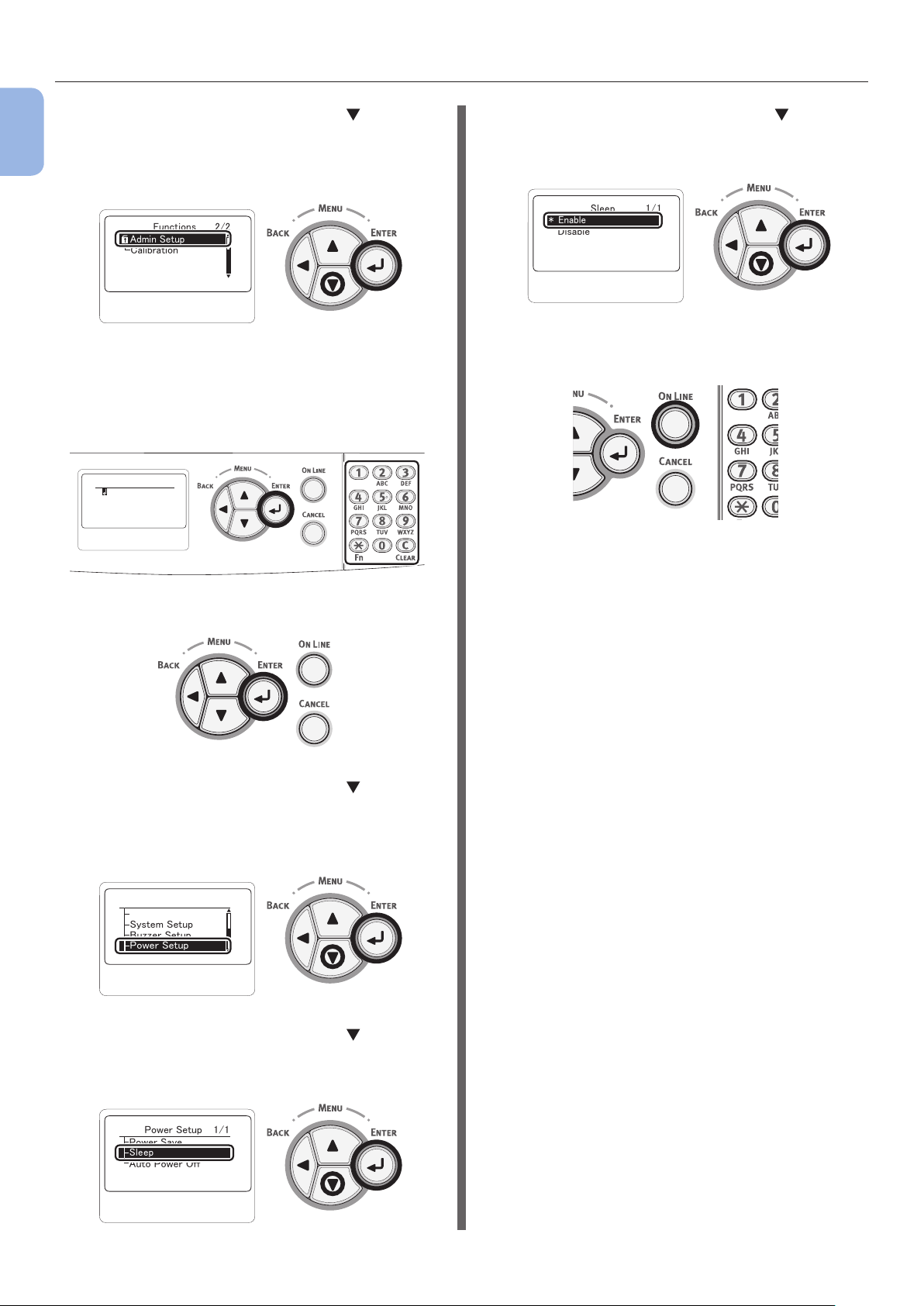
Conexão a um computador
2 Pressione o botão de rolagem várias
1
1. Conguração
vezes para selecionar [Conf, admin.
(Admin Setup)] e depois pressione o
botão <ENTER>.
䎩䏘䏑䏆䏗䏌䏒䏑䏖䎃䎃䎃䎃䎃䎃䎕䎒䎕
䎤䏇䏐䏌䏑䎃䎶䏈䏗䏘䏓
䫹
䎦䏄䏏䏌䏅䏕䏄䏗䏌䏒䏑
3 Digite a senha do administrador, usando
as teclas numéricas (0-9).
A senha padrão de fábrica é “aaaaaa”. Pressione o
botão <ENTER> após cada caractere que digitar.
䎨䏑䏗䏈䏕䎃䎳䏄䏖䏖䏚䏒䏕䏇
䯴䎙䎐䎔䎕䏇䏌䏊䏌䏗䏖䎌
7 Pressione o botão de rolagem várias
vezes para selecionar [Ativar (Enable)]
e pressione o botão <ENTER>.
䎶䏏䏈䏈䏓䎃䎃䎃䎃䎃䎃䎃䎃䎃䎔䎒䎔
䎍䎃䎃䎨䏑䏄䏅䏏䏈
䎧䏌䏖䏄䏅䏏䏈
8 Pressione o botão <ON LINE (ONLINE)>
para sair do modo menu.
4 Pressione o botão <ENTER>.
5 Pressione o botão de rolagem várias
vezes para selecionar [Cong.Energia
(Power Setup)] e pressione o botão
<ENTER>.
䎤䏇䏐䏌䏑䎃䎶䏈䏗䏘䏓䎃䎃
䎰䏈䏐䏒䏕䏜䎃䎶䏈䏗䏘䏓
䎶䏜䏖䏗䏈䏐䎃䎶䏈䏗䏘䏓
䎥䏘䏝䏝䏈䏕䎃䎶䏈䏗䏘䏓
䎳䏒䏚䏈䏕䎃䎶䏈䏗䏘䏓
䎃䎃䎃
䎖䎒䎗
6 Pressione o botão de rolagem várias
vezes para selecionar [Dormir (Sleep)]
e pressione o botão <ENTER>.
䎳䏒䏚䏈䏕䎃䎶䏈䏗䏘䏓䎃䎃䎃䎔䎒䎔
䎳䏒䏚䏈䏕䎃䎶䏄䏙䏈
䎶䏏䏈䏈䏓
䎤䏘䏗䏒䎃䎳䏒䏚䏈䏕䎃䎲䏉䏉
- 52 -

Termine fazendo o teste de impressão a
partir de um computador.
Conexão a um computador
1
1 Inicialize [Editar Texto].
2 Abrir um arquivo apropriado.
3 Comece a imprimir.
A instalação foi concluída.
Se instalar as opções como uma unidade
de bandeja adicional ou o kit de cartão de
memória SD, especique as congurações
com o driver da impressora. Consulte
“Quando adicionar opções” Pág. 58
1. Conguração
- 53 -

Conexão a um computador
Conexão USB
1
Realize o seguinte procedimento para conectar
1. Conguração
sua impressora a um computador via USB.
Conexão com um cabo USB
1 Prepare um cabo USB (1).
Um cabo USB não é fornecido com sua
impressora. Prepare um cabo USB 2.0
separadamente.
1
Memo
● Use um cabo USB 2.0 de alta velocidade para uma
conexão USB 2.0 de alta velocidade.
2 Desligue sua impressora e o computador.
Referência
● “Desligando a alimentação” Pág. 23
3 Conecte uma extremidade do cabo USB
no conector de interface USB (2) atrás
da impressora.
Instalação de um driver de
impressora
(para Windows)
Nota
● Você deve estar logado como administrador para concluir
este procedimento.
1 Certique-se de que sua impressora
esteja desligada e o cabo USB
desconectado do computador.
2 Ligue o computador.
3 Insira o “DVD-ROM do software” no
computador.
4 Clique em [Run setup.exe] depois de
[Executar automaticamente] ser
exibido.
Se aparecer a caixa de diálogo [Controle de
Conta de Usuário], clique [Sim].
5 Selecione o idioma e depois clique em
[Avançar (Next)].
4 Conecte a outra extremidade do cabo
USB no conector da interface USB do
computador.
2
Nota
● Para Windows, não conecte a outra extremidade
do cabo USB no computador até que seja indicado
durante a instalação do driver da impressora.
Nota
● Não ligue o cabo USB na conexão da interface de rede.
Isso pode causar um defeito.
6 Selecione o modelo de sua impressora e
depois clique em [Avançar (Next)].
- 54 -
7 Leia o acordo de licença e depois clique
em [Concordo].

Conexão a um computador
8 Leia [Environmental advice for Users]
e depois clique em [Avançar].
9
Marque uma caixa de seleção do driver a
instalar entre [Driver PCL (PCL driver)],
[Driver PS (PS driver)] ou [Driver XPS
(XPS driver)] em [Software (Software)].
10 Clique no botão de instalação de lote no
topo.
Memo
● Para instalar o software em grupos, marque as caixas
de seleção do software a ser instalado.
Para instalar o software separadamente, clique no
botão instalar no lado direito de cada item e siga as
instruções exibidas na tela.
11 Se aparecer a caixa de diálogo
[Segurança do Windows], clique
[Instalar este driver de software
assim mesmo].
12 Quando conectar a impressora ao
computador, e a instrução indicar para
ligar a impressora, conecte o cabo USB
ao computador e ligue sua impressora.
Siga as instruções que exibidas na tela para
concluir a instalação.
Referência
● “Conexão com um cabo USB” Pág. 54
13 Clique em [Sair (Exit)] quando a
conguração estiver concluída.
1
1. Conguração
Ícone Descrição
Clique para instalar os drivers e/
ou software que foram selecionados
pela marcação da caixa de seleção.
Clique no lado direito de cada item
para instalar um driver ou software
individualmente.
Botão de instalar grupo
Botões de instalar (separadamente)
A instalação é iniciada.
Memo
● O utilitário de Correção de Cor é instalado
automaticamente com o driver de impressão.
14 Clique em [Iniciar] > [Dispositivos e
Impressoras].
15 Verique se o ícone [OKI C831] é
exibido.
Clique com o botão direito no ícone [OKI C831]
e selecione um dos itens do menu e depois
verique se todos os drivers da impressora
instalados são exibidos no submenu.
- 55 -

Conexão a um computador
16 Remova o “DVD-ROM do software” do
1
1. Conguração
computador.
Termine fazendo o teste de impressão a
partir de um computador.
1 Abra o driver de impressora
corretamente.
2 Clique para imprimir teste.
A instalação foi concluída.
Se instalar as opções como uma unidade
de bandeja adicional ou o kit de cartão de
memória SD, especique as congurações
com o driver da impressora. Consulte
“Quando adicionar opções” Pág. 58
Instalação de um driver de
impressora
(Para Mac OS X)
Nota
● Desabilite o software antivírus antes de iniciar este
procedimento.
8 Clique em [+].
Nota
● Se a impressora já estiver mostrada em [Impressoras
(Printers)], selecione sua impressora e clique em [-]
para excluir. Depois disto, clique em [+].
9 Selecione o nome de sua impressora
onde [Tipo (Kind)] é [USB], e depois
verique se [OKI C831(PS)] é exibido
em [Imprimir usando (Print Using)].
Para Mac OS X 10.5 e 10.6
1 Certique-se de que sua impressora e o
computador estão ligados e conectados.
Referência
● “Conexão com um cabo USB” Pág. 54
2 Insira o “DVD-ROM do software” no
computador.
3 Clique duas vezes no ícone [OKI] na
área de trabalho.
4 Clique duas vezes na pasta [Driver] >
pasta [C841_C831_ES84x1] >
[Instalador para Mac OSX].
5 Digite a senha do administrador e depois
clique em [OK].
Siga as instruções que exibidas na tela para
concluir a instalação.
6 A partir do menu da maçã, selecione
[Preferências do Sistema].
10 Clique em [Adicionar (Add)].
7 Clique em [Impressão e Fax (Print &
Fax)].
- 56 -

Conexão a um computador
11 Verique se o nome de sua impressora
é exibido em [Impressoras (Printers)]
e [OKI C831(PS)] é exibido em [Tipo
(Kind)].
Nota
● Se [OKI C831(PS)] não estiver exibido
corretamente, clique em [-] para remover sua
impressora de [Impressoras (Printers)] e depois
refaça o procedimento das etapas 8 a 10.
12 Feche [Impressão e Fax (Print & Fax)].
3 Clique duas vezes no ícone [OKI] na
área de trabalho.
4 Clique duas vezes na pasta [Driver] >
pasta [C841_C831_ES84x1] >
[Instalador para Mac OSX].
5 Digite a senha do administrador e depois
clique em [OK].
Siga as instruções que exibidas na tela para
concluir a instalação.
6 A partir do menu [Ir], selecione
[Utilitários] e depois clique duas vezes
em [UtilitáriodeConguraçãode
Impressora].
Nota
● Se [UtilitáriodeConguraçãodeImpressora] já
estiver funcionando, feche e abra novamente.
7 Clique em [Adicionar (Add)].
1
1. Conguração
13 Remova o “DVD-ROM do software” do
computador.
Termine fazendo o teste de impressão a
partir de um computador.
1 Inicialize [Editar Texto].
2 Abrir um arquivo apropriado.
3 Comece a imprimir.
A instalação foi concluída.
Se instalar as opções como uma unidade
de bandeja adicional ou o kit de cartão de
memória SD, especique as congurações
com o driver da impressora. Consulte
“Quando adicionar opções” Pág. 58
Para Mac OS X 10.3.9 a 10.4.11
Memo
● O procedimento abaixo utiliza Mac OS X 10.4.11 como
exemplo. Dependendo de seu sistema operacional, a
descrição pode ser diferente.
Se a caixa de diálogo [Nenhuma impressora
disponível (You have no printers available)]
aparecer, clique em [Adicionar (Add)].
Nota
● Se o nome da impressora já estive exibido,
selecione-o e clique em [Excluir], depois clique em
[Adicionar].
1 Certique-se de que sua impressora e o
computador estão ligados e conectados.
Referência
● “Conexão com um cabo USB” Pág. 54
2 Insira “DVD-ROM do software”.
- 57 -

Conexão a um computador
8 Selecione o nome de sua impressora
1
1. Conguração
onde [Conexão (Connection)] é [USB],
e depois verique se [OKI C831(PS)]
é exibido em [Imprimir usando
(Print Using)].
Para Mac OS X 10.3.9, dena conforme a seguir.
a Selecione [USB] no menu suspenso.
b Selecione a impressora da lista.
Quando adicionar opções
Se as opções como uma unidade de bandeja
adicional ou o kit de cartão de memória
SD forem instaladas, use os seguintes
procedimentos para alterar as congurações do
driver de impressora.
Para driver PCL para Windows
1 Clique em [Iniciar] > [Dispositivos e
Impressoras].
2 Clique com o botão direito do mouse
no ícone [OKI C831] e selecione
[Propriedades]. (Se tiver instalado
múltiplos drivers de impressora,
selecione [Propriedades] >
[OKI C831(PCL)].)
3 Selecione a guia [Dispositivos
opcionais (Device Options)].
c Selecione [Oki] em [Modelo de
impressora] e depois selecione
[OKI C831(PS)] a partir da lista de
drivers.
9 Clique em [Adicionar (Add)].
10 Verique se o nome de sua impressora
é exibida na [Lista de impressora
(Printer List)] e depois feche a janela.
11 Remova o “DVD-ROM do software” do
computador.
Termine fazendo o teste de impressão a
partir de um computador.
4 Se usar uma conexão de rede, selecione
[Obterconguraçõesdaimpressora
(Get Printer Settings)].
Se usar uma conexão USB, digite o
número total de bandejas, excluindo
a bandeja multiuso em [Bandeja
disponível: (Installed Paper Trays)].
Por exemplo, quando as três bandejas
opcionais estiverem instaladas, digite
“4” já que as bandejas 1, 2, 3 e 4 estão
disponíveis.
1 Inicialize [Editar Texto].
2 Abrir um arquivo apropriado.
3 Comece a imprimir.
A instalação foi concluída.
5 Clique em [OK (OK)].
Para driver PS para Windows
1 Clique em [Iniciar] >
[Dispositivos e Impressoras].
- 58 -

Conexão a um computador
2 Clique com o botão direito do mouse
no ícone [OKI C831] e então selecione
[Propriedades]. (Se tiver instalado
múltiplos drivers de impressora,
selecione [Propriedades] >
[OKI C831(PS)].)
3 Selecione a guia [Conguraçõesdo
dispositivo (Device Settings)].
4 Se usar uma conexão de rede,
selecione [Obter opções
instaladas automaticamente
(Get installed options automatically)]
em [Opções instaláveis (Installable
Options)] e depois clique em
[Tamanho personalizado (Setup)].
Se usar uma conexão USB, selecione
um número apropriado de bandejas
em [Bandejas disponíveis] sob
[Opções instaláveis].
4 Se usar uma conexão de rede, selecione
[Obterconguraçõesdaimpressora
(Get Printer Settings)].
Se usar uma conexão USB, digite o
número total de bandejas, excluindo
a bandeja multiuso em [Bandeja
disponível: (Installed Paper Trays)].
Por exemplo, quando as três bandejas
opcionais estiverem instaladas, digite
“4” já que as bandejas 1, 2, 3 e 4 estão
disponíveis.
1
1. Conguração
5 Clique em [OK (OK)].
Para driver XPS para Windows
1 Clique em [Iniciar] > [Dispositivos e
Impressoras].
2 Clique com o botão direito do mouse
no ícone [OKI C831] e selecione
[Propriedades]. (Se tiver instalado
múltiplos drivers de impressora,
selecione [Propriedades] >
[OKI C831(XPS)].)
5 Clique em [OK (OK)].
Para driver PS para Mac OS X
(Mac OS X 10.5 e 10.6)
1 Selecione [Preferências do Sistema]
no menu da maçã.
2 Clique em [Impressão e Fax (Print &
Fax)].
3 Selecione o nome de sua impressora e
depois clique em [Opções e Materiais
(Options & Supplies)].
4 Selecione a guia [Driver].
5 Selecione o número de bandejas
disponíveis [Bandeja disponível:
(Available Tray)] e depois clique em [OK
(OK)].
3 Selecione a guia [Dispositivos
opcionais (Device Options)].
- 59 -

Conexão a um computador
Para driver PS para Mac OS X
1
1. Conguração
(Mac OS X 10.3.9 a 10.4.11)
Memo
● O procedimento a seguir utiliza Mac OS X 10.4.11 como
exemplo. Dependendo do sistema operacional, a descrição
pode ser diferente.
1 Em [Ir], selecione [Utilitários] e depois
clique duas vezes em [Utilitário de
ConguraçãodeImpressora].
2 Selecione o modelo de sua impressora e
depois clique em [Mostrar inform.].
3 Selecione [Opções instaláveis
(Installable Options)].
4 Selecione o número de bandejas
disponíveis [Bandeja disponível:
(Available Tray)] e depois clique em
[Aplicar mudanças (Apply Changes)].
5 Feche [Info de impressora
(Printer Info)].
- 60 -

2. Operação básica de impressão
Este capítulo descreve como imprimir documentos de um computador.
●● Papel aceito
Tipos de papéis aceitos
Para impressão de alta qualidade, certique-se de usar tipos de papéis que satisfazem os requisitos,
tais como aqueles de qualidade, peso e acabamento de superfície do material. Use papel de impressão
de foto digital.
Se não utilizar papel recomendado, queira vericar antes a qualidade da impressão e o movimento do
papel para assegurar que não haja problemas. Sua impressora aceita os seguintes tipos de papel:
Tipo de papel Tamanho do papel em mm (pol) Peso do papel
Papel comum A3 297 x 420
A4 210 x 297
A5 148 x 210
A6 105 x 148
B4 257 x 364
B5 182 x 257
B6 128 x 182
Carta 215,9 x 279,4
(8,5 x 11)
Ofício (13 pol) 215,9 x 330,2
(8,5 x 13)
Ofício (13,5 pol) 215,9 x 342,9
(8,5 x 13,5)
Ofício (14 pol) 215,9 x 355,6
(8,5 x 14)
Executivo 184,2 x 266,7
(7,25 x 10,5)
Tablóide (11 x 17)
Statement (5,5 x 8,5)
8K
(260 x 368 mm)
8K
(270 x 390 mm)
8K
(273 x 394 mm)
16K
(184 x 260 mm)
16K
(195 x 270 mm)
16K
(197 x 273 mm)
Personalizado Largura:
260 x 368
270 x 390
273 x 394
184 x 260
195 x 270
197 x 273
64 - 297
Comprimento:
90 - 1321
64 a 256 g/m
Para impressão duplex, 64 a 220 g/m
Nota
● Se o tamanho do papel for denido em
A6, A5 ou com uma larugura de papel
mais estreita que 148 mm (largura de
A5), a impressora cará mais lenta.
64 a 256 g/m
2
2
2
2
2. Operação básica de impressão
- 61 -

Papel aceito
Tipo de papel Tamanho do papel em mm (pol) Peso do papel
Envelope Com-10 104,8 x 241,3
(4,125 x 9,5)
DL 110 x 220
(4,33 x 8,66)
2
2. Operação básica de impressão
Ficha Ficha 76,2 x 127
Etiqueta A4 210 x 297 0,1 - 0,2 mm
Papel de impressão
parcial
Papel colorido
C5 162 x 229
(6,4 x 9)
C4 229 x 324
(9 x 12,76)
(3 x 5)
Carta 215,9 x 279,4
(8,5 x 11)
Sujeito a papel simples*
Sujeito a papel simples*
1
2
Use papel que atenda às seguintes condições*1:
● Papel que cumpre as condições de papel simples.
Os envelopes devem ser de papel de
24 lb e as abas dos envelopes devem
estar dobradas
64 a 256 g/m
64 a 256 g/m
2
2
● Uma tinta usada para impressão parcial é resistente ao calor (230°C).
Nota
● Quando especicar uma área de impressão, leve em conta as diferenças da posição de impressão conforme o seguinte:
Posição inicial da impressão: ±2 mm, Assimetria do papel: ±1 mm/100 mm, Alongamento da imagem: ±1 mm/100 mm
(quando o peso da resma de papel for de 70 kg)
● Esta impressora não pode imprimir sobre tinta.
Use papel que atenda às seguintes condições*2:
● Um pigmento ou tinta usado para colorir papel é resistente ao calor (230°C).
● Papel que tem as mesmas características de papel leve e usado para impressora de foto eletrônica.
Recomendações de papel
Sua impressora lidará com uma variedade de
mídia de impressão, incluindo uma gama de
pesos e tamanhos de papel.
Esta seção fornece aconselhamento geral sobre
a escolha da mídia e explica como usar cada
tipo.
O melhor desempenho será obtido quando usar
papel 75 - 90 g/m2 padrão concebido para uso
em copiadores e impressoras a laser.
Não é recomendável o uso de papel gravado em
relevo ou muito texturizado.
● Os envelopes não devem ter torções,
enrolamentos ou outras deformações. Eles devem
ser do tipo retangular nas abas, com cola que
permanece intacta quando sujeitas ao sistema de
fusíveis de pressão do rolo quente neste tipo de
impressora. Os envelopes com janelas não são
adequados.
● As etiquetas também devem ser do tipo
recomendado para uso em copiadoras e
impressoras laser, nos quais a página base de
transporte é totalmente coberta por etiquetas.
Outros tipos de materiais de etiqueta podem
danicar a impressora devido ao desprendimento
das etiquetas durante o processo de impressão.
CUIDADO
Papel pré-impresso pode ser usado, mas a tinta
não pode ser compensada quando exposta a
altas temperaturas do fusível usado no processo
de impressão.
- 62 -

Armazenamento de papel
Guarde o papel sob as seguintes condições para
manter a qualidade.
● Dentro de um armário ou outro local seco e
escuro
● Sob uma superfície plana
● Temperatura: 20°C
● Umidade: 50% UR (umidade relativa)
Não guarde nos seguintes locais:
● Diretamente no chão
● Sob a luz solar direta
● Perto do lado de dentro de uma parede
exterior
● Em uma superfície irregular
● Onde eletricidade estática possa ser gerada
Papel aceito
2
2. Operação básica de impressão
● Em locais que sejam excessivamente quentes
ou onde a temperatura muda rapidamente
● Perto de uma copiadora, ar condicionado,
aquecedor ou duto
Nota
● Não desembale o papel até usá-lo.
● Não deixe papel desembalado por um longo tempo. Fazer
isso pode reduzir a qualidade da impressão.
● Dependendo da mídia que utilizar, condições de uso e de
armazenamento, pode ocorrer uma redução na qualidade
do papel ou enrolamento do papel.
- 63 -

Papel aceito
Papel colocado na bandeja
Sua impressora possui duas bandejas embutidas (bandeja 1 e bandeja multiuso) e uma unidade de
bandeja adicional (bandeja 2/3/4).Consulte a lista abaixo para vericar o papel aceito e as capacidades
de cada bandeja.
2
2. Operação básica de impressão
Nota
● Impressão duplex não pode ser realizada em papel indicado com um asterisco (*).
Bandeja
Bandeja 1 ● A3
Bandeja
2/3/4
(opcional)
Tamanho de papel
aceito
● A4
● A5
● B4
● B5
● A6*
● Carta
● Ofício 13
● Ofício 13,5
● Ofício 14
● Executivo
● Tabloide
● 8K (260 x 368 mm)
● 8K (270 x 390 mm)
● 8K (273 x 394 mm)
● 16K (184 x 260 mm)
● 16K (195 x 270 mm)
● 16K (197 x 273 mm)
● Personalizado
● A3
● A4
● A5
● B4
● B5
● Carta
● Ofício 13
● Ofício 13,5
● Ofício 14
● Executivo
● Tabloide
● 8K (260 x 368 mm)
● 8K (270 x 390 mm)
● 8K (273 x 394 mm)
● 16K (184 x 260 mm)
● 16K (195 x 270 mm)
● 16K (197 x 273 mm)
● Personalizado
Capacidade do papel Peso do papel
300 folhas
(quando o peso do papel for de
80 g/m2)
530 folhas
(quando o peso do papel for de
80 g/m2)
● Leve
(64 a 82 g/m2)
● Leve médio
(83 a 90 g/m2)
● Médio
(91 a 105 g/m2)
● Pesado
(106 a 128 g/m2)
● Ultrapesado1
(129 a 188 g/m2)
● Ultrapesado2
(189 a 220 g/m2)
● Leve
(64 a 82 g/m2)
● Leve médio
(83 a 90 g/m2)
● Médio
(91 a 105 g/m2)
● Pesado
(106 a 128 g/m2)
● Ultrapesado1
(129 a 188 g/m2)
Nota
● Peso do papel colocado sobre
uma unidade de bandeja
adicional é de 64 a 176 g/m2.
● O peso do papel especicado
como Muito pesado 1 está
descrito como 129 a 188 g/
m2, mas o peso de impressão
é de até 176 g/m2.
- 64 -

Papel aceito
Bandeja
Bandeja
multiuso
Tamanho de papel
aceito
● A3
● A4
● A5
● B4
● B5
● B6
● A6*
● Carta
● Ofício 13
● Ofício 13,5
● Ofício 14
● Executivo
● Tabloide
● Statement
● 8K (260 x 368 mm)
● 8K (270 x 390 mm)
● 8K (273 x 394 mm)
● 16K (184 x 260 mm)
● 16K (195 x 270 mm)
● 16K (197 x 273 mm)
● Personalizado
● Envelope Com-10*
● Envelope DL*
● Envelope C4*
● Envelope C5*
● Ficha*
Capacidade do papel Peso do papel
● 100 folhas
(quando o peso do papel for de
80 g/m2)
● 10 envelopes
● Leve
(64 a 82 g/m2)
● Leve médio
(83 a 90 g/m2)
● Médio
(91 a 105 g/m2)
● Pesado
(106 a 128 g/m2)
● Ultrapesado1
(129 a 188 g/m2)
● Ultrapesado2
(189 a 220 g/m2)
● Ultrapesado3
(221 a 256 g/m2)
2
2. Operação básica de impressão
- 65 -

Como imprimir a partir da bandeja
●● Como imprimir a partir da bandeja
O seguinte procedimento explica como colocar papel na bandeja 1 ou bandeja 2/3/4 (opcional).
Memo
● Este procedimento explica como colocar papel na bandeja 1. O mesmo procedimento é aplicado para a bandeja 2/3/4.
2
1 Puxe a bandeja de papel para fora (1).
2. Operação básica de impressão
Nota
● Quando colocar o papel de tamanho A6, mova o
detentor de papel (4) para frente e remova-o uma
vez, depois instale-o na parte metálica.
4
1
2 Ajuste o seletor de tamanho de papel
(2) para corresponder ao tamanho do
papel a ser colocado.
Ajuste o seletor para [A4 ] quando colocar
o papel de tamanho A4 com uma orientação
horizontal.
2
A4
A4
A5
A5
4
Flexione o papel para frente e para trás e
ventile as folhas. Alinhe as pontas da pilha
do papel em uma superfície nivelada.
5
Coloque o papel com o lado de impressão
voltado para baixo e pressione-o para baixo.
Nota
● Não carregue papel excedendo a marca [▼] (5) da
guia de papel.
5
3 Deslize o guia de papel (3) e detentor de
papel (4) até o tamanho do papel a ser
colocado.
4
3
- 66 -
6 Prenda o papel carregado com a guia de
papel.
7 Verique se um tamanho do papel
colocado corresponde ao ajuste do
seletor de tamanho de papel.
8
Retorne a bandeja de papel à impressora.
Memo
● Se carregar um papel que cujo tamanho você não
pode selecionar com as opções do seletor de tamanho
de papel, ajuste o seletor para [Outros] e depois
ajuste o tamanho do papel no painel do operador.
9 Abra um arquivo que você quer imprimir,
e imprima-o.

Como imprimir a partir da bandeja multiuso
●● Como imprimir a partir da bandeja multiuso
Este procedimento explica como colocar papel na bandeja multiuso.
Nota
● Não coloque papel de tamanhos, tipos ou pesos diferentes ao mesmo tempo.
● Quando colocar papel, remova o papel da bandeja multiuso e alinhe as pontas de ambas as pilhas de papel, depois coloque-as
de novo.
● Não coloque nada que não seja papel para impressão na bandeja multiuso.
2
2. Operação básica de impressão
1 Abra a bandeja multiuso (1) para frente
inserindo seus dedos no recesso frontal
(2).
2
2
1
2 Puxe o suporte de papel (3) segurando a
parte central dele.
4 Abra a tampa de ajuste de papel (5).
5
5 Ajuste o guia de papel de alimentação
manual (6) e a largura do papel a ser
colocado.
6
3
3 Abra o sub-suporte (4).
4
6 Insira o papel com o lado de impressão
virado para cima.
Nota
● Não coloque papel excedendo a marca [▼] (7) da
guia de papel.
7
- 67 -

Como imprimir a partir da bandeja multiuso
Quando colocar papel verticalmente ou horizontalmente
ABC
2
2. Operação básica de impressão
Memo
● Quando colocar envelopes na bandeja multiuso, coloque-
os com a face para cima com a orientação observada
abaixo.
- Com-10, DL e 5 são colocados com a aba dobrada e a
aba deve voltar-se para o lado superior na direção de
alimentação.
- C4 é colocado com a aba dobrada e a aba deve voltarse para o lado direito na direção de alimentação.
Nota
● O papel pode car enrugado ou enrolado depois da
impressão.
● Use o papel guardado na temperatura e condições de
umidade apropriadas. Não use papel que esteja enrolado
ou enrugado por causa da umidade.
● Não imprima no lado de trás do papel no qual outra
impressora imprimiu algo.
● O tratamento de um cartão postal ou envelope pode
causar problema de absorção de tinta. Use papel que não
esteja enrolado. Corrija um enrolamento de papel dentro
de 2 mm.
● Impressão de um envelope com uma aba adesiva torta
causa um problema de absorção de tinta.
Com-10, DL, C5
C4
7 Feche a tampa de ajuste de papel (5).
ABC
5
Se imprimir sempre em papel do mesmo tamanho
ou tipo a partir da bandeja multiuso, registre o
papel no painel do operador. Se imprimir uma
vez, prossiga para a etapa 18.
Nota
● Quando uma impressora estiver no modo de
economia de energia, pressione o botão <POWER
SAVE (ECONOMIA DE ENERGIA)> para restaurar a
partir do modo.
● Certique-se de que a mensagem
“Pronta para imprimir” é exibida no painel do
operador. Se a mensagem não for exibida, pressione
o botão <ON LINE (ONLINE)>.
8 Pressione a tecla <Fn (Função)>.
9 Digite “90” e pressione o botão
<ENTER>.
- 68 -
䎩䏘䏑䏆䏗䏌䏒䏑䎃䎱䏘䏐䏅䏈䏕
䎨䏑䏗䏈䏕䎃䎔䎐䎖
䏇䏌䏊䏌䏗䎃
䎱䏘䏐䏅䏈䏕

Como imprimir a partir da bandeja multiuso
10 Quando [Tamanho do papel (Paper
Size)] é exibido, selecione o tamanho do
papel colocado e, em seguida, pressione
o botão <ENTER>.
䎳䏄䏓䏈䏕䎃䎶䏌䏝䏈䎃䎃䎃䎃
䎤䎖
䎤䎗
䎤䎗
䎤䎘
Referência
● Se [Personalizado] estiver selecionado para
[Tamanho do papel], você precisa registrar o
tamanho personalizado. Para como registrar o
tamanho personalizado, consulte
tamanhos personalizados” Pág. 71.
䎃䎔䎒䎔䎔
“Impressão em
11 Pressione o botão <BACK (VOLTAR)>
até [Conf. band. multif. (MPTray
Cong)] ser exibido.
14 Pressione o botão <BACK (VOLTAR)>
até [Conf. band. multif. (MPTray
Cong)] ser exibido.
䎰䎳
䎷䏕䏄䏜䎃
䎦䏒䏑䏉䏌䏊
䎳䏄䏓䏈䏕䎃䎶䏌䏝䏈
䎰䏈䏇䏌䏄䎃䎷䏜䏓䏈
䎰䏈䏇䏌䏄䎃䎃
䎺䏈䏌䏊䏋䏗
䎷䏕䏄䏜䎃䎸䏖䏄䏊䏈
䫹䎃䎔䎒䎔
15 Pressione o botão de rolagem para
selecionar [Gramatura (Media Weight)]
e, em seguida, pressione o botão
<ENTER>.
䎰䎳䎷䏕䏄䏜䎃
䎦䏒䏑䏉䏌䏊
䎳䏄䏓䏈䏕䎃䎶䏌䏝䏈
䎰䏈䏇䏌䏄䎃䎷䏜䏓䏈
䎰䏈䏇䏌䏄䎃䎺䏈䏌䏊䏋䏗
䎷䏕䏄䏜䎃䎸䏖䏄䏊䏈
䫹䎃䎔䎒䎔
2
2. Operação básica de impressão
䎰䎳䎷䏕䏄䏜䎃
䎦䏒䏑䏉䏌䏊
䎳䏄䏓䏈䏕䎃
䎰䏈䏇䏌䏄䎃
䎰䏈䏇䏌䏄
䎷䏕䏄䏜䎃
䎶䏌䏝䏈
䎷䏜䏓䏈
䎃䎺䏈䏌䏊䏋䏗
䎸䏖䏄䏊䏈
䎃䎃䎃䎔䎒䎔
12 Pressione o botão de rolagem para
selecionar [Tipo de mídia (Media Type)]
e, em seguida, pressione o botão
<ENTER>.
䎰䎳
䎷䏕䏄䏜䎃
䎦䏒䏑䏉䏌䏊
䎳䏄䏓䏈䏕䎃䎶䏌䏝䏈
䎰䏈䏇䏌䏄䎃䎷䏜䏓䏈
䎰䏈䏇䏌䏄䎃䎃
䎺䏈䏌䏊䏋䏗
䎷䏕䏄䏜䎃䎸䏖䏄䏊䏈
䫹䎃䎔䎒䎔
13 Pressione o botão para selecionar o
tipo do papel colocado e, em seguida,
pressione o botão <ENTER>.
16 Pressione o botão de rolagem para
selecionar o peso do papel colocado
e, em seguida, pressione o botão
<ENTER>.
䎰䏈䏇䏌䏄䎃䎺䏈䏌䏊䏋䏗
䎍䎃䎯䏌䏊䏋䏗
䎰䏈䏇䏌䏘䏐䎃䎯䏌䏊䏋䏗
䎰䏈䏇䏌䏘䏐
䎫䏈䏄䏙䏜
䫹䎃䎔䎒䎕
17 Pressione o botão <ON LINE (ONLINE)>
para sair do modo de menu.
䫹䫹䫹䫹䫹䎰䏈䏇䏌䏄䎃䎷䏜䏓䏈䎃䎃䎃䎃䎃
䎍䎃䎳䏏䏄䏌䏑
䎯䏈䏗䏗䏈䏕䏋䏈䏄䏇
䎷䏕䏄䏑䏖䏓䏄䏕䏈䏑䏆䏜
䎯䏄䏅䏈䏏䏖
䎔䎒䎖
18 Abra o arquivo que deseja imprimir e
imprima-o seguindo os procedimentos
abaixo.
- 69 -

Como imprimir a partir da bandeja multiuso
Para driver de impressora PCL para
Windows
1 A partir do menu [Arquivo], selecione
[Imprimir].
2
2 Clique em [Preferências] ou
2. Operação básica de impressão
[Propriedades].
3 Na guia [Tamanho personalizado],
selecione um tamanho de papel a partir
de [Tamanho].
4 Selecione [Bandeja multifuncional]
em [Origem:].
5 Comece a imprimir.
Para driver de impressora PS para
Windows
1 A partir do menu [Arquivo], selecione
[Imprimir].
2 Clique em [Preferências] ou
[Propriedades].
4 Selecione [Bandeja multifuncional]
em [Origem:].
5 Comece a imprimir.
Para driver de impressora para Mac
OS X
1 A partir do menu [Arquivo], selecione
[CongurarPágina].
2 Selecione um tamanho de papel em
[Tamanho do Papel] e depois clique
em [OK].
3 A partir do menu [Arquivo], selecione
[Imprimir].
4 Selecione [Alim.papel] no menu do
painel.
5 Selecione [Todos] e depois selecione
[Bandeja multiuso].
6 Comece a imprimir.
3 Selecione a guia [Papel/Qualidade].
4 Selecione [Bandeja multiuso] em
[Origem do papel].
5 Clique em [Avançado].
6 Clique em [Tamanho do papel] e
selecione um tamanho de papel a partir
da lista suspensa.
7 Clique em [OK].
8 Comece a imprimir.
Para driver de impressora XPS para
Windows
1 A partir do menu [Arquivo], selecione
[Imprimir].
2 Clique em [Preferências] ou
[Propriedades].
3 Na guia [Tamanho personalizado],
selecione um tamanho de papel a partir
de [Tamanho].
- 70 -

Impressão em tamanhos personalizados
●● Impressão em tamanhos personalizados
Para colocar papel de tamanho personalizado, você precisa registrar a largura e o comprimento do
papel antes de imprimir. A faixa de tamanhos que pode denir difere de acordo com a bandeja de
papel.
Bandeja Faixa de tamanho disponível
Bandeja 1 Largura:
105 a 297 mm (4,1 a 11,7 polegadas)
Comprimento:
148, 182 a 431,8 mm
(5,8; 7,2 a 17,0 polegadas)
Bandeja
2/3/4
(opcional)
Largura:
148 a 297 mm (5,8 a 11,7 polegadas)
Comprimento:
182 a 431,8 mm (7,2 a 17,0 polegadas)
Bandeja
multiuso
Largura:
64 a 297 mm (2,5 a 11,7 polegadas)
Comprimento:
90 a 1321 mm (3,5 a 52 polegadas)
Nota
● [Personalizado] é exibido somente quando
[Tamanho do papel] estiver ajustado para
[Personalizado].
● A faixa de tamanho disponível para impressão duplex é a
mesma para bandeja 2/3/4.
1 Pressione o botão <ENTER> no painel
do operador.
3 Verique se [Conf. band. (Tray
Conguration)] está selecionado e
pressione o botão <ENTER>.
䎰䏈䏑䏘䏖
䎷䏕䏄䏜䎃䎦䏒䏑䏉䏌䏊䏘䏕䏄䏗䏌䏒䏑
䎶䏜䏖䏗䏈䏐䎃䎤䏇䏍䏘䏖䏗
䎃䎃䎃䎃䎃䎃䎃䫹䎔䎒䎔
4 Pressione o botão de rolagem várias
vezes para selecionar [Cong.da
bandeja (Tray Cong)] da bandeja de
papel na qual você colocou papel e, em
seguida, pressione o botão <ENTER>.
䎷䏕䏄䏜䎃
䎦䏒䏑䏉䏌䏊䏘䏕䏄䏗䏌䏒䏑
䎰䎳
䎷䏕䏄䏜䎃䎦䏒䏑䏉䏌䏊
䎷䏕䏄䏜䎔
䎃
䎷䏕䏄䏜䎕
䎷䏕䏄䏜䎖
䎃䎦䏒䏑䏉䏌䏊
䎦䏒䏑䏉䏌䏊
䎃䎦䏒䏑䏉䏌䏊
䎔䎒䎖
2
2. Operação básica de impressão
2 Pressione o botão de rolagem várias
vezes para selecionar [Menus (Menus)]
e pressione o botão <ENTER>.
䎩䏘䏑䏆䏗䏌䏒䏑䏖䎃䎃䎃䎃䎃䎃䎔䎒䎕
䎦䏒䏑䏉䏌䏊䏘䏕䏄䏗䏌䏒䏑
䎳䏕䏌䏑䏗䎃䎬䏑䏉䏒䏕䏐䏄䏗䏌䏒䏑
䎳䏕䏌䏑䏗䎃䎶䏈䏆䏘䏕䏈䎃䎭䏒䏅
䎰䏈䏑䏘䏖
5 Verique se [Tamanho do papel
(Paper Size)] está selecionado e
pressione o botão <ENTER>.
䎰䎳䎷䏕䏄䏜䎃
䎦䏒䏑䏉䏌䏊
䎃䎃䫹
䎃䎃䎃䎔䎒䎔
䎚䎒䎔䎔
䎳䏄䏓䏈䏕䎃
䎶䏌䏝䏈
䎰䏈䏇䏌䏄䎃
䎷䏜䏓䏈
䎰䏈䏇䏌䏄
䎃䎺䏈䏌䏊䏋䏗
䎷䏕䏄䏜䎃
䎸䏖䏄䏊䏈
6
Pressione o botão de rolagem várias
vezes para selecionar [Personalizado
(Custom)] e depois pressione o botão
<ENTER>.
䎳䏄䏓䏈䏕䎃䎶䏌䏝䏈
䎍䎃䎦䏘䏖䏗䏒䏐
䎦䏒䏐䎐䎔䎓䎃䎨䏑䏙䏈䏏䏒䏓䏈
䎧䎯䎃䎨䏑䏙䏈䏏䏒䏓䏈
䎦䎘
- 71 -

Impressão em tamanhos personalizados
7 Pressione o botão <BACK (VOLTAR)>.
2
2. Operação básica de impressão
8 Pressione o botão de rolagem para
selecionar [Dimensão X (X Dimension)]
e, em seguida, pressione o botão
<ENTER>.
䎰䎳䎷䏕䏄䏜䎃䎦䏒䏑䏉䏌䏊䫹䎔䎒䎕
䎳䏄䏓䏈䏕䎃䎶䏌䏝䏈
䎻䎃䎧䏌䏐䏈䏑䏖䏌䏒䏑
䎼
䎃䎧䏌䏐䏈䏑䏖䏌䏒䏑
䎰䏈䏇䏌䏄䎃䎷䏜䏓䏈
9 Digite o valor da largura do papel
usando o teclado de dez teclas e, em
seguida, pressione o botão <ENTER>.
12 Digite o valor do comprimento do papel
usando o teclado de dez teclas e, em
seguida, pressione o botão <ENTER>.
䎃
䎼䎃䎧䏌䏐䏈䏑䏖䏌䏒䏑
䎔䎗䎛䎃䏐䏌䏏䏏䏌䏐䏈䏗䏈䏕
䎍
13 Pressione o botão <ON LINE (ONLINE)>
para sair do modo de menu.
14 Especique uma personalizaçao nos
procedimentos a seguir.
䎻䎃䎧䏌䏐䏈䏑䏖䏌䏒䏑
䎔䎓䎘䎃䏐䏌䏏䏏䏌䏐䏈䏗䏈䏕
䎍
10 Pressione o botão <BACK (VOLTAR)>.
11 Pressione o botão de rolagem para
selecionar [Dimensão Y (Y Dimension)]
e, em seguida, pressione o botão
<ENTER>.
䎰䎳䎷䏕䏄䏜䎃䎦䏒䏑䏉䏌䏊䫹
䎳䏄䏓䏈䏕䎃䎶䏌䏝䏈
䎻䎃䎧䏌䏐䏈䏑䏖䏌䏒䏑
䎼䎃䎧䏌䏐䏈䏑䏖䏌䏒䏑
䎰䏈䏇䏌䏄䎃䎷䏜䏓䏈
䎔䎒䎕
- 72 -

Impressão em tamanhos personalizados
Para driver de impressora PCL para
Windows
1 Clique em [Iniciar] e selecione
[Dispositivos e Impressoras].
2 Clique com o botão direito no ícone
impressora
e selecione o tipo de driver
Sua
que você quer especicar a partir de
[Preferências de imperessão].
3 Na guia [Tamanho personalizado],
clique [Opções de alimentação do
papel].
4 Clique em [Tamanho personalizado].
5 Digite um nome e as dimensões.
a Digite um nome para o novo
tamanho na caixa [Nome].
b Digite suas dimensões nas caixas
[Largura] e [Comprimento
Personalizado].
6 Clique [Adicionar] para salvar o
tamanho de papel personalizado na lista
e, em seguida, clique [OK].
Você pode salvar até 32 tamanhos
personalizados.
4 Clique em [Tamanho do papel]
e selecione [Tamanho de papel
personalizado PostScript] um
tamanho de papel a partir da lista
suspensa.
5 Digite suas dimensões nas caixas
[Largura] e [Altura] e pressione [OK].
Nota
● [Desloca relativo à direção de alimentação de
papel] não está disponível.
2
2. Operação básica de impressão
6 Pressione [OK] até que a caixa de
diálogo [Preferências de imperessão]
esteja fechada.
7 Abra o arquivo que deseja imprimir a
partir do aplicativo.
8 Selecione [Tamanho de papel
personalizado PostScript] para um
tamanho de papel e comece a imprimir
no driver de impressão.
Para driver de impressora para Mac
OS X
Nota
● No driver de impressora para Mac OS X, pode ser denido
tamanho de papel fora da faixa disponível, porém, a
imagem não é impressa corretamente. Dena o tamanho
do papel na faixa disponível.
7 Pressione [OK] até que a caixa de
diálogo [Preferências de imperessão]
esteja fechada.
8 Abra o arquivo que deseja imprimir.
9 Selecione o tamanho de papel registrado
e comece a imprimir no diálogo de
impressão.
Para driver de impressora PS para
Windows
1 Clique em [Iniciar] e selecione
[Dispositivos e Impressoras].
2 Clique com o botão direito no ícone
impressora
e selecione o tipo de driver
Sua
que você quer especicar a partir de
[Preferências de imperessão].
3 Na guia [Layout], clique [Avançado].
1 Abra o arquivo que deseja imprimir.
2 A partir do menu [Arquivo], selecione
[CongurarPágina].
3 Selecione [Gerenciar
tamanhos personalizados] em
[Tamanho do papel].
4 Clique [+] para adicionar um item à lista
de tamanhos de papel personalizados.
5 Clique duas vezes em [Impressão
em 2 faces] e digite um nome para o
tamanho de papel personalizado.
6 Digite as dimensões nas caixas
[Largura] e [Altura].
7 Clique em [OK].
8 Clique em [OK].
9 A partir do menu [Arquivo], selecione
[Imprimir].
- 73 -
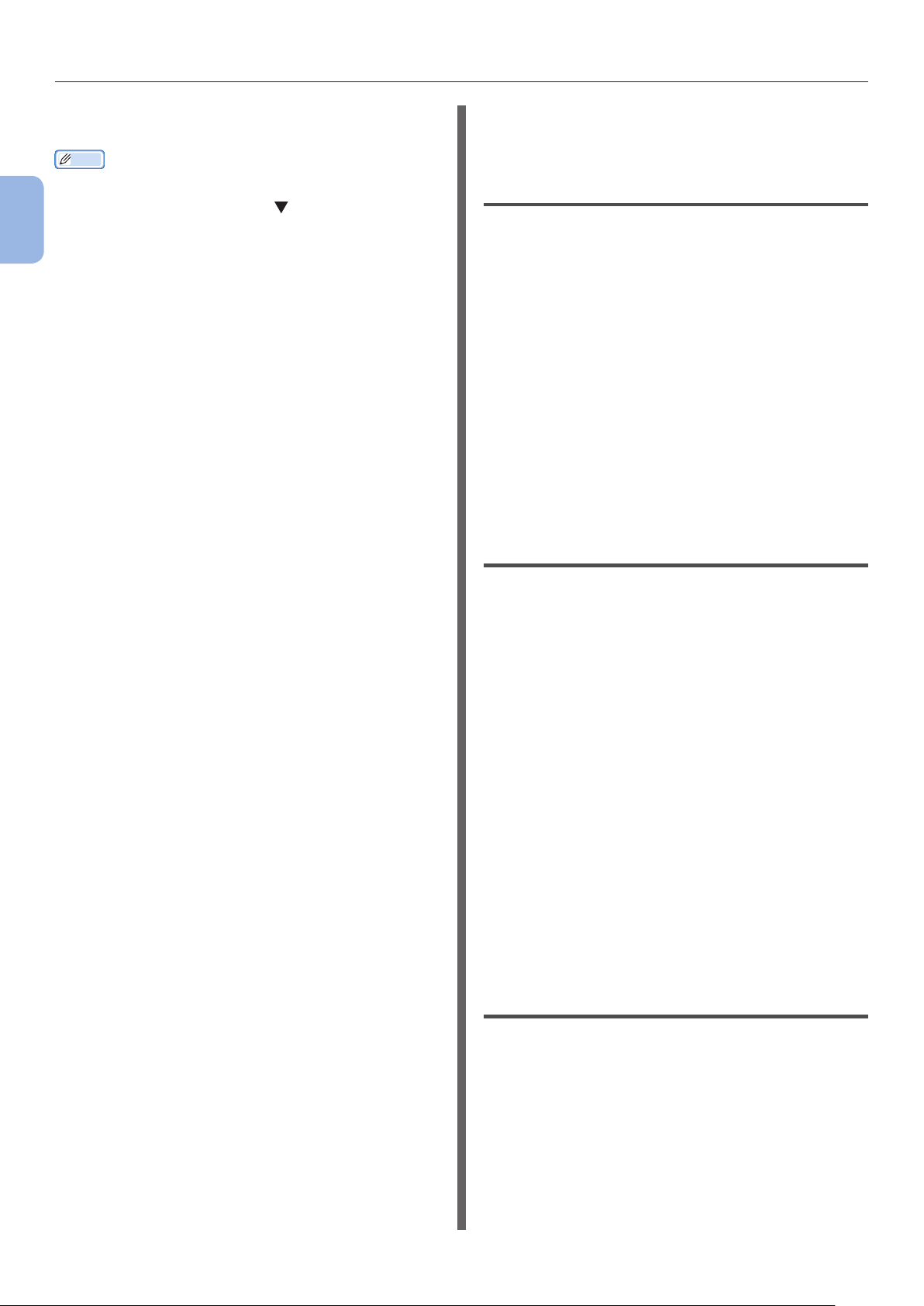
Impressão em tamanhos personalizados
10 Dena outras congurações se
necessário e comece a imprimir.
Memo
● Se o diálogo de impressão contiver somente dois menus
e não contiver as opções que espera ver no Mac OS
X 10.5 ou 10.6, clique no botão ao lado do menu
2
2. Operação básica de impressão
[Impressora].
Abra o arquivo que deseja imprimir e
imprima-o seguindo os procedimentos.
Para driver de impressora PCL para
Windows
1
A partir do menu [Arquivo], selecione
[Imprimir].
2
Clique em [Preferências] ou
[Propriedades].
3 Na guia [Tamanho personalizado],
selecione um tamanho de papel a partir
de [Tamanho].
4 Selecione [Bandeja multifuncional]
em [Origem:].
5 Comece a imprimir.
Para driver de impressora PS para
Windows
1
A partir do menu [Arquivo], selecione
[Imprimir].
2
Clique em [Preferências] ou
[Propriedades].
3 Selecione a guia [Papel/Qualidade].
4 Selecione [Bandeja multifuncional]
em [Origem do papel].
5 Clique em [Avançado].
6 Clique em [Tamanho do papel] e
selecione um tamanho de papel a partir
da lista suspensa.
7 Clique em [OK].
8 Comece a imprimir.
Para driver de impressora para Mac OS X
- 74 -
1 A partir do menu [Arquivo], selecione
[CongurarPágina].
2 Selecione um tamanho de papel em
[Tamanho do papel] e depois clique
em [OK].
3
A partir do menu [Arquivo], selecione
[Imprimir].

4 Selecione [Alim.papel] no menu do
painel.
5 Selecione [Todos] e depois selecione
[Bandeja multiuso].
Impressão em tamanhos personalizados
6 Comece a imprimir.
2
2. Operação básica de impressão
- 75 -

Saída do papel
●● Saída do papel
Sua impressora dá saída para o escaninho de face para baixo ou face para cima. Os tipos de papel que
podem ser distribuídos para cada escaninho são os seguintes.
Escaninho
2
de saída
2. Operação básica de impressão
Face para
baixo
Face para
cima
Nota
● Não abra ou feche o escaninho de face para cima enquanto
imprimir, pois pode resultar em obstrução de papel.
Tipos de
papel
aceito
● Papel
comum
● Papel
reciclado
● Papel
comum
● Papel
reciclado
● Envelope
● Ficha
● Etiqueta
Capacidade de
saída de papel
● 250 folhas (quando
o peso do papel for
inferior a 80 g/m2)
● 100 folhas (quando
o peso do papel for
inferior a 80 g/m2)
● 10 folhas (papel
ultrapesado e
envelopes)
Uso do escaninho de face para
baixo
O papel é entregue com o lado de impressão com
a face para baixo, empilhado na ordem impressa.
Uso do escaninho de face para
cima
O papel é entregue com o lado de impressão
com a face para cima, empilhado na ordem
inversa impressa.
1 Puxe o escaninho de face para cima (1)
no lado de trás da impressora e abra-o
para fora.
1
2 Desdobre o suporte do papel (2).
Nota
● Verique se o escaninho de face para cima (1) no lado de
trás da impressora está fechado. Se o escaninho de face
para cima estiver abaixo, o papel será sempre distribuído
para o escaninho de face para cima.
1
Memo
● Abra o suporte de papel (2) para que os papéis impressos
não caiam da tampa superior.
2
2
3 Abra o sub-suporte (3).
3
- 76 -

Funções de impressão convenientes
12
34
12
34
●● Funções de impressão convenientes
As seguintes funções convenientes estão disponíveis. Para detalhes, consulte o Manual do Usuário
(Avançado).
Impressão em cartões postais,
cartões postais de resposta ou
envelopes
Impressão de etiquetas
Impressão em papel de tamanho
personalizado
Você pode registrar tamanhos de papel
personalizado no driver da impressora para que
possa imprimir papel fora do padrão, como banners.
●
Impressão em papel de tamanho personalizado
A3
A4
Alteração do layout da página
Você pode alterar o layout da página para
impressão múltipla, impressão de livreto e de
pôster, etc.
Alteração da qualidade de
impressão (resolução)
Você pode alterar a qualidade de impressão para
se adequar às suas necessidades.
Economia de toner
Você pode economizar toner reduzindo a
densidade da impressão. A economia de um toner
pode ser denida em 3 níveis.
Quando imprimir em 100 %, você pode também
selecionar o ajuste sem economia de toner. A
quantidade de toner pode ser salva sem afetar a
legibilidade de pequenos caracteres.
● Economia de toner
Memo
● Há muitas funções de impressão convenientes além
dessas acima. Consulte o Manual do Usuário (Avançado).
2
2. Operação básica de impressão
●
Impressão múltipla● Impressão de livreto● Impressão de pôster
12
11
9
7
5
3
1
Impressão duplex
Você pode imprimir em ambos os lados de uma
folha de papel.
● Impressões duplex
2
1
Escala para páginas
Você pode imprimir dados formatados de
página de um tamanho para página de tamanho
diferente sem modicar os dados de impressão.
Impressão de dados coloridos em
monocromo
- 77 -

Cancelamento da impressão
●● Cancelamento da impressão
Pressione o botão <CANCEL (CANCELAR)> no
painel do operador para cancelar os trabalhos
de impressão que estão sendo atualmente
impressos ou preparados para impressão.
2
2. Operação básica de impressão
Quando pressionar o botão <CANCEL
(CANCELAR)>, aparece a seguinte mensagem.
䎦䏄䏑䏆䏈䏏䎃䎧䏄䏗䏄䎢
䎼䏈䏖
䎱䏒
Para cancelar a impressão, selecione [Sim (Yes)]
e depois pressione o botão <ENTER>.
Para prosseguir com a impressão, selecione
[Não (No)] e depois pressione o botão
<ENTER>.
Se a impressora não for operada por cerca de
3 minutos enquanto esta mensagem aparecer,
a mensagem desaparecerá e a impressão
prosseguirá.
- 78 -

Denição de tempo que decorre antes de entrar no modo de economia de energia
●● Deniçãodetempoquedecorreantesdeentrar
no modo de economia de energia
Nota
● Quando uma impressora estiver no modo de economia de energia, pressione o botão <POWER SAVE (ECONOMIA DE
ENERGIA)> para restaurar a partir do modo.
● Verique se a mensagem “Pronta para imprimir” aparece. Se a mensagem não for exibida, pressione o botão <ON LINE
(ONLINE)>.
2
2. Operação básica de impressão
1 Pressione a tecla <Fn (Função)> no
painel do operador.
2 Digite “200” usando o teclado de dez
teclas e pressione o botão <ENTER>.
䎩䏘䏑䏆䏗䏌䏒䏑䎃䎱䏘䏐䏅䏈䏕
䎕䎓䎓
䎨䏑䏗䏈䏕䎃䎔䎐䎖
䏇䏌䏊䏌䏗䎃䎱䏘䏐䏅䏈䏕
3 Pressione o botão de rolagem ou
para especicar o tempo e depois
pressione o botão <ENTER>.
Memo
● O tempo de economia de energia pode ser selecionado a
partir do seguinte:
- [1 minuto]
- [2 minutos]
- [3 minutos]
- [4 minutos]
- [5 minutos]
- [10 minutos]
- [15 minutos]
- [30 minutos]
- [60 minutos]
- [120 minutos]
䎳䏒䏚䏈䏕䎃
䎶䏄䏙䏈䎃
䎷䏌䏐䏈
䎍䎃䎔䎃䏐䏌䏑䏘䏗䏈
䎕䎃䏐䏌䏑䏘䏗䏈䏖
䎖䎃䏐䏌䏑䏘䏗䏈䏖
䎗䎃䏐䏌䏑䏘䏗䏈䏖
4
Pressione o botão <ON LINE (ONLINE)>.
䎔䎒䎖
- 79 -

Denição de tempo que decorre antes de entrar no modo adormecido
●● Deniçãodetempoquedecorreantesdeentrar
no modo adormecido
Nota
● Quando uma impressora estiver no modo de economia de energia, pressione o botão <POWER SAVE (ECONOMIA DE
2
2. Operação básica de impressão
ENERGIA)> para restaurar a partir do modo.
● Verique se a mensagem “Pronta para imprimir” aparece. Se a mensagem não for exibida, pressione o botão <ON LINE
(ONLINE)>.
1 Pressione a tecla <Fn (Função)> no
painel do operador.
2 Digite “201” usando o teclado de dez
teclas e pressione o botão <ENTER>.
䎩䏘䏑䏆䏗䏌䏒䏑䎃䎱䏘䏐䏅䏈䏕
䎕䎓䎔
䎨䏑䏗䏈䏕䎃䎔䎐䎖
䏇䏌䏊䏌䏗䎃䎱䏘䏐䏅䏈䏕
3 Pressione ou para especicar o
tempo e depois pressione o botão
<ENTER>.
Memo
● O tempo adormecido pode ser selecionado entre o
seguinte:
- [1 minuto]
- [2 minutos]
- [3 minutos]
- [4 minutos]
- [5 minutos]
- [10 minutos]
- [15 minutos]
- [30 minutos]
- [60 minutos]
- [120 minutos]
䎶䏏䏈䏈䏓䎃䎷䏌䏐䏈䎃䎃䎃䎃
䎍䎃䎖䎓䎃䏐䏌䏑䏘䏗䏈䏖
䎙䎓䎃䏐䏌䏑䏘䏗䏈䏖
䎔䎕䎓䎃䏐䏌䏑䏘䏗䏈䏖
䎕䎒䎖
4 Pressione o botão <ON LINE
(ONLINE)>.
- 80 -
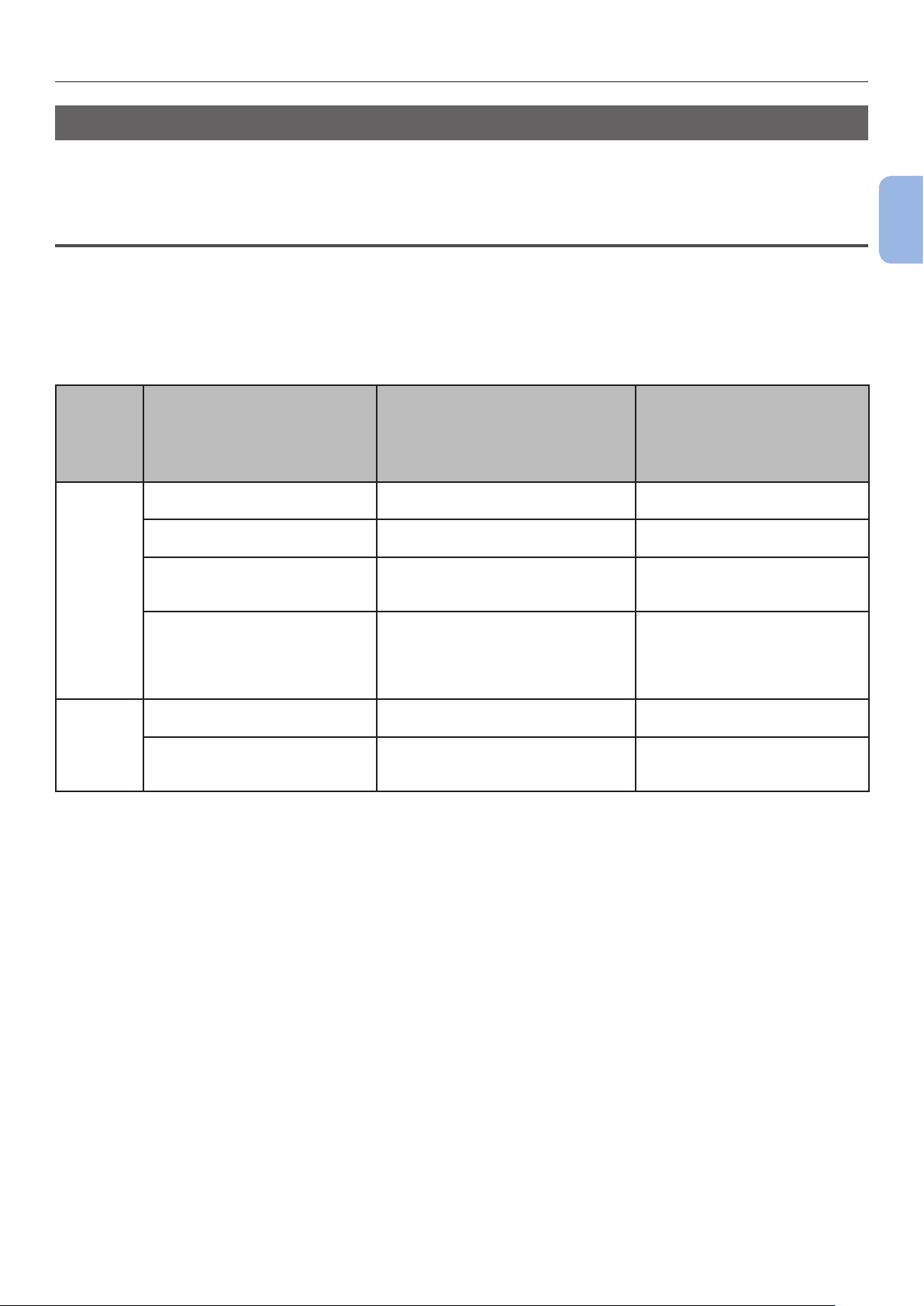
Denição de tempo que decorre antes de entrar no modo adormecido
Restrições quando se encontra no modo adormecido
Esta seção explica as restrições quando se encontra no modo adormecido.
A impressora pode não entrar no modo adormecido se um erro for exibido.
Restrições do utilitário do driver da impressora
Quando a impressora entra no modo adormecido, as seguintes restrições se aplicam ao driver da
impressora e funções do utilitário.
Quando a impressora entra no modo adormecido, pressione o botão <POWER SAVE (ECONOMIA DE
ENERGIA)> no painel de controle e verique se a tela exibe a mensagem “Pronta para imprimir”.
Se a mensagem “Pronta para imprimir” for exibida, as seguintes restrições não se aplicam.
Método de resolução
Restrições quando
SO Nome do software
se encontra no modo
adormecido
Windows Ferramenta de conguração Não consegue especicar as
congurações de plugin de rede.
Conguração da placa de rede
Conguração de idioma de
exibição da impressora
Instalador de driver Se houver uma conexão com
Mac OS X Drivers de impressora Se houver uma conexão USB ou
Conguração da placa de rede Não consegue procurar a
Não consegue procurar a impressora
ou ajustar as congurações.
Você não pode alterar as
congurações quando estiver em
uma conexão USB.
a rede, você não pode obter
automaticamente as informações
de opção de impressora quando
instalar um driver.
EtherTalk, você não pode imprimir.
impressora ou ajustar as
congurações.
diferente de pressionar
o botão <POWER
SAVE (ECONOMIA DE
ENERGIA)>
-
-
Conecte a impressora pela
rede.
-
Conecte a impressora pelo TCP/
IP.
-
2
2. Operação básica de impressão
- 81 -

Denição de tempo que decorre antes de entrar no modo adormecido
Restrições de funções de rede
No modo adormecido, as seguintes restrições se
aplicam às funções de rede.
2
Não entra no modo adormecido
Nos seguintes casos, a impressora não entrará
no modo adormecido.
2. Operação básica de impressão
● Se IPSec estiver ativado.
● Se NetBEUI estiver ativado.
● Se NetWare estiver ativado.
● Se EtherTalk estiver ativado.
● Se uma conexão TCP estiver sendo
estabelecida.
P.ex. Se uma conexão estiver sendo
estabelecida com Telnet ou FTP.
No modo de economia de energia, a
impressora entrará no modo adormecido se
a conexão for rompida após decorrer algum
tempo.
● Quando receber e-mails estiver ativado.
Memo
● Se quiser ativar o modo adormecido, desative IPSec/
NetBEUI/NetWare/EtherTalk/recebimento de e-mail.
Não consegue imprimir
No modo adormecido, você não pode imprimir
com os seguintes protocolos.
● NetBEUI
Não consegue procurar/
especicarcongurações
No modo adormecido, você não pode procurar
nem especicar congurações com as seguintes
funções ou protocolos.
● PnP-X
● UPnP
● Bonjour (Rendezvous)
● LLTD
*
● MIB
* Você pode referenciar por algum MIB suportado no modo
adormecido (Obter comando).
Procotolos com as funções de
cliente não funcionam
No modo adormecido, os seguintes protocolos
com funções de cliente não funcionam.
● Alertas por e-mail
● SNMP Trap
● WINS
● SNTP
*1 O tempo que decorre no modo adormecido não é incluído no
intervalo para noticação periódica via alerta por e-mail.
*2 O tempo que decorre no modo adormecido não é incluído no
intervalo entre atualizações WINS. Atualizações WINS regulares não
são realizadas no modo adormecido, portanto os nomes registrados
no servidor WINS podem ser excluídos.
*3 O tempo que decorre no modo adormecido não é incluído no
intervalo entre atualização para servidores WINS.
*2
*3
*1
● NBT
● NetWare
● EtherTalk
● Bonjour (Rendezvous)
* Para Mac OS X, você pode imprimir enquanto se encontra no modo
adormecido com uma conexão de Impressão IP.
*
*
Protocolos precisando que o modo
adormecido seja desabilitado
Quando usar os protocolos a seguir, desabilite o
modo adormecido.
● IPv6
● NetBEUI
● NetWare
● EtherTalk
● Bonjour (Rendezvous)
* Para Mac OS X, você pode imprimir enquanto se encontra no modo
adormecido com uma conexão de Impressão IP.
*
- 82 -

Congurações para desligar a energia automaticamente (desligamento automático)
●● Conguraçõesparadesligaraenergia
automaticamente (desligamento automático)
Nota
● No padrão de fábrica, uma impressora não entra no modo de desligamento automático enquanto se conecta com a rede.
2
Tempo de desligamento automático
Para habilitar o modo de desligamento
automático enquanto se conecta à rede, realize
o procedimento a seguir.
1 Pressione o botão <ENTER> no painel
do operador.
2 Pressione o botão de rolagem várias
vezes para selecionar [Conf, admin.
(Admin Setup)] e pressione o botão
<ENTER>.
䎩䏘䏑䏆䏗䏌䏒䏑䏖䎃䎃䎃䎃䎃䎃䎕䎒䎕
䎤䏇䏐䏌䏑䎃䎶䏈䏗䏘䏓
䫹
䎦䏄䏏䏌䏅䏕䏄䏗䏌䏒䏑
5 Pressione o botão de rolagem várias
vezes para selecionar [Cong.Energia
(Power Setup)] e pressione o botão
<ENTER>.
䎤䏇䏐䏌䏑䎃䎶䏈䏗䏘䏓䎃䎃
䎰䏈䏐䏒䏕䏜䎃䎶䏈䏗䏘䏓
䎶䏜䏖䏗䏈䏐䎃䎶䏈䏗䏘䏓
䎥䏘䏝䏝䏈䏕䎃䎶䏈䏗䏘䏓
䎳䏒䏚䏈䏕䎃䎶䏈䏗䏘䏓
䎃䎃䎃
䎖䎒䎗
6 Pressione o botão de rolagem várias
vezes para selecionar [Desligamento
automático (Auto Power Off)] e
pressione o botão <ENTER>.
䎳䏒䏚䏈䏕䎃䎶䏈䏗䏘䏓䎃䎃䎃䎔䎒䎔
䎳䏒䏚䏈䏕䎃䎶䏄䏙䏈
䎶䏏䏈䏈䏓
䎤䏘䏗䏒䎃䎳䏒䏚䏈䏕䎃䎲䏉䏉
2. Operação básica de impressão
3 Digite a senha do administrador, usando
as teclas numéricas (0-9).
A senha padrão de fábrica é “aaaaaa”. Pressione o
botão <ENTER> sempre que inserir um caractere.
䎨䏑䏗䏈䏕䎃䎳䏄䏖䏖䏚䏒䏕䏇
䯴䎙䎐䎔䎕䏇䏌䏊䏌䏗䏖䎌
4 Pressione o botão <ENTER>.
7 Pressione o botão de rolagem ou
para selecionar [Ativar (Enable)] e
pressione o botão <ENTER>.
䎤䏘䏗䏒䎃䎳䏒䏚䏈䏕䎃䎲䏉䏉䎃䎃䎃䎔䎒䎔
䎍䎃䎃䎨䏑䏄䏅䏏䏈
䎤䏘䏗䏒䎃䎦䏒䏑䏉䏌䏊
䎧䏌䏖䏄䏅䏏䏈
8 Pressione o botão <ON LINE (ONLINE)>
para sair do modo de menu.
- 83 -

Congurações para desligar a energia automaticamente (desligamento automático)
Deniçãodetempoquedecorre
antes de entrar no modo de
desligamento automático
Nota
2
2. Operação básica de impressão
1 Pressione a tecla <Fn (Função)> no
2 Digite “202” usando o teclado de dez
•
● Quando uma impressora estiver no modo de economia de
energia, pressione o botão <POWER SAVE (ECONOMIA
DE ENERGIA)> para restaurar a partir do modo.
● Verique se a mensagem “Pronta para imprimir”
aparece. Se a mensagem não for exibida, pressione o
botão <ON LINE (ONLINE)>.
painel do operador.
teclas e pressione o botão <ENTER>.
Memo
● O tempo de desligamento automático pode ser
selecionado entre o seguinte:
- [1 hora]
- [2 horas]
- [3 horas]
- [4 horas]
- [8 horas]
- [12 horas]
- [18 horas]
- [24 horas]
䎩䏘䏑䏆䏗䏌䏒䏑䎃䎱䏘䏐䏅䏈䏕
䎕䎓䎕
䎨䏑䏗䏈䏕䎃䎔䎐䎖
䏇䏌䏊䏌䏗䎃䎱䏘䏐䏅䏈䏕
3 Pressione o botão de rolagem ou
para especicar o tempo e depois
pressione o botão <ENTER>.
䎤䏘䏗䏒䎃䎳䏒䏚䏈䏕䎃䎲䏉䏉䎃䎷
䎍䎃䎔䎃䏋䏒䏘䏕
䎕䎃䏋䏒䏘䏕䏖
䎖䎃䏋䏒䏘䏕䏖
䎗䎃䏋䏒䏘䏕䏖
4
Pressione o botão <ON LINE (ONLINE)>.
䎑䎑䎑䎃
䎔䎒䎕
- 84 -

Denição da campainha
●● Deniçãodacampainha
Você pode especicar se é para soar uma campainha quando uma operação inválida é realizada no
painel de operação ou quando ocorre um erro.
1 Pressione o botão <ENTER> no painel
do operador.
2 Pressione o botão de rolagem várias
vezes para selecionar [Conf, admin.
(Admin Setup)] e pressione o botão
<ENTER>.
䎩䏘䏑䏆䏗䏌䏒䏑䏖䎃䎃䎃䎃䎃䎃䎕䎒䎕
䎤䏇䏐䏌䏑䎃䎶䏈䏗䏘䏓
䫹
䎦䏄䏏䏌䏅䏕䏄䏗䏌䏒䏑
5 Pressione o botão de rolagem várias
vezes para selecionar [Cong.de
campainha (Buzzer Setup)] e pressione
o botão <ENTER>.
䎤䏇䏐䏌䏑䎃䎶䏈䏗䏘䏓䎃䎃
䎰䏈䏐䏒䏕䏜䎃䎶䏈䏗䏘䏓
䎶䏜䏖䏗䏈䏐䎃䎶䏈䏗䏘䏓
䎥䏘䏝䏝䏈䏕䎃䎶䏈䏗䏘䏓
䎳䏒䏚䏈䏕䎃䎶䏈䏗䏘䏓
䎃䎃䎃
䎖䎒䎗
6 Pressione o botão de rolagem várias
vezes para selecionar [Vol.Oper.
inválido (Invalid Operation Volume)]
ou [Volume Erros (Error Volume)], e
pressione o botão <ENTER>.
䎥䏘䏝䏝䏈䏕䎃䎶䏈䏗䏘䏓䎃䎃䎃䎃䎔䎒䎔
䎬䏑䏙䏄䏏䏌䏇䎃䎲䏕䏈䏕䏄䏗䏌䏒䏑䎃䎹䏒䏏䏘
䎨䏕䏕䏒䏕䎃䎹䏒䏏䏘䏐䏈
2
2. Operação básica de impressão
3 Digite a senha do administrador, usando
as teclas numéricas (0-9).
A senha padrão de fábrica é “aaaaaa”. Pressione
o botão <ENTER> sempre que inserir um
caractere.
䎨䏑䏗䏈䏕䎃䎳䏄䏖䏖䏚䏒䏕䏇
䯴䎙䎐䎔䎕䏇䏌䏊䏌䏗䏖䎌
4 Pressione o botão <ENTER>.
7 Pressione o botão de rolagem várias
vezes para selecionar um nível de
volume e pressione o botão <ENTER>.
䎬䏑䏙䏄䏏䏌䏇䎃䎲䏓䏈䏕䏄䏗䏌䏒䏑䎃䎹
䎲䏉䏉
䎃
䎯䏒䏚
䎍
䎫䏌䏊䏋
䎑䎑䎑
䎔䎒䎔
8 Pressione o botão <ON LINE (ONLINE)>
para sair do modo de menu.
- 85 -

3. Resolução de problemas
Este capítulo fornece soluções aos problemas que pode encontrar enquanto opera sua impressora.
Memo
● Signicados de símbolos nas mensagens de erro:
- “%COLOR%” indica ciano (C), magenta (M), amarelo (Y) ou preto (K)
- “%TRAY%” indica bandeja 1, bandeja 2, bandeja 3, bandeja 4 ou a bandeja multiuso
- “%COVER%” indica a tampa frontal ou superior
3
3. Resolução de problemas
- “%CODE%” indica um número de código exigido em 1 a 3 dígitos. Um número de código muda de acordo com um erro.
- “%MEDIA_SIZE%” indica tamanho do papel
- “%MEDIA_TYPE%” indica um tipo de papel
● Quando a mensagem “Consulte a AJUDA para obter mais detalhes” aparecer na tela de exibição, você pode vericar um
código de erro e remediar o erro pressionando o botão <HELP (AJUDA)> no painel do operador.
●● Quando aparece uma mensagem de erro na tela
de exibição (quando o indicador de ATENÇÃO
acender/piscar)
Quando ocorre um problema na impressora, aparece uma mensagem de erro na tela de exibição e o
indicador <ATTENTION (ATENÇÃO)> no painel do operador acende ou pisca. Verique a mensagem
de erro e trate do problema de acordo com o procedimento relevante.
Quando “Consulte a AJUDA para obter mais detalhes” aparece na tela de exibição, pressione o botão <HELP
(AJUDA)> para exibir uma solução.
Botão <HELP (AJUDA)>
××××
Consulte AJUDA para detalhes.
Indicador <ATTENTION (ATENÇÃO)>
Mensagem na tela de exibição
Quando “Consulte a AJUDA para obter mais detalhes” aparece na tela
de exibição, pressione o botão <HELP (AJUDA)> para exibir uma solução. A Ajuda não está disponível quando esta mensagem não é exibida.
Tela exibida quando o botão <HELP (AJUDA)> é pressionado
Código de erro
××××
××××
Solução
Role a tela para cima
Role a tela para baixo
- 86 -

Quando ocorre obstruções de papel/quando uma mensagem de erro não desaparece mesmo depois do papel obstruído ser removido
●● Quando ocorre obstruções de papel/quando
uma mensagem de erro não desaparece mesmo
depois do papel obstruído ser removido
Quando o papel ca obstruído dentro da impressora ou quando uma mensagem de erro não desaparece
mesmo depois do papel obstruído ser removido, aparece uma mensagem de erro na tela de exibição.
Pressione o botão <HELP (AJUDA)> para exibir uma solução. Remova o papel obstruído de acordo com
a solução exibida ou o procedimento relevante descrito na lista a seguir.
Botão <HELP (AJUDA)>
3
××××
××××
Consulte AJUDA para detalhes.
Pressione o botão <HELP (AJUDA)> para exibir uma solução.
Indicador <ATTENTION (ATENÇÃO)>
Mensagem na tela de exibição (primeira linha)
Mensagem na tela de exibição (segunda linha)
Tela exibida quando o botão <HELP (AJUDA)> é pressionado
Código de erro
××××
Role a tela para cima
Role a tela para baixo
Mensagem exibida
Status Mensagem na tela de exibição
depois que o botão
<HELP (AJUDA)> é
pressionado
Página de
referência
Código de erro
Obstruções de papel Primeira linha Bandeja abert 391, 392, 393, 394 página 95
Segunda linha Atolamento de papel
Terceira linha %TRAY%
Primeira linha Abra a tampa 372 página 89
Segunda linha Atolamento de papel
Terceira linha Tampa frontal
Primeira linha Abra a tampa 380 página 90
Segunda linha Atolamento de papel
Terceira linha Tampa frontal
Primeira linha Abra a tampa 390 página 94
Segunda linha Atolamento de papel
Terceira linha Tampa frontal
Primeira linha Abra a tampa 381 página 91
Segunda linha Atolamento de papel
Terceira linha Tampa superior
3. Resolução de problemas
- 87 -

Quando ocorre obstruções de papel/quando uma mensagem de erro não desaparece mesmo depois do papel obstruído ser removido
Mensagem exibida
Status Mensagem na tela de exibição
depois que o botão
<HELP (AJUDA)> é
pressionado
Página de
referência
Código de erro
Obstruções de papel Primeira linha Abra a tampa 382, 383 página 92
Segunda linha Atolamento de papel
Terceira linha Tampa superior
Primeira linha Verique a unidade duplex 370, 371, 373 página 88
3
3. Resolução de problemas
Uma mensagem não
desaparece.
Segunda linha Atolamento de papel
Primeira linha Verique o papel 401 página 90
Segunda linha Alimentação múltipla de papel
Terceira linha %TRAY%
Primeira linha Bandeja abert 631, 632, 633, 634 página 95
Segunda linha Papel restante
Terceira linha %TRAY%
Primeira linha Abra a tampa 637 página 94
Segunda linha Papel restante
Terceira linha Tampa frontal
Primeira linha Abra a tampa 638 página 91
Segunda linha Papel restante
Terceira linha Tampa superior
Primeira linha Abra a tampa 639, 640 página 92
Segunda linha Papel restante
Terceira linha Tampa superior
Primeira linha Verique a unidade duplex 641, 642 página 88
Segunda linha Papel restante
Código de erro 370, 371, 373, 641,
642
Uma obstrução de papel ocorreu em torno da
unidade duplex.
1 Retire a unidade duplex (1) puxando-a
obliquamente para cima enquanto
segura o recesso central na parte de trás
da impressora.
1
2 Verique se há papel obstruído dentro
da impressora. Se ainda houver papel
obstruído, remova-o.
3 Verique se há papel obstruído na
unidade duplex. Se ainda houver papel
obstruído, remova-o cuidadosamente.
- 88 -

Quando ocorre obstruções de papel/quando uma mensagem de erro não desaparece mesmo depois do papel obstruído ser removido
4 Abra a tampa da unidade duplex
superior (2) e verique se há papel
obstruído. Se ainda houver papel
obstruído, remova-o cuidadosamente e
feche a tampa.
2
5 Retorne a unidade duplex (1) para
dentro da impressora.
2
Remova o papel obstruído cuidadosamente
na direção da seta se uma borda do papel
obstruído puder ser vista, e então siga
para a etapa 8. Se não puder encontrar
papel obstruído, vá para a etapa 3.
3 Retire a unidade duplex (3) puxando-a
obliquamente para cima enquanto
segura o recesso central na parte de trás
da impressora.
3
3. Resolução de problemas
1
A tarefa está concluída.
Código de erro 372
Uma obstrução de papel ocorreu em torno da
tampa frontal.
1 Insira seu dedo no recesso ao lado
direito da impressora e puxe a alavanca
de abertura da tampa frontal (1) para
abrir a tampa frontal (2) para frente.
1
2
3
4 Verique se há papel obstruído dentro
da impressora. Se ainda houver papel
obstruído, remova-o.
5 Verique se há papel ainda na unidade
duplex. Se ainda houver papel obstruído,
remova-o cuidadosamente.
- 89 -

Quando ocorre obstruções de papel/quando uma mensagem de erro não desaparece mesmo depois do papel obstruído ser removido
6 Abra a tampa da unidade duplex
superior (4) e verique se há papel
obstruído. Se ainda houver papel
obstruído, remova-o e feche a tampa.
3
3. Resolução de problemas
7 Recoloque a unidade duplex (3) na
impressora.
Código de erro 380, 401, 637
Uma obstrução de papel ocorreu em torno da
tampa frontal.
4
1 Insira seu dedo no recesso ao lado
direito da impressora e puxe a alavanca
de abertura da tampa frontal (1) para
abrir a tampa frontal (2) para frente.
1
2
2 Remova o papel obstruído
cuidadosamente na direção da seta se
puder ver uma borda do papel obstruído.
8 Feche a tampa frontal (2).
3
3 Feche a tampa frontal (2).
2
2
A tarefa está concluída.
- 90 -

Quando ocorre obstruções de papel/quando uma mensagem de erro não desaparece mesmo depois do papel obstruído ser removido
Código de erro 381, 638
Uma obstrução de papel ocorreu em torno do
cilindro de imagem.
1 Insira seu dedo no recesso ao lado
direito da impressora e puxe a alavanca
de abertura da tampa frontal (1) para
abrir a tampa frontal (2) para frente.
1
2
2 Pressione o botão de abertura da tampa
superior (3) e abra a tampa superior (4).
4 Cubra os cilindros de imagem removidos
com papel para que os cilindros de
imagem não sejam expostos à luz.
3
3. Resolução de problemas
5 Retire o papel obstruído cuidadosamente
até a parte de trás da impressora (a
direção da seta) se a borda do papel
obstruído puder ser vista.
CUIDADO
● A unidade fusora ca extremamente quente.
Não toque nela.
4
Possível se
queimar.
3
3 Remova todos os quatro cilindros
de imagem e coloque-os sobre uma
superfície plana.
Retire o papel obstruído cuidadosamente
enquanto levanta a alavanca de
liberação (5) na unidade fusora se uma
borda de papel obstruído não puder ser
vista.
Se uma borda do papel obstruído permanecer
dentro da unidade, retire o papel obstruído
cuidadosamente até a parte de trás da
impressora.
- 91 -
5

Quando ocorre obstruções de papel/quando uma mensagem de erro não desaparece mesmo depois do papel obstruído ser removido
6 Retorne todos os quatro cilindros de
imagem cuidadosamente à impressora.
3
3. Resolução de problemas
7 Feche a tampa superior (4) empurrando
ambos os lados da tampa com rmeza.
4
Código de erro 382, 383, 639, 640
Uma obstrução de papel ocorreu em torno da
unidade fusora.
1 Insira seu dedo no recesso ao lado
direito da impressora e puxe a alavanca
de abertura da tampa frontal (1) para
abrir a tampa frontal (2) para frente.
1
2
2 Pressione o botão de abertura da tampa
superior (3) e abra a tampa superior (4).
8 Feche a tampa frontal (2).
Nota
● A tampa frontal não pode ser fechada se a tampa
superior não estiver fechada com segurança.
CUIDADO
● A unidade fusora ca extremamente quente.
Não toque nela.
4
Possível se
queimar.
3
3 Remova todos os quatro cilindros
de imagem e coloque-os sobre uma
superfície plana.
A tarefa está concluída.
2
- 92 -

Quando ocorre obstruções de papel/quando uma mensagem de erro não desaparece mesmo depois do papel obstruído ser removido
4 Cubra os cilindros de imagem removidos
com papel para que os cilindros de
imagem não sejam expostos à luz.
5 Remova o papel obstruído que
permanece dentro da unidade.
7 Segure a alça da unidade fusora (6) e
levante-a para fora da impressora.
6
3
3. Resolução de problemas
8 Levante as alavancas de liberação (7) na
unidade fusora e retire o papel obstruído
cuidadosamente para frente.
7
6 Levante para frente a alavanca de travar
esquerda (5) da unidade fusora.
5
9 Segure a alça da unidade fusora (6) e
coloque-a na impressora.
6
- 93 -

Quando ocorre obstruções de papel/quando uma mensagem de erro não desaparece mesmo depois do papel obstruído ser removido
10 Empurre para trás a alavanca de travar
esquerda (5) da unidade fusora.
5
3
3. Resolução de problemas
11 Retorne todos os quatro cilindros de
imagem cuidadosamente à impressora.
13 Feche a tampa frontal (2).
Nota
● A tampa frontal não pode ser fechada com segurança
se a tampa superior não estiver fechada.
2
A tarefa está concluída.
Código de erro 390, 637
Ocorreu uma obstrução de papel enquanto o
papel era alimentado de uma bandeja de papel.
12 Feche a tampa superior (4) empurrando
ambos os lados da tampa com rmeza.
4
1 Se houver papel na bandeja multiuso,
levante a tampa de ajuste de papel (1) e
retire-o.
1
2 Insira seu dedo no recesso ao lado
direito da impressora e puxe a alavanca
de abertura da tampa frontal (2) para
abrir a tampa frontal (3) para frente.
2
- 94 -
3

Quando ocorre obstruções de papel/quando uma mensagem de erro não desaparece mesmo depois do papel obstruído ser removido
3 Remova o papel obstruído com cuidado
puxando a borda do papel.
Remova o papel da parte de trás com
cuidado se a borda do papel não puder
ser vista.
5 Se colocar papel na bandeja multiuso,
levante a tampa de ajuste do papel (1) e
ajuste o papel com o lado de impressão
virado para cima.
1
3
3. Resolução de problemas
6 Abaixe a tampa do ajuste de papel (1).
4 Feche a tampa frontal (3).
1
A tarefa está concluída.
Código de erro 391, 392, 393, 394,
631, 632, 633, 634
Ocorreu uma obstrução de papel enquanto o
papel era alimentado de uma bandeja de papel.
Nota
● Se ocorrer obstrução de papel com frequência, limpe os
rolos de alimentação de papel. Para detalhes, consulte
3
“Limpeza dos rolos de alimentação de papel” Pág. 134.
Este procedimento usa a Bandeja 1 como
exemplo.
- 95 -
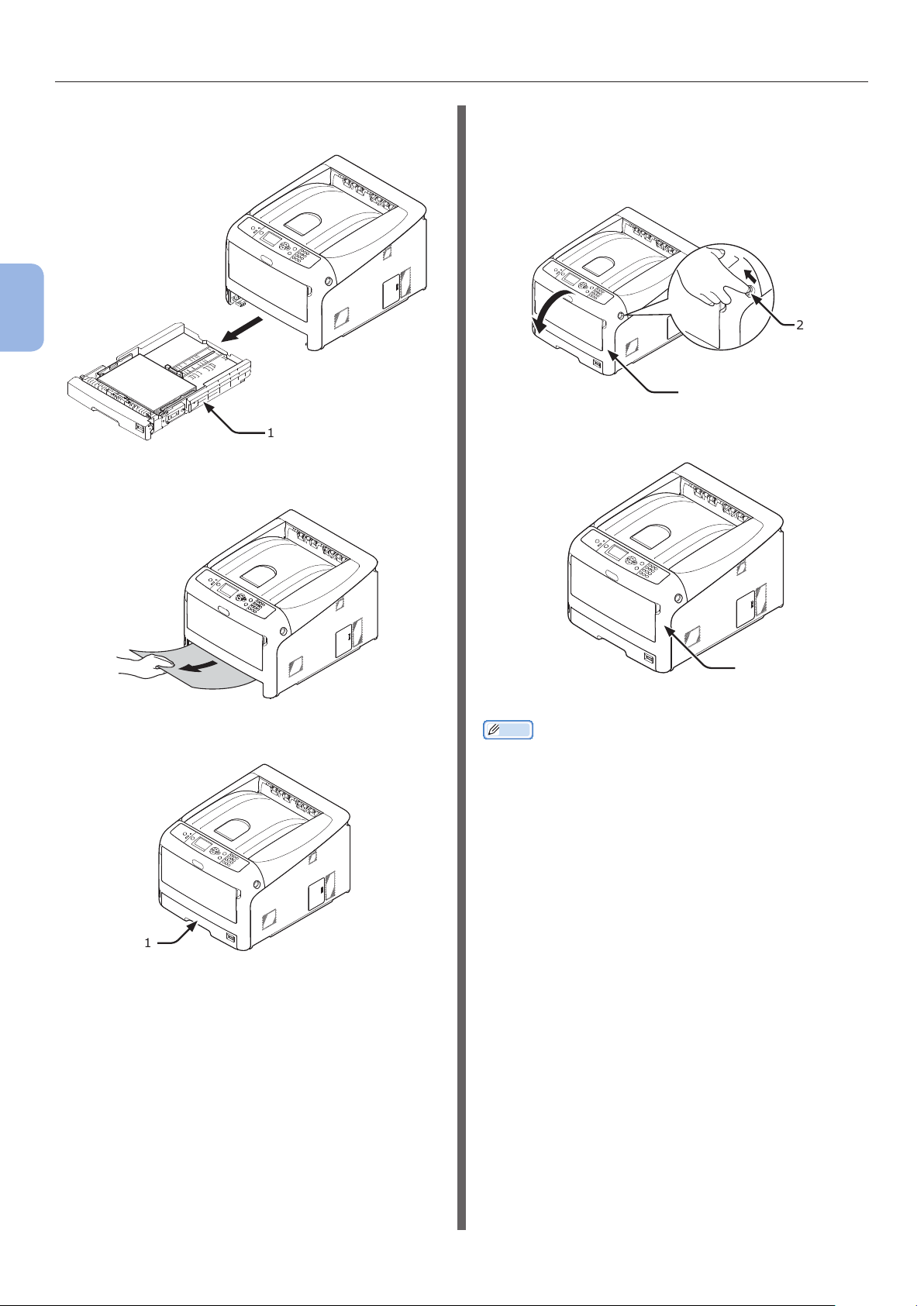
Quando ocorre obstruções de papel/quando uma mensagem de erro não desaparece mesmo depois do papel obstruído ser removido
1 Retire a bandeja (1) da impressora com
cuidado para a qual um erro é indicado.
3
3. Resolução de problemas
1
2 Remova o papel obstruído.
4 Insira seu dedo no recesso ao lado
direito da impressora e puxe a alavanca
de abertura da tampa frontal (2) para
abrir a tampa frontal (3) para frente.
2
3
5 Feche a tampa frontal (3).
3 Retorne a bandeja (1) à impressora.
1
3
A tarefa está concluída.
Memo
● Abra e feche a tampa frontal depois de remover o
papel obstruído, caso contrário a indicação de erro não
desaparece.
- 96 -

Quando a mensagem para substituição de consumíveis ou unidade de manutenção aparecer
●● Quando a mensagem para substituição de
consumíveis ou unidade de manutenção aparecer
Quando estiver perto da hora de substituir consumíveis ou a unidade de manutenção e a substituição
dever ser feita, a mensagem “...baixo”, “…nonaldavidaútil”, “…vazia”, “Vida útil do…”,
“Instale…”, “Substituir…”, “Troque…” aprece na tela de exibição e o indicador <ATTENTION
(ATENÇÃO)> no painel do operador acende ou pisca.
Verique a mensagem e substitua os consumíveis e a unidade de manutenção.
Botão <HELP (AJUDA)>
××××
××××
××××
××××
Consulte AJUDA para detalhes.
Indicador <ATTENTION (ATENÇÃO)>
Pressione o botão <HELP (AJUDA)> para exibir uma solução.
Mensagem na tela de exibição (primeira linha)
Mensagem na tela de exibição (segunda linha)
Mensagem na tela de exibição (terceira linha)
Mensagem na tela de exibição (quarta linha)
Tela exibida quando o botão <HELP (AJUDA)> é pressionado
Código de erro
××××
××××
Role a tela para cima
Role a tela para baixo
3
3. Resolução de problemas
- 97 -

Quando a mensagem para substituição de consumíveis ou unidade de manutenção aparecer
Memo
● “xxx” descrito na lista abaixo muda de acordo com o status da impressora.
Mensagem exibida
depois que o botão
Status Mensagem na tela de exibição
<HELP (AJUDA)> é
pressionado
Código de erro
Cartucho de
toner
3
Primeira
linha
Segunda
linha
xxx - Prepare um novo cartucho
Toner %COLOR% baixo
3. Resolução de problemas
Primeira
linha
Segunda
linha
Primeira
linha
Segunda
linha
Primeira
linha
Segunda
linha
Primeira
linha
Segunda
linha
xxx - página 121
Toner %COLOR% vazio
xxx - página 121
Toner %COLOR% vazio
Instale o toner 410, 411, 412 página 124
%COLOR% 413 página 122 (Toner preto)
Instale toner ou pressione o
botão ONLINE
%COLOR%
410, 411, 412 página 121
Página ou solução para
consulta
e substitua o cartucho de
toner antigo por um novo
depois que aparecer a
mensagem para substituição
de consumíveis ou da unidade
de manutenção.
Se permanecer um toner
preto, você pode imprimir em
preto e branco selecionando
[Monochrome]. Porém,
substitua o cartucho de toner
assim que se esgotar. Caso
contrário, ele pode causar
danos a um cilindro de
imagem.
- 98 -

Quando a mensagem para substituição de consumíveis ou unidade de manutenção aparecer
Status Mensagem na tela de exibição
Cilindros de
imagem
Cilindros de
imagem
Primeira
linha
Segunda
linha
Primeira
linha
Segunda
linha
Primeira
linha
Segunda
linha
Primeira
linha
Segunda
linha
Primeira
linha
Segunda
linha
Terceira
linha
Primeira
linha
Segunda
linha
Terceira
linha
Primeira
linha
Segunda
linha
Terceira
linha
Quarta
linha
Primeira
linha
Segunda
linha
Terceira
linha
xxx - Prepare novos cilindros
Cilindro de imagem
%COLOR% no nal da vida
útil
xxx - página 126
%COLOR% Image Drum Life
xxx - página 126
Vida útil cil. img %COLOR%,
%nnn% pág. restantes
xxx - página 126
%COLOR% Image Drum Life
Instale um novo cilindro de
imagem
Vida útil do cilindro de imagem
%COLOR%
Instale um novo cilindro de
imagem
Vida útil do cilindro de imagem
%COLOR%
Instale um novo cilindro de
imagem
Vida útil do cilindro de imagem
%COLOR%
Para prolongar a vida útil,
pressione o botão ONLINE
Instale um novo cilindro de
imagem
Impr. desabil. por baixo lim.
de vida útil do cil. img.
%COLOR%
Mensagem exibida
depois que o botão
<HELP (AJUDA)> é
pressionado
Página ou solução para
consulta
Código de erro
de imagem e substitua
os cilindros de imagem
antigos por novos depois
que aparecer a mensagem
para substituição de
consumíveis ou da unidade de
manutenção.
O número de páginas que
você pode imprimir é exibido
em “nnn”.
350, 351, 352, 353 página 126
Se um toner permanecer,
você pode continuar a
imprimir abrindo ou fechando
a tampa frontal. Porém,
substitua o cartucho de toner
em breve. Caso contrário, isso
pode causar um decréscimo
na qualidade da impressão.
560, 561, 562, 565 página 126
564, 565, 566, 567 página 126
680, 681, 682, 683 página 126
3
3. Resolução de problemas
- 99 -

Quando a mensagem para substituição de consumíveis ou unidade de manutenção aparecer
Mensagem exibida
depois que o botão
Status Mensagem na tela de exibição
<HELP (AJUDA)> é
pressionado
Código de erro
Unidade fusora Primeira
linha
Segunda
linha
xxx - Prepare uma unidade de
Unidade do fusor no nal da
vida útil
3
Primeira
3. Resolução de problemas
Esteira Primeira
linha
Segunda
linha
Primeira
linha
Segunda
linha
linha
Segunda
linha
Primeira
linha
Segunda
linha
Primeira
linha
Segunda
linha
xxx - página 131
Troque a unidade do fusor
Instale nova unidade do fusor 354 página 131
Vida útil da unidade do fusor
xxx - Prepare uma esteira e
Unidade da correia no nal da
vida útil
xxx - página 129
Troque a unidade da correia
Instale nova unidade da
correia
Vida útil unidade cinta
Página ou solução para
consulta
fusor e substitua a unidade
de fusor antiga por uma
nova depois que aparecer a
mensagem para substituição
de consumíveis ou da unidade
de manutenção.
Você pode continuar a
imprimir abrindo ou fechando
a tampa frontal por um
tempo. Porém, substitua o
cartucho de toner em breve.
Caso contrário, isso pode
causar um erro da impressora
ou obstrução de papel.
substitua a esteira antiga
por uma nova depois que
aparecer a mensagem
para substituição de
consumíveis ou da unidade de
manutenção.
355 página 129
Você pode continuar a
imprimir abrindo ou fechando
a tampa frontal por um
tempo. Porém, substitua
o cartucho de toner em
breve. Caso contrário, isso
pode causar um erro da
impressora.
- 100 -
